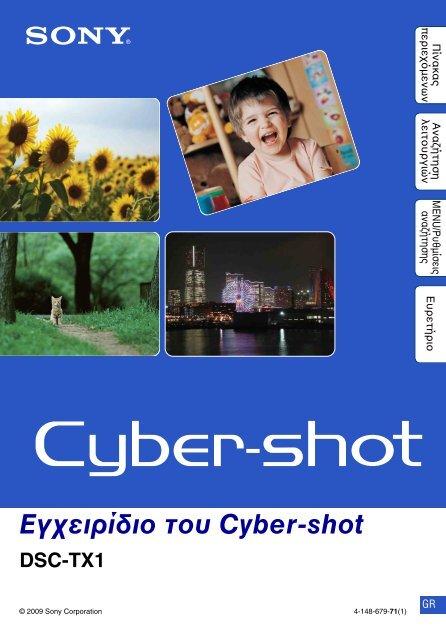Sony DSC-TX1 - DSC-TX1 Istruzioni per l'uso Greco
Sony DSC-TX1 - DSC-TX1 Istruzioni per l'uso Greco
Sony DSC-TX1 - DSC-TX1 Istruzioni per l'uso Greco
Create successful ePaper yourself
Turn your PDF publications into a flip-book with our unique Google optimized e-Paper software.
Πίνακας<br />
περιεχόμενων<br />
Αναζήτηση<br />
λειτουργιών<br />
MENU/Ρυθμίσεις<br />
αναζήτησης<br />
Ευρετήριο<br />
Εγχειρίδιο του Cyber-shot<br />
<strong>DSC</strong>-<strong>TX1</strong><br />
© 2009 <strong>Sony</strong> Corporation 4-148-679-71(1)<br />
GR
Τρόπος χρήσης του παρόντος εγχειριδίου<br />
Κάντε κλικ στο κουμπί που βρίσκεται πάνω δεξιά για να μεταβείτε στην αντίστοιχη<br />
σελίδα.<br />
Αυτό είναι βολικό όταν κάνετε αναζήτηση για μια λειτουργία που θέλετε να<br />
προβάλλετε.<br />
Πίνακας<br />
περιεχόμενων<br />
Πίνακας Αναζήτηση MENU/Ρυθμίσεις<br />
περιεχόμενων λειτουργιών αναζήτησης<br />
Αναζήτηση πληροφοριών κατά<br />
λειτουργία.<br />
Αναζήτηση πληροφοριών κατά<br />
χειρισμό.<br />
Αναζήτηση πληροφοριών σε λίστα<br />
MENU/Στοιχείων ρύθμισης.<br />
Αναζήτηση πληροφοριών με λέξειςκλειδιά.<br />
Σημάδια και σχόλια που χρησιμοποιούνται στο<br />
παρόν εγχειρίδιο<br />
Ευρετήριο<br />
Στο παρόν εγχειρίδιο, η ακολουθία των<br />
λειτουργιών παρουσιάζεται με βέλη<br />
(t). Πρέπει να αγγίζετε τα στοιχεία<br />
στην οθόνη με τη σειρά που<br />
υποδεικνύονται. Τα σημάδια<br />
παρουσιάζονται όπως εμφανίζονται<br />
στην προεπιλεγμένη ρύθμιση της<br />
κάμερας.<br />
Αναζήτηση<br />
λειτουργιών<br />
MENU/Ρυθμίσεις<br />
αναζήτησης<br />
Ευρετήριο<br />
Η προεπιλεγμένη ρύθμιση<br />
υποδεικνύεται με το .<br />
Υποδεικνύει καταστάσεις όπου<br />
απαιτείται προσοχή και περιορισμούς<br />
σχετικά με τη σωστή λειτουργία της<br />
κάμερας.<br />
z Υποδεικνύει χρήσιμες<br />
πληροφορίες.<br />
2 GR
Παρατηρήσεις για τη χρήση της<br />
κάμερας<br />
Παρατηρήσεις για τους τύπους των<br />
"Memory Stick" που μπορείτε να<br />
χρησιμοποιήσετε (πωλείται χωριστά)<br />
"Memory Stick Duo":<br />
Μπορείτε να<br />
χρησιμοποιήσετε "Memory<br />
Stick Duo" με την κάμερα.<br />
"Memory Stick": Δεν<br />
μπορείτε να<br />
χρησιμοποιήσετε<br />
"Memory Stick" με την<br />
κάμερα.<br />
Δεν μπορούν να χρησιμοποιηθούν<br />
άλλες κάρτες μνήμης.<br />
• Για λεπτομέρειες σχετικά με το "Memory<br />
Stick Duo", βλ. σελίδα 151.<br />
Όταν χρησιμοποιείτε "Memory Stick<br />
Duo" με συσκευή συμβατή με<br />
"Memory Stick"<br />
Μπορείτε να χρησιμοποιήσετε το<br />
"Memory Stick Duo" αν το εισάγετε μέσα<br />
στον προσαρμογέα "Memory Stick Duo"<br />
(πωλείται χωριστά).<br />
"Memory Stick<br />
Duo"<br />
Προσαρμογέας<br />
Παρατηρήσεις για την μπαταρία<br />
• Φορτίστε την μπαταρία (παρέχεται) πριν<br />
χρησιμοποιήσετε την κάμερα για πρώτη<br />
φορά.<br />
• Μπορείτε να φορτίσετε την μπαταρία<br />
ακόμη και αν δεν είναι εντελώς<br />
αποφορτισμένη. Επίσης, αν η μπαταρία δεν<br />
είναι πλήρως φορτισμένη, μπορείτε να<br />
χρησιμοποιήσετε την μερικώς φορτισμένη<br />
μπαταρία όπως είναι.<br />
• Αν δεν σκοπεύετε να χρησιμοποιήσετε την<br />
μπαταρία για μεγάλο χρονικό διάστημα,<br />
χρησιμοποιήστε την υπάρχουσα φόρτιση<br />
της μπαταρίας και βγάλτε την μπαταρία<br />
από την κάμερα. Κατόπιν φυλάξτε τη σε<br />
ένα δροσερό και στεγνό μέρος. Αυτό γίνεται<br />
για να διατηρηθούν οι λειτουργίες της<br />
μπαταρίας.<br />
• Για λεπτομέρειες σχετικά με τις μπαταρίες<br />
που μπορείτε να χρησιμοποιήσετε, βλ.<br />
σελίδα 153.<br />
Φακός Carl Zeiss<br />
Η κάμερα διαθέτει φακό Carl Zeiss που<br />
μπορεί να αναπαράγει ευκρινείς εικόνες με<br />
εξαιρετική αντίθεση.<br />
Ο φακός για την κάμερα έχει κατασκευαστεί<br />
σύμφωνα με ένα σύστημα διασφάλισης<br />
ποιότητας πιστοποιημένο από την Carl Zeiss,<br />
σύμφωνα με τα πρότυπα ποιότητας της Carl<br />
Zeiss στη Γερμανία.<br />
Πίνακας<br />
περιεχόμενων<br />
Αναζήτηση<br />
λειτουργιών<br />
MENU/Ρυθμίσεις<br />
αναζήτησης<br />
Ευρετήριο<br />
Συνέχεια r<br />
3 GR
Σημειώσεις για την οθόνη LCD και το<br />
φακό<br />
• Η οθόνη LCD κατασκευάζεται<br />
χρησιμοποιώντας τεχνολογία εξαιρετικά<br />
υψηλής ακρίβειας έτσι ώστε πάνω από το<br />
99,99% των πίξελ να είναι λειτουργικά για<br />
αποτελεσματική χρήση. Παρόλα αυτά,<br />
μπορεί να εμφανιστούν μερικές μικρές<br />
μαύρες ή/και φωτεινές κουκκίδες (με λευκό,<br />
κόκκινο, μπλε ή πράσινο χρώμα) στην<br />
οθόνη LCD. Οι κουκκίδες αυτές είναι<br />
φυσιολογικό επακόλουθο της διαδικασίας<br />
κατασκευής και δεν επηρεάζουν την<br />
εγγραφή.<br />
Μαύρες, λευκές,<br />
κόκκινες, μπλε ή<br />
πράσινες κουκκίδες<br />
• Αν πέσουν σταγόνες νερού ή άλλα υγρά<br />
επάνω στην οθόνη LCD και αυτή βραχεί,<br />
σκουπίστε αμέσως την οθόνη με ένα<br />
μαλακό πανί. Αν αφήσετε υγρά επάνω στην<br />
επιφάνεια της οθόνης LCD, μπορεί να<br />
μειωθεί η ποιότητα και να προκληθεί<br />
δυσλειτουργία.<br />
• Η έκθεση της οθόνης LCD ή του φακού σε<br />
άμεσο ηλιακό φως για μεγάλα χρονικά<br />
διαστήματα μπορεί να προκαλέσει<br />
δυσλειτουργίες. Να προσέχετε όταν<br />
τοποθετείτε την κάμερα κοντά σε<br />
παράθυρο ή σε εξωτερικούς χώρους.<br />
• Μην πιέζετε την οθόνη LCD. Η οθόνη<br />
μπορεί να αποχρωματιστεί και αυτό<br />
πιθανόν να προκαλέσει δυσλειτουργία.<br />
• Σε μια περιοχή με χαμηλές θερμοκρασίες,<br />
ενδέχεται οι εικόνες να διατρέχουν το<br />
μήκος της οθόνης LCD. Δεν πρόκειται για<br />
δυσλειτουργία.<br />
• Προσέχετε να μη χτυπήσετε το φακό ούτε<br />
να ασκήσετε δύναμη επάνω σε αυτόν.<br />
Πληροφορίες για τη συμπύκνωση<br />
υγρασίας<br />
• Αν η κάμερα μεταφερθεί απευθείας από<br />
ένα κρύο σε ένα ζεστό χώρο, ενδέχεται να<br />
συμπυκνωθεί υγρασία στο εσωτερικό ή στο<br />
εξωτερικό της κάμερας. Αυτή η<br />
συμπύκνωση υγρασίας μπορεί να<br />
προκαλέσει δυσλειτουργία της κάμερας.<br />
• Αν προκύψει συμπύκνωση υγρασίας,<br />
απενεργοποιήστε την κάμερα και<br />
περιμένετε περίπου μία ώρα για να<br />
εξατμιστεί η υγρασία. Να γνωρίζετε ότι αν<br />
επιχειρήσετε να φωτογραφίσετε με<br />
υπολειπόμενη υγρασία στο εσωτερικό του<br />
φακού, δεν θα μπορείτε να εγγράψετε<br />
καθαρές εικόνες.<br />
Εικόνες που χρησιμοποιούνται στο<br />
παρόν εγχειρίδιο<br />
Οι εικόνες που παρατίθενται ως<br />
παραδείγματα στο παρόν εγχειρίδιο είναι<br />
αναπαραχθείσες εικόνες, και δεν είναι<br />
πραγματικές εικόνες που έχουν παραχθεί με<br />
τη χρήση αυτής της κάμερας.<br />
Πίνακας<br />
περιεχόμενων<br />
Αναζήτηση<br />
λειτουργιών<br />
MENU/Ρυθμίσεις<br />
αναζήτησης<br />
Ευρετήριο<br />
4 GR
Πίνακας περιεχόμενων<br />
Παρατηρήσεις για τη χρήση της<br />
κάμερας<br />
Τρόπος χρήσης του παρόντος εγχειριδίου······ 2<br />
Παρατηρήσεις για τη χρήση της κάμερας········ 3<br />
Αναζήτηση λειτουργιών ····································· 8<br />
MENU/Ρυθμίσεις αναζήτησης·························· 11<br />
Ονόματα εξαρτημάτων····································· 16<br />
Λίστα εικονιδίων που εμφανίζονται στην<br />
οθόνη ································································· 17<br />
Χρήση της οθόνης αφής ·································· 19<br />
Χρήση της εσωτερικής μνήμης ······················· 22<br />
Πίνακας<br />
περιεχόμενων<br />
Αναζήτηση<br />
λειτουργιών<br />
MENU/Ρυθμίσεις<br />
αναζήτησης<br />
Λήψη<br />
Λειτουργία ΕΓΓ ················································· 23<br />
Ευφυής αυτόμ προσαρμογή ···························· 24<br />
Σαρωτικό πανόραμα ········································· 25<br />
Λειτουργία ταινίας ············································ 27<br />
Αυτόματο πρόγραμμα······································· 28<br />
Μείωση θολώ- ματος κίνησης ························· 29<br />
Ημίφως σε λή- ψεις με το χέρι ························ 30<br />
Επιλογή σκηνικού ············································· 31<br />
Ζουμ ··································································· 34<br />
Ευρετήριο<br />
Προβολή<br />
Προβολή ακίνητων εικόνων····························· 35<br />
Ζουμ αναπαραγωγής ········································ 37<br />
Ευρύ ζουμ ·························································· 38<br />
Προσωρινή περιστροφή προβολής ················· 39<br />
Προβολή ταινιών··············································· 40<br />
5 GR
MENU (Λήψη)<br />
MENU (Προβολή)<br />
Ρυθμίσεις<br />
Τηλεόραση<br />
Υπολογιστής<br />
Στοιχεία MENU (Λήψη) ····································· 11<br />
Στοιχεία MENU (Προβολή) ······························· 13<br />
Ρύθμιση στοιχείων············································ 14<br />
Προβολή μιας εικόνας σε τηλεόραση<br />
τυπικής ευκρίνειας (SD)································· 121<br />
Προβολή μιας εικόνας σε τηλεόραση<br />
υψηλής ευκρίνειας (HD)································· 122<br />
Χρήση του υπολογιστή σας ··························· 124<br />
Χρήση του λογισμικού···································· 126<br />
Σύνδεση της κάμερας με τον υπολογιστή·······129<br />
Προβολή "Οδηγός Cyber-shot για<br />
προχωρημένους" ············································ 131<br />
Πίνακας<br />
περιεχόμενων<br />
Αναζήτηση<br />
λειτουργιών<br />
MENU/Ρυθμίσεις<br />
αναζήτησης<br />
Ευρετήριο<br />
Εκτύπωση<br />
Εκτύπωση ακίνητων εικόνων························· 132<br />
Αντιμετώπιση προβλημάτων<br />
Αντιμετώπιση προβλημάτων·························· 135<br />
Ενδείξεις και μηνύματα προειδοποίησης····· 145<br />
6 GR
Λοιπά<br />
Ευρετήριο<br />
Προορισμοί αποθήκευσης αρχείου<br />
εικόνας και ονόματα αρχείων························ 150<br />
"Memory Stick Duo" ······································· 151<br />
Μπαταρία ························································· 153<br />
Φορτιστής μπαταρίας ····································· 154<br />
Ευφυές Pantilter ············································· 155<br />
Ευρετήριο ························································ 156<br />
Πίνακας<br />
περιεχόμενων<br />
Αναζήτηση<br />
λειτουργιών<br />
MENU/Ρυθμίσεις<br />
αναζήτησης<br />
Ευρετήριο<br />
7 GR
Αναζήτηση λειτουργιών<br />
Ανάθεση των<br />
ρυθμίσεων στην<br />
κάμερα<br />
Ευφυής αυτόμ προσαρμογή························· 24<br />
Επιλογή σκηνικού ············································· 31<br />
Αναγνώριση σκηνής········································· 64<br />
Λήψη πορτραίτων Απαλή λήψη ························································· 31<br />
Πορτραίτο σε ημίφως······································ 31<br />
Κλείστρο χαμόγελου ······································· 43<br />
Αναγνώριση σκηνής········································· 64<br />
Ανίχνευση προσώπου······································ 66<br />
Μείωση κλειστών ματιών······························· 69<br />
Μείωση κόκκινων ματιών ······························ 70<br />
Λήψη πανοραμικών<br />
εικόνων<br />
Σαρωτικό πανόραμα ········································ 25<br />
Πίνακας<br />
περιεχόμενων<br />
Αναζήτηση<br />
λειτουργιών<br />
MENU/Ρυθμίσεις<br />
αναζήτησης<br />
Λήψη των καλύτερων<br />
φωτογραφιών του<br />
κατοικίδιού σας<br />
Κατοικίδιο····························································· 31<br />
Ευρετήριο<br />
Λήψη κοντά σε<br />
αντικείμενα<br />
Μάκρο ···································································· 54<br />
Κοντ. εστίασ. Ναι··············································· 54<br />
Λήψη κινούμενων<br />
αντικειμένων<br />
Κλείστρο υψηλής ταχύτητας ······················· 32<br />
Λειτουργία ταινίας············································ 27<br />
Ριπή········································································· 49<br />
8 GR
Λήψη χωρίς θόλωμα Υψηλή ευαισθησία ············································ 31<br />
Κλείστρο υψηλής ταχύτητας ······················· 32<br />
Μείωση θολώ- ματος κίνησης ····················· 29<br />
Ημίφως σε λή- ψεις με το χέρι···················· 30<br />
Αυτόματος χρονοδιακόπτης<br />
καθυστέρησης 2 δευτερολέπτων ·············· 47<br />
Λήψη με οπίσθιο<br />
φωτισμό<br />
Λήψη σε σκοτεινούς<br />
χώρους<br />
ISO··········································································· 56<br />
SteadyShot··························································· 72<br />
Αναγκαστικό φλας ············································ 45<br />
Αναγνώριση σκηνής········································· 64<br />
DRO········································································· 68<br />
Υψηλή ευαισθησία ············································ 31<br />
Μείωση θολώ- ματος κίνησης ····················· 29<br />
Αργός συγχρονισμός······································· 45<br />
ISO··········································································· 56<br />
Πίνακας<br />
περιεχόμενων<br />
Αναζήτηση<br />
λειτουργιών<br />
MENU/Ρυθμίσεις<br />
αναζήτησης<br />
Προσαρμογή<br />
έκθεσης<br />
Αλλαγή θέσης<br />
εστίασης<br />
EV ············································································ 55<br />
Χρήση της οθόνης αφής································ 19<br />
Εστίαση ································································· 61<br />
Ανίχνευση προσώπου······································ 66<br />
Ευρετήριο<br />
Αλλαγή μεγέθους<br />
εικόνας<br />
Μέγεθος εικόνας ·············································· 51<br />
Διαγραφή εικόνων Διαγραφή······························································ 81<br />
Διαμόρφωση······················································ 113<br />
Προβολή<br />
μεγεθυμένων<br />
εικόνων<br />
Ζουμ αναπαραγωγής ······································· 37<br />
Περικοπή ······························································ 84<br />
9 GR
Προβολή εικόνων<br />
πλήρους οθόνης<br />
Ευρύ ζουμ ···························································· 38<br />
Προσωρινή περιστροφή προβολής ··········· 39<br />
Μέγεθος εικόνας ·············································· 51<br />
Επεξεργασία εικόνων Ρετουσάρισμα ···················································· 84<br />
Αναπαραγωγή σειράς<br />
εικόνων σε σειρά<br />
Χρήση με ευκρινείς<br />
ενδείξεις<br />
Εκτύπωση εικόνων<br />
με ημερομηνία<br />
Αλλαγή ρυθμίσεων<br />
ημερομηνίας και<br />
ώρας<br />
Αρχικοποίηση<br />
ρυθμίσεων<br />
Βαφή······································································· 83<br />
Παρουσίαση························································· 78<br />
Εύκολη λειτουργία ····································· 41, 75<br />
"PMB (Picture Motion Browser)" ············· 126<br />
Ρύθμιση περιοχής··········································· 119<br />
Ρύθμ ημερ & ώρας·········································· 120<br />
Αρχικοποίηση···················································· 105<br />
Πίνακας<br />
περιεχόμενων<br />
Αναζήτηση<br />
λειτουργιών<br />
MENU/Ρυθμίσεις<br />
αναζήτησης<br />
Ευρετήριο<br />
Εκτύπωση εικόνων Εκτύπωση··························································· 132<br />
Προβολή σε<br />
τηλεοράσεις<br />
Πληροφορίες σχετικά<br />
με προαιρετικά<br />
εξαρτήματα<br />
Προβολή μιας εικόνας σε τηλεόραση<br />
τυπικής ευκρίνειας (SD) ······························ 121<br />
Προβολή μιας εικόνας σε τηλεόραση<br />
υψηλής ευκρίνειας (HD) ······························ 122<br />
"Οδηγός Cyber-shot για<br />
προχωρημένους" ············································ 131<br />
Ευφυές Pantilter·············································· 155<br />
10 GR
MENU/Ρυθμίσεις αναζήτησης<br />
Στοιχεία MENU (Λήψη)<br />
Μπορείτε εύκολα να επιλέξετε τις διάφορες λειτουργίες λήψης με το κουμπί .<br />
1 Κατεβάστε το κάλυμμα φακού για να<br />
μεταβείτε σε λειτουργία λήψης.<br />
2 Αγγίξτε το για να εμφανίσετε την οθόνη<br />
MENU.<br />
Τα τέσσερα στοιχεία μενού που εμφανίζονται κάτω από<br />
το δεν εμφανίζονται στην οθόνη MENU.<br />
3 Αγγίξτε το στοιχείο μενού t επιθυμητή<br />
λειτουργία.<br />
Στον παρακάτω πίνακα, το υποδεικνύει ότι μια λειτουργία είναι διαθέσιμη. Τα<br />
παρακάτω εικονίδια και υποδεικνύουν τις διαθέσιμες λειτουργίες.<br />
Πίνακας<br />
περιεχόμενων<br />
Αναζήτηση<br />
λειτουργιών<br />
MENU/Ρυθμίσεις<br />
αναζήτησης<br />
Λειτουργία ΕΓΓ<br />
Στοιχεία<br />
μενού<br />
Εύκολη λειτουργία —<br />
Λειτουργία λήψης — — — — — —<br />
ταινίας<br />
Κλείστρο<br />
— — — —<br />
χαμόγελου<br />
Φλας — — — —<br />
Ευρετήριο<br />
Χρονοδιακόπτης —<br />
Ριπή — — — —<br />
Κατεύθυνση λήψης — — — — — —<br />
Μέγεθος εικόνας<br />
Μάκρο — — — —<br />
EV<br />
ISO — — — — —<br />
Ισορροπία λευκού —<br />
Υποβρύχια ισορ. — — — — —<br />
λευκού<br />
Εστίαση — — — — —<br />
Λειτουργία<br />
φωτομέτρου<br />
— —<br />
Συνέχεια r<br />
11 GR
Λειτουργία ΕΓΓ<br />
Στοιχεία<br />
μενού<br />
Αναγνώριση<br />
— — — — — —<br />
σκηνής<br />
Ανίχνευση<br />
— —<br />
προσώπου<br />
DRO — — — — — —<br />
Μείωση κλειστών — — — — — —<br />
ματιών<br />
Μείωση κόκκινων<br />
— — — —<br />
ματιών<br />
SteadyShot — —<br />
Ρυθμίσεις<br />
προβολής λήψης<br />
Παρατήρηση<br />
• Στην οθόνη εμφανίζονται μόνο τα στοιχεία που είναι διαθέσιμα για κάθε λειτουργία.<br />
• Τα τέσσερα στοιχεία μενού που εμφανίζονται κάτω από το διαφέρουν ανάλογα με τη<br />
λειτουργία εγγραφής.<br />
Πίνακας<br />
περιεχόμενων<br />
Αναζήτηση<br />
λειτουργιών<br />
MENU/Ρυθμίσεις<br />
αναζήτησης<br />
Ευρετήριο<br />
12 GR
Στοιχεία MENU (Προβολή)<br />
Μπορείτε εύκολα να επιλέξετε τις διάφορες λειτουργίες προβολής με το κουμπί .<br />
1 Πατήστε το κουμπί (Αναπαραγωγή) για να<br />
μεταβείτε σε λειτουργία αναπαραγωγής.<br />
2 Αγγίξτε το για να εμφανίσετε την οθόνη<br />
MENU.<br />
Τα τέσσερα στοιχεία μενού που εμφανίζονται κάτω από<br />
το δεν εμφανίζονται στην οθόνη MENU.<br />
3 Αγγίξτε το στοιχείο μενού t επιθυμητή<br />
λειτουργία.<br />
Πίνακας<br />
περιεχόμενων<br />
Αναζήτηση<br />
λειτουργιών<br />
Στον παρακάτω πίνακα, το<br />
Τρόπος προβολής<br />
υποδεικνύει ότι μια λειτουργία είναι διαθέσιμη.<br />
"Memory Stick Duo"<br />
Εσωτερική μνήμη<br />
Στοιχεία μενού<br />
Προβ. ημ/νίας Προβ. φακέλου Προβ. φακέλου<br />
(Εύκολη λειτουργία)<br />
(Ημερολόγιο) — —<br />
(Ευρετήριο εικόνων)<br />
(Παρουσίαση)<br />
(Διαγραφή)<br />
(Βαφή)<br />
(Ρετουσάρισμα)<br />
(Εμφάνιση ομάδας ριπής) — —<br />
(Τρόπος προβολής) —<br />
(Προστασία)<br />
DPOF —<br />
(Εκτύπωση)<br />
(Περιστροφή)<br />
(Ρυθμίσεις έντασης ήχου)<br />
(Ρυθμ. προβ.<br />
αναπαραγωγής)<br />
(Δεδομένα έκθεσης)<br />
(Ρυθμίσεις ευρετηρ.<br />
εικόνων)<br />
(Επιλογή φακέλου) — —<br />
MENU/Ρυθμίσεις<br />
αναζήτησης<br />
Ευρετήριο<br />
Παρατήρηση<br />
• Στην οθόνη εμφανίζονται μόνο τα στοιχεία που είναι διαθέσιμα για κάθε λειτουργία.<br />
13 GR
Ρύθμιση στοιχείων<br />
Μπορείτε να αλλάξετε τις ρυθμίσεις στην οθόνη<br />
(Ρυθμίσεις).<br />
1 Αγγίξτε το για να εμφανίσετε την οθόνη<br />
MENU.<br />
Πίνακας<br />
περιεχόμενων<br />
2 Αγγίξτε το (Ρυθμίσεις) t επιθυμητή<br />
κατηγορία t επιθυμητό στοιχείο t<br />
επιθυμητή ρύθμιση.<br />
Αναζήτηση<br />
λειτουργιών<br />
Κατηγορίες<br />
Στοιχεία<br />
Ρυθμίσεις λήψης Φωτισμός AF<br />
Γραμμή πλέγματος<br />
Ψηφιακό ζουμ<br />
Αυτόμ προσανατολ<br />
Οδηγ. αναγν. σκηνής<br />
Ειδοπ. κλεισ. ματιών<br />
Κύριες ρυθμίσεις<br />
Μπιπ<br />
Φωτεινότητα LCD<br />
Language Setting<br />
Λειτουρ. επίδειξης<br />
Αρχικοποίηση<br />
COMPONENT<br />
Έξοδος βίντεο<br />
Περίβλημα<br />
Σύνδεση USB<br />
Λήψη μουσικής<br />
Μορφή μουσικής<br />
Βαθμονόμηση<br />
Εργαλείο "Memory Stick" Διαμόρφωση<br />
Δημιουρ φακέλ ΕΓΓ<br />
Αλλαγή φακέλ ΕΓΓ<br />
Διαγρ φακέλου ΕΓΓ<br />
Αντιγραφή<br />
Αριθμός αρχείου<br />
Εργαλείο εσωτερ. μνήμης Διαμόρφωση<br />
Αριθμός αρχείου<br />
Ρυθμίσεις ρολογιού Ρύθμιση περιοχής<br />
Ρύθμ ημερ & ώρας<br />
Συνέχεια r<br />
MENU/Ρυθμίσεις<br />
αναζήτησης<br />
14 GR<br />
Ευρετήριο
Αναζήτηση<br />
λειτουργιών<br />
MENU/Ρυθμίσεις<br />
αναζήτησης<br />
Παρατηρήσεις<br />
• Το [Ρυθμίσεις λήψης] εμφανίζεται μόνον όταν οι ρυθμίσεις έχουν εισαχθεί από τη λειτουργία<br />
λήψης.<br />
• Το [Εργαλείο "Memory Stick"] εμφανίζεται μόνον όταν ένα "Memory Stick Duo" έχει εισαχθεί<br />
στην κάμερα, ενώ το [Εργαλείο εσωτερ. μνήμης] εμφανίζεται μόνον όταν δεν έχει εισαχθεί ένα<br />
"Memory Stick Duo".<br />
Πίνακας<br />
περιεχόμενων<br />
Ευρετήριο<br />
15 GR
Ονόματα εξαρτημάτων<br />
A Μοχλός ζουμ (W/T) (34, 37)<br />
B Κουμπί κλείστρου<br />
C Μικρόφωνο<br />
D Κουμπί ON/OFF (Ισχύς)<br />
E Φλας<br />
F Λυχνία αυτόματου χρονοδιακόπτη/<br />
Λυχνία κλείστρου χαμόγελου/<br />
Φωτισμός AF<br />
G Φακός<br />
H Κάλυμμα φακού<br />
I Οθόνη LCD/Οθόνη αφής<br />
J Κουμπί (Αναπαραγωγή) (35)<br />
K Γάντζος για ιμάντα καρπού*/Λαβή<br />
L Ηχείο<br />
M Κάλυμμα μπαταρίας/"Memory Stick<br />
Duo"<br />
N Υποδοχή τριπόδου<br />
O Μοχλός εξαγωγής μπαταρίας<br />
P Λυχνία πρόσβασης<br />
Q Υποδοχή "Memory Stick Duo"<br />
R Υποδοχή εισαγωγής μπαταρίας<br />
S Βύσμα πολλαπλών χρήσεων<br />
Πίνακας<br />
περιεχόμενων<br />
Αναζήτηση<br />
λειτουργιών<br />
MENU/Ρυθμίσεις<br />
αναζήτησης<br />
Ευρετήριο<br />
* Χρήση του ιμάντα καρπού<br />
Ο ιμάντας καρπού είναι ήδη συνδεδεμένος<br />
στην κάμερα από το εργοστάσιο.<br />
Περάστε το χέρι σας μέσα από τη θηλιά ώστε<br />
να αποτρέψετε την πρόκληση βλάβης στην<br />
κάμερα από τυχόν πτώση της.<br />
Κάτω μέρος<br />
* Χρήση του στυλό<br />
Το στυλό χρησιμοποιείται όταν χειρίζεστε την<br />
οθόνη αφής. Προσαρμόζεται στον ιμάντα<br />
καρπού. Μη μεταφέρετε την κάμερα<br />
κρατώντας το στυλό. Η κάμερα μπορεί να<br />
πέσει κάτω.<br />
16 GR
Λίστα εικονιδίων που<br />
εμφανίζονται στην οθόνη<br />
Τα εικονίδια εμφανίζονται στην οθόνη για να υποδείξουν την κατάσταση της κάμερας.<br />
Οι εμφανιζόμενες θέσεις εικονιδίων ενδέχεται να διαφέρουν ανάλογα με τη λειτουργία<br />
λήψης.<br />
Πίνακας<br />
περιεχόμενων<br />
Όταν φωτογραφίζετε ακίνητες<br />
εικόνες<br />
1<br />
Οθόνη<br />
Ένδειξη<br />
Εικονίδιο αναγνώρισης<br />
σκηνικού<br />
Ισορροπία λευκού<br />
Αναζήτηση<br />
λειτουργιών<br />
Όταν κάνετε λήψη ταινιών<br />
Κατά την αναπαραγωγή<br />
DRO<br />
SteadyShot<br />
Προορισμός<br />
Αναγνώριση σκηνικού<br />
Προειδοποίηση για<br />
κουνημένες φωτογραφίες<br />
Λειτουργία λήψης ταινίας<br />
Ζουμ αναπαραγωγής<br />
Μέσο εγγραφής/<br />
αναπαραγωγής ("Memory<br />
Stick Duo", εσωτερική<br />
μνήμη)<br />
8/8 Αριθμός εικόνας/Αριθμός<br />
εικόνων που έχουν εγγραφεί<br />
σε επιλεγμένο φάκελο<br />
Πραγματοποιείται σύνδεση<br />
PictBridge<br />
Φάκελος αναπαραγωγής<br />
Εικόνες λήψης με<br />
λειτουργία ριπής<br />
Προστασία<br />
Σημάδι παραγγελίας<br />
εκτύπωσης (DPOF)<br />
Αλλαγή φακέλου<br />
Η βάση δεδομένων είναι<br />
γεμάτη<br />
Κύρια εικόνα στην ομάδα<br />
ριπής<br />
MENU/Ρυθμίσεις<br />
αναζήτησης<br />
Ευρετήριο<br />
Συνέχεια r<br />
17 GR
2<br />
Οθόνη<br />
3<br />
Ένδειξη<br />
Υπόλοιπο μπαταρίας<br />
Προειδοποίηση χαμηλής<br />
μπαταρίας<br />
Φωτισμός AF<br />
Φάκελος εγγραφής<br />
Μέσο εγγραφής/<br />
αναπαραγωγής ("Memory<br />
Stick Duo", εσωτερική<br />
μνήμη)<br />
100 λεπ Εγγράψιμος χρόνος<br />
Κλιμάκωση ζουμ<br />
Λειτουργία φωτομέτρου<br />
Φλας<br />
Ισορροπία λευκού<br />
Οθόνη Ένδειξη<br />
Λειτουργία ριπής<br />
C:32:00 Οθόνη αυτοδιάγνωσης<br />
Προειδοποίηση αύξησης<br />
θερμοκρασίας<br />
Αυτόματος χρονοδιακόπτης<br />
Η βάση δεδομένων είναι<br />
γεμάτη<br />
96 Αριθμός εγγράψιμων<br />
εικόνων<br />
Ανίχνευση προσώπου<br />
Καρέ εύρεσης εύρους AF<br />
Οθόνη Ένδειξη<br />
125 Ταχύτητα κλείστρου<br />
F3.5 Τιμή διαφράγματος<br />
4<br />
Οθόνη Ένδειξη<br />
Εστίαση<br />
Μείωση κόκκινων ματιών<br />
N<br />
Αναπαραγωγή<br />
Γραμμή αναπαραγωγής<br />
35° 37' 32" N Ένδειξη γεωγραφικού<br />
139° 44' 31" E πλάτους και μήκους<br />
0:00:12 Μετρητής<br />
z<br />
Κλείδωμα AE/AF<br />
Αργή ταχύτητα κλείστρου<br />
NR<br />
125 Ταχύτητα κλείστρου<br />
F3.5 Τιμή διαφράγματος<br />
ISO400 Αριθμός ISO<br />
+2.0EV Τιμή έκθεσης<br />
Εστίαση κοντινής λήψης<br />
Λειτουργία φλας<br />
Φόρτιση φλας<br />
Λειτουργία φωτομέτρου<br />
ΕΓΓ<br />
Αναμονή<br />
Εγγραφή ταινίας/Αναμονή<br />
ταινίας<br />
0:12 Χρόνος εγγραφής (λ:δ)<br />
101-0012 Αριθμός αρχείου-φακέλου<br />
2009 1 1<br />
9:30 ΑΜ<br />
Ημερομηνία/Ώρα εγγραφής<br />
της εικόνας αναπαραγωγής<br />
Πίνακας<br />
περιεχόμενων<br />
Αναζήτηση<br />
λειτουργιών<br />
MENU/Ρυθμίσεις<br />
αναζήτησης<br />
Ευρετήριο<br />
Σταυρόνημα σημειακής<br />
φωτομέτρησης<br />
Μέγεθος εικόνας<br />
ISO400<br />
+2.0EV<br />
Αριθμός ISO<br />
Τιμή έκθεσης<br />
18 GR
Χρήση της οθόνης αφής<br />
Η κάμερα σάς δίνει τη δυνατότητα να εκτελέσετε λειτουργίες και να πραγματοποιήσετε<br />
ρυθμίσεις αν αγγίξετε τα κουμπιά ή αν σύρετε επάνω στην οθόνη LCD με το δάχτυλό<br />
σας.<br />
v/V/b/B<br />
Εμφανίζει τα κρυμμένα στοιχεία ώστε να<br />
εμφανίζονται στην οθόνη τα στοιχεία<br />
που θέλετε να ρυθμίσετε.<br />
Επιστρέφει στην προηγούμενη οθόνη.<br />
Περιγράφει τις λειτουργίες λήψης όταν<br />
εμφανίζεται το μενού λήψης.<br />
Παρατηρήσεις<br />
• Για να θέσετε την οθόνη αφής σε λειτουργία, πατήστε την ελαφρά με το δάχτυλό σας ή το στυλό<br />
που παρέχεται. Αν πατάτε με δύναμη ή αγγίζετε με οποιοδήποτε μυτερό αντικείμενο εκτός από<br />
το στυλό που παρέχεται μπορεί να προκαλέσετε ζημιά στην οθόνη αφής.<br />
• Αν αγγίξετε το άνω δεξιό μέρος της οθόνης κατά τη λήψη, τα κουμπιά και τα εικονίδια σβήνουν<br />
στιγμιαία. Τα κουμπιά και τα εικονίδια θα εμφανιστούν ξανά όταν πάρετε το δάκτυλό σας από<br />
την οθόνη.<br />
Λειτουργία με σύρσιμο στην οθόνη LCD<br />
Πίνακας<br />
περιεχόμενων<br />
Αναζήτηση<br />
λειτουργιών<br />
MENU/Ρυθμίσεις<br />
αναζήτησης<br />
Ευρετήριο<br />
Εμφανίζει/αποκρύπτει την οθόνη MENU<br />
Κατά τη λήψη/<br />
αναπαραγωγή<br />
Κατά την<br />
αναπαραγωγή<br />
Προσαρμοστικότητα<br />
Εμφανίζει την οθόνη MENU<br />
Αποκρύπτει την οθόνη MENU<br />
Κρύβει τα κουμπιά λειτουργίας<br />
Εμφανίζει τα κουμπιά λειτουργίας<br />
Εμφανίζει την επόμενη/<br />
προηγούμενη εικόνα<br />
Αλλάζει συνεχώς την εικόνα<br />
(επόμενη/προηγούμενη εικόνα)<br />
Εμφανίζει την οθόνη ευρετηρίου<br />
εικόνων κατά την αναπαραγωγή<br />
Μέθοδος λειτουργίας<br />
Αγγίξτε την αριστερή πλευρά της<br />
οθόνης LCD και σύρετέ την προς τα<br />
δεξιά<br />
Αγγίξτε τη δεξιά πλευρά της οθόνης<br />
LCD και σύρετέ την προς τα αριστερά<br />
Αγγίξτε την αριστερή πλευρά της<br />
οθόνης LCD και σύρετέ την προς τα<br />
αριστερά<br />
Αγγίξτε την αριστερή πλευρά της<br />
οθόνης LCD και σύρετε δεξιά<br />
Σύρετε προς τα δεξιά ή αριστερά<br />
Σύρετε προς τα δεξιά ή αριστερά και<br />
συνεχίστε να πατάτε<br />
Σύρετε προς τα επάνω<br />
Συνέχεια r<br />
19 GR
Κατά την<br />
αναπαραγωγή<br />
Προσαρμοστικότητα<br />
Εμφανίζει την επόμενη/<br />
προηγούμενη σελίδα σε λειτουργία<br />
ευρετηρίου<br />
Εμφανίζει το ημερολόγιο κατά την<br />
αναπαραγωγή σε λειτουργία<br />
προβολής ημερομηνίας<br />
Μέθοδος λειτουργίας<br />
Σύρετε προς τα κάτω ή προς τα πάνω<br />
Σύρετε προς τα κάτω<br />
Πίνακας<br />
περιεχόμενων<br />
Άγγιγμα της οθόνης για ρύθμιση της εστίασης<br />
Αν αγγίξετε το θέμα στην οθόνη αφής, εμφανίζεται ένα καρέ και κατόπιν, αν πατήσετε<br />
το κουμπί κλείστρου έως τη μέση της διαδρομής, γίνεται εστίαση στο καρέ. Αν υπάρχει<br />
κάποιο πρόσωπο στο καρέ, εκτός από την εστίαση, βελτιστοποιούνται αυτόματα η<br />
φωτεινότητα και η χροιά.<br />
Κουμπί/Μέθοδος λειτουργίας<br />
Αγγίξτε το θέμα<br />
Δράση<br />
Προσαρμόζει την εστίαση.<br />
Ακυρώνει τη λειτουργία.<br />
Παρατηρήσεις<br />
• Δεν μπορείτε να χρησιμοποιήσετε αυτήν τη λειτουργία όταν χρησιμοποιείτε το ψηφιακό ζουμ ή<br />
πραγματοποιείτε λήψη σε λειτουργία κοντινής εστίασης ή σε εύκολη λειτουργία.<br />
• Δεν μπορείτε να χρησιμοποιήσετε αυτήν τη λειτουργία όταν έχει επιλεγεί η λειτουργία<br />
(Τοπία), (Ημίφως), (Φαγητά), (Πυροτεχνήματα) ή (Υποβρύχια) στην επιλογή<br />
σκηνικού.<br />
Αναζήτηση<br />
λειτουργιών<br />
MENU/Ρυθμίσεις<br />
αναζήτησης<br />
Ευρετήριο<br />
Προσαρμογή των επιθυμητών στοιχείων MENU<br />
Κατά τη λήψη/αναπαραγωγή, τα τέσσερα στοιχεία MENU εμφανίζονται στην αριστερή<br />
πλευρά της οθόνης LCD. Μπορείτε να προσαρμόσετε αυτά τα τέσσερα κουμπιά στα<br />
επιθυμητά στοιχεία MENU και στην επιθυμητή διάταξη και έτσι να έχετε τη<br />
δυνατότητα να εντοπίζετε εύκολα τα συχνά χρησιμοποιούμενα κουμπιά.<br />
Μπορείτε να προσαρμόσετε αυτά τα κουμπιά και να αποθηκεύσετε τις ρυθμίσεις για<br />
κάθε λειτουργία εγγραφής κατά τη λήψη και για την εσωτερική μνήμη και το "Memory<br />
Stick Duo" κατά την αναπαραγωγή.<br />
1 Αγγίξτε το για να εμφανίσετε την οθόνη<br />
MENU.<br />
2 (Προσαρμογή) t [OK]<br />
Συνέχεια r<br />
20 GR
MENU/Ρυθμίσεις<br />
αναζήτησης<br />
3 Επιλέξτε ένα στοιχείο MENU και σύρετέ το<br />
στην επιθυμητή θέση στην αριστερή πλευρά<br />
της οθόνης LCD.<br />
4 Για να ακυρώσετε, αγγίξτε το .<br />
Παρατήρηση<br />
• Η λειτουργία αυτή δεν μπορεί να χρησιμοποιηθεί όταν το [Περίβλημα] είναι ρυθμισμένο σε<br />
[Ναι] ή κατά τη λήψη στην εύκολη λειτουργία.<br />
Πίνακας<br />
περιεχόμενων<br />
Αναζήτηση<br />
λειτουργιών<br />
Ευρετήριο<br />
21 GR
Χρήση της εσωτερικής μνήμης<br />
Η κάμερα έχει περίπου 11 MB εσωτερικής μνήμης. Η μνήμη αυτή δεν αφαιρείται.<br />
Ακόμα κι όταν δεν έχει εισαχθεί "Memory Stick Duo" στην κάμερα, μπορείτε να<br />
εγγράψετε εικόνες χρησιμοποιώντας αυτήν την εσωτερική μνήμη.<br />
B<br />
Όταν εισαχθεί "Memory Stick Duo"<br />
[Εγγραφή]: Οι εικόνες εγγράφονται στο "Memory Stick<br />
Duo".<br />
[Αναπαραγωγή]: Αναπαράγονται οι εικόνες που έχουν<br />
αποθηκευτεί στο "Memory Stick Duo".<br />
[Μενού, Ρυθμίσεις, κτλ.]: Μπορούν να διεξαχθούν<br />
διάφορες λειτουργίες σε εικόνες που είναι αποθηκευμένες<br />
στο "Memory Stick Duo".<br />
Πίνακας<br />
περιεχόμενων<br />
Αναζήτηση<br />
λειτουργιών<br />
B<br />
Εσωτερική<br />
μνήμη<br />
Όταν δεν έχει εισαχθεί "Memory Stick Duo"<br />
[Εγγραφή]: Οι εικόνες εγγράφονται χρησιμοποιώντας την<br />
εσωτερική μνήμη.<br />
[Αναπαραγωγή]: Αναπαράγονται οι εικόνες που έχουν<br />
αποθηκευτεί στην εσωτερική μνήμη.<br />
[Μενού, Ρυθμίσεις, κτλ.]: Μπορούν να διεξαχθούν<br />
διάφορες λειτουργίες σε εικόνες που είναι αποθηκευμένες<br />
στην εσωτερική μνήμη.<br />
MENU/Ρυθμίσεις<br />
αναζήτησης<br />
Σχετικά με τα δεδομένα εικόνας που έχουν<br />
αποθηκευτεί στην εσωτερική μνήμη<br />
Συνιστάται να δημιουργείτε αντίγραφα (εφεδρικά αντίγραφα) των δεδομένων χωρίς<br />
σφάλματα χρησιμοποιώντας μία από τις παρακάτω μεθόδους.<br />
Ευρετήριο<br />
Για να δημιουργήσετε αντίγραφα (εφεδρικά αντίγραφα) δεδομένων σε σκληρό<br />
δίσκο του υπολογιστή σας<br />
Ακολουθήστε τη διαδικασία στις σελίδες 129 χωρίς να εισάγετε "Memory Stick Duo"<br />
στην κάμερα.<br />
Για να δημιουργήσετε αντίγραφα (εφεδρικά αντίγραφα) δεδομένων σε "Memory<br />
Stick Duo"<br />
Ετοιμάστε ένα "Memory Stick Duo" με επαρκή ελεύθερη χωρητικότητα και κατόπιν<br />
ακολουθήστε τη διαδικασία που επεξηγείται στο [Αντιγραφή] (σελίδα 117).<br />
Παρατηρήσεις<br />
• Δεν μπορείτε να εισάγετε δεδομένα εικόνων από ένα "Memory Stick Duo" στην εσωτερική<br />
μνήμη.<br />
• Αν πραγματοποιήσετε σύνδεση USB μεταξύ της κάμερας και του υπολογιστή με καλώδιο,<br />
μπορείτε να εισάγετε αποθηκευμένα δεδομένα από την εσωτερική μνήμη στον υπολογιστή.<br />
Ωστόσο, δεν μπορείτε να εξάγετε δεδομένα από τον υπολογιστή στην εσωτερική μνήμη.<br />
22 GR
Λειτουργία ΕΓΓ<br />
Μπορείτε να επιλέξετε τη λειτουργία λήψης με βάση τις συνθήκες και τους στόχους.<br />
1 Κατεβάστε το κάλυμμα φακού για να<br />
μεταβείτε σε λειτουργία λήψης.<br />
2 Αγγίξτε το (Λειτουργία ΕΓΓ) t επιθυμητή<br />
λειτουργία<br />
(Ευφυής αυτόμ<br />
προσαρμογή)<br />
(Σαρωτικό<br />
πανόραμα)<br />
(Λειτουργία ταινίας)<br />
(Αυτόματο<br />
πρόγραμμα)<br />
(Μείωση θολώματος<br />
κίνησης)<br />
(Ημίφως σε λή- ψεις<br />
με το χέρι)<br />
(Επιλογή σκηνικού)<br />
Σας επιτρέπει να φωτογραφίζετε ακίνητες εικόνες με αυτόματη<br />
προσαρμογή ρυθμίσεων.<br />
Σας επιτρέπει να κάνετε λήψη πανοραμικής εικόνας μετά τη<br />
σύνθεση εικόνων.<br />
Σας επιτρέπει να εγγράφετε ταινίες με ήχο.<br />
Σας επιτρέπει να φωτογραφίζετε με αυτόματη προσαρμογή<br />
έκθεσης (ρυθμίζονται η ταχύτητα κλείστρου και η τιμή<br />
διαφράγματος). Επίσης, μπορείτε να επιλέξετε διάφορες<br />
ρυθμίσεις αν χρησιμοποιήσετε το μενού.<br />
Σας επιτρέπει να κάνετε λήψη με μειωμένο θόλωμα χωρίς να<br />
χρησιμοποιείτε το φλας όταν κάνετε σύνθεση λήψεων ριπής σε<br />
υψηλή ταχύτητα.<br />
Σας επιτρέπει να κάνετε λήψη με μειωμένο θόλωμα σε σκηνικά<br />
χαμηλού φωτισμού χωρίς τρίποδο όταν κάνετε σύνθεση<br />
λήψεων ριπής σε υψηλή ταχύτητα.<br />
Σας επιτρέπει να φωτογραφίζετε με προεπιλεγμένες ρυθμίσεις<br />
ανάλογα με το σκηνικό.<br />
Πίνακας<br />
περιεχόμενων<br />
Αναζήτηση<br />
λειτουργιών<br />
MENU/Ρυθμίσεις<br />
αναζήτησης<br />
Ευρετήριο<br />
23 GR
Ευφυής αυτόμ προσαρμογή<br />
Σας επιτρέπει να φωτογραφίζετε ακίνητες εικόνες με αυτόματη προσαρμογή<br />
ρυθμίσεων.<br />
1 Κατεβάστε το κάλυμμα φακού για να<br />
μεταβείτε σε λειτουργία λήψης.<br />
2 (Λειτουργία ΕΓΓ) t (Ευφυής αυτόμ<br />
προσαρμογή)<br />
3 Πατήστε το κουμπί κλείστρου μέχρι τέρμα.<br />
Παρατήρηση<br />
• Η λειτουργία φλας είναι ρυθμισμένη σε [Αυτόματα] ή [Όχι].<br />
zΣχετικά με την αναγνώριση σκηνικού<br />
Η αναγνώριση σκηνικού λειτουργεί σε λειτουργία ευφυούς αυτόματης<br />
προσαρμογής. Η λειτουργία αυτή επιτρέπει στην κάμερα να αναγνωρίζει αυτόματα<br />
τις συνθήκες λήψης και να κάνει λήψη της εικόνας.<br />
Εικονίδιο αναγνώρισης σκηνικού (Οδηγός)<br />
Πίνακας<br />
περιεχόμενων<br />
Αναζήτηση<br />
λειτουργιών<br />
MENU/Ρυθμίσεις<br />
αναζήτησης<br />
• Η κάμερα αναγνωρίζει (Ημίφως), (Πορτραίτο σε ημίφως), (Ημίφως με τρίποδο),<br />
(Οπίσθιος φωτισμός), (Πορτραίτο οπίσθ. φωτισμ.), (Τοπία), (Μάκρο),<br />
(Κοντινή εστίαση) ή (Πορτραίτο) και εμφανίζει το αντίστοιχο εικονίδιο και οδηγό<br />
στην οθόνη όταν αναγνωρίζεται το σκηνικό.<br />
Για λεπτομέρειες, βλ. σελίδα 64.<br />
Ευρετήριο<br />
zΑν κάνετε λήψη ακίνητης εικόνας ενός θέματος<br />
που είναι δύσκολο να εστιάσετε<br />
• Η μικρότερη απόσταση λήψης είναι περίπου 8 cm (1 cm στη λειτουργία ευφυούς<br />
αυτόματης προσαρμογής ή στην εύκολη λειτουργία) (W), 50 cm (T) (από το φακό).<br />
Φωτογραφήστε σε λειτουργία κοντινής λήψης όταν φωτογραφίζετε ένα θέμα που<br />
βρίσκεται πιο κοντά από την απόσταση λήψης.<br />
• Όταν η κάμερα δεν μπορεί να εστιάσει αυτόματα στο θέμα, αναβοσβήνει αργά η ένδειξη<br />
κλειδώματος AE/AF και δεν ακούγεται ο χαρακτηριστικός ήχος. Συνθέστε ξανά τη λήψη ή<br />
αλλάξτε τη ρύθμιση εστίασης (σελίδα 61).<br />
• Η εστίαση ενδεχομένως να είναι δύσκολη στις εξής περιπτώσεις:<br />
– Είναι σκοτεινά και το θέμα βρίσκεται σε απόσταση.<br />
– Η αντίθεση ανάμεσα στο θέμα και στο φόντο είναι μικρή.<br />
– Το θέμα φαίνεται μέσα από γυαλί.<br />
– Το θέμα κινείται γρήγορα.<br />
– Υπάρχει ανακλώμενο φως ή γυαλιστερές επιφάνειες.<br />
– Το θέμα φωτίζεται κόντρα ή υπάρχει φως που αναβοσβήνει.<br />
24 GR
Σαρωτικό πανόραμα<br />
Σας επιτρέπει να δημιουργείτε πανοραμική εικόνα από τη συντεθειμένες εικόνες.<br />
1 Κατεβάστε το κάλυμμα φακού για να<br />
μεταβείτε σε λειτουργία λήψης.<br />
2 (Λειτουργία ΕΓΓ) t (Σαρωτικό<br />
πανόραμα)<br />
3 Κρατήστε την κάμερα στη θέση όπου<br />
μπορείτε να δείτε καθαρά την οθόνη LCD.<br />
Κατόπιν, πατήστε το κουμπί κλείστρου μέχρι<br />
τέρμα.<br />
Πίνακας<br />
περιεχόμενων<br />
Αναζήτηση<br />
λειτουργιών<br />
4 Μετακινήστε την κάμερα μέχρι<br />
το τέλος του οδηγού,<br />
ακολουθώντας την ένδειξη στην<br />
οθόνη LCD.<br />
Γραμμή<br />
καθοδήγησης<br />
Το κομμάτι αυτό δεν θα<br />
ληφθεί<br />
MENU/Ρυθμίσεις<br />
αναζήτησης<br />
Παρατηρήσεις<br />
• Αν δεν μπορείτε να μετακινήσετε την κάμερα σε ολόκληρο το θέμα εντός του καθορισμένου<br />
χρόνου, προκύπτει μια γκρίζα περιοχή στη συντεθειμένη εικόνα. Αν συμβεί αυτό, κινήστε την<br />
κάμερα γρήγορα για να εγγράψετε μια πλήρη πανοραμική εικόνα.<br />
• Επειδή αρκετές εικόνες είναι ενωμένες, το ενωμένο τμήμα δεν θα εγγραφεί ομαλά.<br />
• Σε συνθήκες χαμηλού φωτισμού, οι πανοραμικές εικόνες μπορεί να είναι θολές.<br />
• Σε συνθήκες φωτός που αναβοσβήνει, όπως φως φθορισμού, η φωτεινότητα ή το χρώμα της<br />
συνδυασμένης εικόνας δεν είναι πάντα ίδια.<br />
• Όταν ολόκληρη η γωνία της πανοραμικής λήψης και η κλειδωμένη γωνία είναι εξαιρετικά<br />
διαφορετικές σε φωτεινότητα, χρώμα και εστίαση, η λήψη δεν θα είναι επιτυχής. Αν συμβεί<br />
αυτό, αλλάξτε τη γωνία κλειδώματος και κάνετε ξανά λήψη.<br />
• Το σαρωτικό πανόραμα δεν είναι κατάλληλο στις ακόλουθες περιπτώσεις:<br />
– Αντικείμενα που κινούνται<br />
– Αντικείμενα που είναι πολύ κοντά στην κάμερα<br />
– Εικόνα με επαναλαμβανόμενο πρότυπο, όπως πλακάκια, και εικόνα με μικρή αντίθεση, όπως<br />
ουρανός, αμμώδης παραλία ή γκαζόν<br />
– Εικόνα με συνεχή αλλαγή, όπως κύματα ή καταρράκτες<br />
• Δεν μπορείτε να δημιουργήσετε πανοραμικές εικόνες στις εξής περιπτώσεις:<br />
– Κάνετε πανοραμική λήψη με την κάμερα πολύ γρήγορα ή πολύ αργά<br />
– Η κάμερα κουνιέται πολύ<br />
Ευρετήριο<br />
Συνέχεια r<br />
25 GR
MENU/Ρυθμίσεις<br />
αναζήτησης<br />
zΑλλαγή κατεύθυνσης λήψης ή μεγέθους εικόνας<br />
μιας πανοραμικής εικόνας<br />
Κατεύθυνση λήψης: (Κατεύθυνση λήψης) t [Δεξιά], [Αριστερά], [Πάνω] ή<br />
[Κάτω]<br />
Μέγεθος εικόνας: (Μέγεθος εικόνας) t [Τυπικό] ή [Ευρύ]<br />
• Όταν δεν εμφανίζονται τα κουμπιά στην αριστερή πλευρά της οθόνης LCD, αγγίξτε το<br />
.<br />
zΣυμβουλές για τη λήψη πανοραμικής εικόνας<br />
Κάθετη κατεύθυνση<br />
Οριζόντια κατεύθυνση<br />
Πίνακας<br />
περιεχόμενων<br />
Αναζήτηση<br />
λειτουργιών<br />
Όσο το δυνατό μικρότερη ακτίνα<br />
• Μετακινήστε την κάμερα σε κατεύθυνση τόξου με σταθερή ταχύτητα.<br />
• Μετακινήστε την κάμερα προς την ίδια κατεύθυνση με την ένδειξη στην οθόνη LCD.<br />
• Καθορίστε το σκηνικό και πατήστε το κουμπί του κλείστρου μέχρι τη μέση της διαδρομής,<br />
για να κλειδώσετε την έκθεση και την ισορροπία λευκού.<br />
• Ρυθμίστε τη σύνθεση καρέ ώστε το τμήμα με μεγάλη ποικιλία σκηνικού να βρίσκεται στο<br />
κέντρο της εικόνας.<br />
Ευρετήριο<br />
zΚύλιση των πανοραμικών εικόνων για προβολή<br />
Μπορείτε να κάνετε κύλιση στις πανοραμικές εικόνες αν αγγίξετε το ενώ γίνεται<br />
προβολή των πανοραμικών εικόνων. Αγγίξτε την οθόνη LCD κατά την<br />
αναπαραγωγή για να εμφανίσετε τα κουμπιά λειτουργίας.<br />
Εμφανίζει την<br />
προβαλλόμενη περιοχή<br />
ολόκληρης της<br />
πανοραμικής εικόνας<br />
Κουμπιά λειτουργίας/<br />
Μέθοδος λειτουργίας<br />
Αγγίξτε ή την οθόνη<br />
LCD.<br />
/ / /<br />
Σύρετε προς τα πάνω/<br />
κάτω/δεξιά/αριστερά<br />
Προσαρμοστικότητα<br />
Αναπαραγωγή εικόνων με<br />
κύλιση/παύση<br />
Κύλιση εικόνων.<br />
• Μπορεί να γίνει αναπαραγωγή των πανοραμικών εικόνων με τη χρήση του παρεχόμενου<br />
λογισμικού "PMB" (σελίδα 126).<br />
26 GR
MENU/Ρυθμίσεις<br />
αναζήτησης<br />
Λειτουργία ταινίας<br />
Σας επιτρέπει να εγγράφετε ταινίες με ήχο.<br />
1 Κατεβάστε το κάλυμμα φακού για να<br />
μεταβείτε σε λειτουργία λήψης.<br />
2 (Λειτουργία ΕΓΓ) t (Λειτουργία<br />
ταινίας)<br />
3 Πατήστε το κουμπί κλείστρου μέχρι τέρμα.<br />
4 Για να διακόψετε τη λήψη, πατήστε ξανά το κουμπί του κλείστρου<br />
μέχρι τέρμα.<br />
Πίνακας<br />
περιεχόμενων<br />
Αναζήτηση<br />
λειτουργιών<br />
Ευρετήριο<br />
27 GR
MENU/Ρυθμίσεις<br />
αναζήτησης<br />
Αυτόματο πρόγραμμα<br />
Σας επιτρέπει να φωτογραφίζετε με αυτόματη προσαρμογή έκθεσης (ρυθμίζονται η<br />
ταχύτητα κλείστρου και η τιμή διαφράγματος). Επίσης, μπορείτε να επιλέξετε διάφορες<br />
ρυθμίσεις αν χρησιμοποιήσετε το μενού.<br />
1 Κατεβάστε το κάλυμμα φακού για να<br />
μεταβείτε σε λειτουργία λήψης.<br />
2 (Λειτουργία ΕΓΓ) t (Αυτόματο<br />
πρόγραμμα)<br />
3 Πατήστε το κουμπί κλείστρου μέχρι τέρμα.<br />
Πίνακας<br />
περιεχόμενων<br />
Αναζήτηση<br />
λειτουργιών<br />
Ευρετήριο<br />
28 GR
Μείωση θολώ- ματος κίνησης<br />
Αυτό είναι κατάλληλο για λήψεις σε εσωτερικό χώρο χωρίς φλας για τη μείωση<br />
θολώματος του θέματος.<br />
1 Κατεβάστε το κάλυμμα φακού για να<br />
μεταβείτε σε λειτουργία λήψης.<br />
2 (Λειτουργία ΕΓΓ) t (Μείωση θολώματος<br />
κίνησης)<br />
3 Πατήστε το κουμπί κλείστρου μέχρι τέρμα.<br />
Λαμβάνονται λήψεις ριπής και εφαρμόζεται<br />
επεξεργασία της εικόνας για τη μείωση θολώματος και<br />
θορύβου.<br />
Παρατηρήσεις<br />
• Το κλείστρο ηχεί 6 φορές, ωστόσο μόνο μία εικόνα εγγράφεται.<br />
• Ο θόρυβος δεν μειώνεται αποτελεσματικά στις ακόλουθες περιπτώσεις:<br />
– Εικόνα με κίνηση μεγάλης κλίμακας<br />
– Εικόνα όπου το κύριο θέμα είναι πολύ κοντά στην κάμερα<br />
– Εικόνα με μικρή αντίθεση, όπως ουρανός, αμμώδης παραλία ή γκαζόν<br />
– Εικόνα με συνεχή αλλαγή, όπως κύματα ή καταρράκτες<br />
• Δεν είναι δυνατή η χρήση του κλείστρου χαμόγελου.<br />
• Όταν χρησιμοποιείτε πηγή φωτός που αναβοσβήνει, όπως φως φθορισμού, προκύπτει φραγή<br />
θορύβου. Σε αυτές τις περιπτώσεις, ρυθμίστε την επιλογή σκηνικού σε (Υψηλή ευαισθησία).<br />
Πίνακας<br />
περιεχόμενων<br />
Αναζήτηση<br />
λειτουργιών<br />
MENU/Ρυθμίσεις<br />
αναζήτησης<br />
Ευρετήριο<br />
29 GR
Ημίφως σε λή- ψεις με το χέρι<br />
Παρότι οι λήψεις νυχτερινών σκηνικών τείνουν να είναι θολές από το κούνημα<br />
κάμερας, η λειτουργία αυτή σας επιτρέπει να κάνετε λήψη νυχτερινών σκηνικών με<br />
λιγότερο θόρυβο χωρίς τη χρήση τριπόδου.<br />
1 Κατεβάστε το κάλυμμα φακού για να<br />
μεταβείτε σε λειτουργία λήψης.<br />
2 (Λειτουργία ΕΓΓ) t (Ημίφως σε λήψεις<br />
με το χέρι)<br />
3 Πατήστε το κουμπί κλείστρου μέχρι τέρμα.<br />
Λαμβάνονται λήψεις ριπής και εφαρμόζεται<br />
επεξεργασία της εικόνας για τη μείωση θολώματος και<br />
θορύβου.<br />
Παρατηρήσεις<br />
• Το κλείστρο ηχεί 6 φορές, ωστόσο μόνο μία εικόνα εγγράφεται.<br />
• Ο θόρυβος δεν μειώνεται αποτελεσματικά στις ακόλουθες περιπτώσεις:<br />
– Εικόνα με κίνηση μεγάλης κλίμακας<br />
– Εικόνα όπου το κύριο θέμα είναι πολύ κοντά στην κάμερα<br />
– Εικόνα με μικρή αντίθεση, όπως ουρανός, αμμώδης παραλία ή γκαζόν<br />
– Εικόνα με συνεχή αλλαγή, όπως κύματα ή καταρράκτες<br />
• Δεν είναι δυνατή η χρήση του κλείστρου χαμόγελου.<br />
• Όταν χρησιμοποιείτε πηγή φωτός που αναβοσβήνει, όπως φως φθορισμού, προκύπτει φραγή<br />
θορύβου. Σε αυτές τις περιπτώσεις, ρυθμίστε την επιλογή σκηνικού σε (Υψηλή ευαισθησία).<br />
Πίνακας<br />
περιεχόμενων<br />
Αναζήτηση<br />
λειτουργιών<br />
MENU/Ρυθμίσεις<br />
αναζήτησης<br />
Ευρετήριο<br />
30 GR
Επιλογή σκηνικού<br />
Σας επιτρέπει να φωτογραφίζετε με προεπιλεγμένες ρυθμίσεις ανάλογα με το σκηνικό.<br />
1 Κατεβάστε το κάλυμμα φακού για να<br />
μεταβείτε σε λειτουργία λήψης.<br />
2 (Λειτουργία ΕΓΓ) t (Επιλογή<br />
σκηνικού) t επιθυμητή λειτουργία<br />
(Υψηλή<br />
ευαισθησία)<br />
Σας επιτρέπει να φωτογραφίζετε<br />
εικόνες χωρίς φλας σε συνθήκες<br />
χαμηλού φωτισμού, μειώνοντας το<br />
θόλωμα.<br />
Πίνακας<br />
περιεχόμενων<br />
Αναζήτηση<br />
λειτουργιών<br />
(Απαλή λήψη)<br />
(Τοπία)<br />
(Πορτραίτο σε<br />
ημίφως)<br />
(Ημίφως)<br />
Σας επιτρέπει να φωτογραφίζετε εικόνες με πιο<br />
απαλή ατμόσφαιρα για πορτραίτα, λουλούδια, κτλ.<br />
Επιτρέπει την εύκολη λήψη των απομακρυσμένων<br />
σκηνικών με εστίαση στην απόσταση. Κάνει λήψη<br />
του καθαρού ουρανού και δέντρων και<br />
λουλουδιών σε έντονα χρώματα.<br />
Σας επιτρέπει να φωτογραφίζετε ευκρινείς εικόνες<br />
ανθρώπων με βραδινό τοπίο στο φόντο χωρίς να<br />
μειώνεται η αίσθηση που δίνει η ατμόσφαιρα.<br />
Σας επιτρέπει να φωτογραφίζετε νυχτερινά<br />
σκηνικά από απόσταση χωρίς να χάνετε τη<br />
σκοτεινή ατμόσφαιρα του περίγυρου.<br />
MENU/Ρυθμίσεις<br />
αναζήτησης<br />
Ευρετήριο<br />
(Φαγητά)<br />
Επιλέγει λειτουργία μάκρο, η οποία σας παρέχει τη<br />
δυνατότητα να κάνετε λήψη συνθέσεων με τρόφιμα<br />
με υπέροχα και φωτεινά χρώματα.<br />
(Κατοικίδιο)<br />
Σας επιτρέπει να φωτογραφίζετε εικόνες του<br />
κατοικίδιου ζώου σας με τις καλύτερες ρυθμίσεις.<br />
(Παραλία)<br />
Σας επιτρέπει να κάνετε λήψη του μπλε του νερού<br />
με ευκρίνεια όταν φωτογραφίζετε σκηνές σε<br />
παραλίες ή λίμνες.<br />
(Χιόνι)<br />
Σας επιτρέπει να εγγράφετε καθαρές εικόνες<br />
αποφεύγοντας αλλοιωμένα χρώματα σε χιονισμένα<br />
σκηνικά ή άλλα μέρη όπου όλη η οθόνη φαίνεται<br />
λευκή.<br />
Συνέχεια r<br />
31 GR
(Πυροτεχνήματα)<br />
(Υποβρύχια)<br />
Σας επιτρέπει να φωτογραφίζετε πυροτεχνήματα<br />
σε όλο τους το μεγαλείο.<br />
Σας επιτρέπει να πραγματοποιείτε υποβρύχια λήψη<br />
σε φυσικά χρώματα μέσα από ειδική θήκη (όπως το<br />
Marine Pack).<br />
Πίνακας<br />
περιεχόμενων<br />
(Κλείστρο υψηλής<br />
ταχύτητας)<br />
Σας επιτρέπει να κάνετε λήψη γρήγορα κινούμενων<br />
θεμάτων σε εξωτερικούς χώρους ή άλλα φωτεινά<br />
μέρη.<br />
• Η ταχύτητα του κλείστρου γίνεται ταχύτερη,<br />
επομένως οι εικόνες που φωτογραφίζονται σε<br />
σκοτεινά μέρη γίνονται πιο σκοτεινές.<br />
Αναζήτηση<br />
λειτουργιών<br />
Παρατήρηση<br />
• Όταν φωτογραφίζετε εικόνες χρησιμοποιώντας τη λειτουργία (Πορτραίτο σε ημίφως),<br />
(Ημίφως) ή (Πυροτεχνήματα), η ταχύτητα του κλείστρου είναι πιο αργή και οι εικόνες<br />
τείνουν να είναι θολές. Για την αποφυγή θολώματος, συνιστάται η χρήση τρίποδου.<br />
Λειτουργίες που μπορείτε να χρησιμοποιήσετε<br />
στο επιλογή σκηνικού<br />
Για να φωτογραφήσετε μια εικόνα σωστά σύμφωνα με τις συνθήκες του σκηνικού, η<br />
κάμερα προσδιορίζει ένα συνδυασμό λειτουργιών. Το υποδεικνύει ότι μια λειτουργία<br />
είναι διαθέσιμη.<br />
Τα εικονίδια που εμφανίζονται κάτω από το "Φλας" υποδεικνύουν λειτουργίες που<br />
είναι διαθέσιμες.<br />
Μερικές λειτουργίες δεν είναι διαθέσιμες, ανάλογα με τη λειτουργία επιλογής σκηνικού.<br />
MENU/Ρυθμίσεις<br />
αναζήτησης<br />
Ευρετήριο<br />
Ανίχνευση<br />
Κοντινή<br />
εστίαση Φλας προσώπου/<br />
Κλείστρο<br />
χαμόγελου<br />
Ριπή<br />
Ισορροπία<br />
λευκού<br />
Μείωση<br />
κόκκινων<br />
ματιών<br />
Μείωση<br />
κλειστών<br />
ματιών<br />
— — * 1 — —<br />
Steady-<br />
Shot<br />
— * 2 —<br />
— — — —<br />
— — — —<br />
— — — — — —<br />
— — — — —<br />
— — — —<br />
— — —<br />
— — —<br />
— — — — — —<br />
— * 3 — —<br />
— — —<br />
Συνέχεια r<br />
32 GR
Αναζήτηση<br />
λειτουργιών<br />
MENU/Ρυθμίσεις<br />
αναζήτησης<br />
* 1 Δεν είναι δυνατή η επιλογή [Φλας] για [Ισορροπία λευκού].<br />
* 2 Δεν είναι δυνατή η επιλογή [Όταν αγγίξετε] για [Ανίχνευση προσώπου].<br />
* 3 Μπορείτε να χρησιμοποιήσετε το [Υποβρύχια ισορ. λευκού] αντί για το [Ισορροπία λευκού].<br />
Πίνακας<br />
περιεχόμενων<br />
Ευρετήριο<br />
33 GR
Ζουμ<br />
Μπορείτε να μεγεθύνετε την εικόνα κατά τη λήψη. Η λειτουργία του οπτικού ζουμ της<br />
κάμερας μπορεί να μεγεθύνει εικόνες 4 φορές.<br />
1 Κατεβάστε το κάλυμμα φακού για να<br />
μεταβείτε σε λειτουργία λήψης.<br />
2 Μετακινήστε το μοχλό ζουμ (W/T).<br />
Μετακινήστε το μοχλό ζουμ (W/T) στην πλευρά T για<br />
μεγέθυνση και μετακινήστε τον στην πλευρά W για<br />
σμίκρυνση.<br />
• Όταν η κλίμακα ζουμ υπερβεί τη μεγέθυνση κατά 4 φορές,<br />
βλ. σελίδα 97.<br />
Πλευρά T<br />
Πλευρά W<br />
Πίνακας<br />
περιεχόμενων<br />
Αναζήτηση<br />
λειτουργιών<br />
Παρατηρήσεις<br />
• Η κάμερα κάνει ζουμ αργά κατά τη λήψη ταινίας.<br />
• Το ζουμ είναι κλειδωμένο στην πλευρά W κατά τη λήψη σε λειτουργία σαρωτικού<br />
πανοράματος.<br />
MENU/Ρυθμίσεις<br />
αναζήτησης<br />
Ευρετήριο<br />
34 GR
Προβολή ακίνητων εικόνων<br />
1 Πατήστε το κουμπί (Αναπαραγωγή) για<br />
να μεταβείτε σε λειτουργία αναπαραγωγής.<br />
2 Επιλέξτε μια εικόνα με το / .<br />
Πίνακας<br />
περιεχόμενων<br />
zΣυμβουλές για τις λειτουργίες συρσίματος<br />
Αναζήτηση<br />
λειτουργιών<br />
Προσαρμοστικότητα<br />
Εμφανίζει την οθόνη MENU<br />
Αποκρύπτει την οθόνη MENU<br />
Κρύβει τα κουμπιά λειτουργίας<br />
Εμφανίζει τα κουμπιά λειτουργίας<br />
Εμφανίζει την επόμενη/προηγούμενη<br />
εικόνα<br />
Αλλάζει συνεχώς την εικόνα<br />
(επόμενη/προηγούμενη εικόνα)<br />
Εμφανίζει την οθόνη ευρετηρίου<br />
εικόνων κατά την αναπαραγωγή<br />
Εμφανίζει την επόμενη/προηγούμενη<br />
σελίδα σε λειτουργία ευρετηρίου<br />
Εμφανίζει το ημερολόγιο κατά την<br />
αναπαραγωγή σε λειτουργία<br />
προβολής ημερομηνίας<br />
Εμφανίζει/αποκρύπτει την<br />
οθόνη MENU<br />
Μέθοδος λειτουργίας<br />
Αγγίξτε την αριστερή πλευρά της οθόνης LCD και<br />
σύρετέ την προς τα δεξιά<br />
Αγγίξτε τη δεξιά πλευρά της οθόνης LCD και<br />
σύρετέ την προς τα αριστερά<br />
Αγγίξτε την αριστερή πλευρά της οθόνης LCD και<br />
σύρετέ την προς τα αριστερά<br />
Αγγίξτε την αριστερή πλευρά της οθόνης LCD και<br />
σύρετε δεξιά<br />
Σύρετε προς τα δεξιά ή αριστερά<br />
Σύρετε προς τα δεξιά ή αριστερά και συνεχίστε να<br />
πατάτε<br />
Σύρετε προς τα επάνω<br />
Σύρετε προς τα κάτω ή προς τα πάνω<br />
Σύρετε προς τα κάτω<br />
MENU/Ρυθμίσεις<br />
αναζήτησης<br />
Ευρετήριο<br />
Συνέχεια r<br />
35 GR
MENU/Ρυθμίσεις<br />
αναζήτησης<br />
zΠροβολή εικόνων που λήφθηκαν από<br />
διαφορετική κάμερα<br />
Αν εισάγετε σε αυτήν την κάμερα ένα "Memory Stick Duo" που περιέχει εικόνες<br />
που λήφθηκαν από αυτήν την κάμερα και από άλλη κάμερα, εμφανίζεται μια οθόνη<br />
για την επιλογή της μεθόδου αναπαραγωγής.<br />
"Αναπ μόνο<br />
καταγραμμένων<br />
εικόνων":<br />
"Αναπ όλων εικόνων με<br />
προβ φακέλ":<br />
Οι εικόνες αναπαράγονται στην επιλεγμένη<br />
λειτουργία προβολής. Ίσως να μην αναπαραχθούν<br />
μερικές εικόνες που έχουν ληφθεί από άλλες<br />
κάμερες.<br />
Η λειτουργία προβολής αλλάζει σε προβολή φακέλου<br />
και γίνεται αναπαραγωγή όλων των εικόνων.<br />
Πίνακας<br />
περιεχόμενων<br />
Αναζήτηση<br />
λειτουργιών<br />
Ευρετήριο<br />
36 GR
Ζουμ αναπαραγωγής<br />
Αναπαράγει τη μεγεθυμένη εικόνα.<br />
1 Πατήστε το κουμπί (Αναπαραγωγή)<br />
για να μεταβείτε σε λειτουργία<br />
αναπαραγωγής.<br />
2 Αγγίξτε την περιοχή που θέλετε να<br />
μεγεθύνετε.<br />
Η εικόνα μεγεθύνεται κατά δύο φορές το<br />
προηγούμενο μέγεθος, με την περιοχή που<br />
αγγίξατε στο κέντρο. Μπορείτε επίσης να<br />
μεγεθύνετε την εικόνα αν μετακινήσετε το μοχλό<br />
ζουμ (W/T) προς την πλευρά T.<br />
3 Προσαρμόστε την κλίμακα και τη θέση ζουμ.<br />
Η εικόνα μεγεθύνεται ακόμα περισσότερο κάθε φορά που αγγίζετε την οθόνη.<br />
Κουμπί/Μέθοδος<br />
λειτουργίας<br />
Σύρετε προς τα πάνω/κάτω/<br />
δεξιά/αριστερά<br />
Δράση<br />
Αλλάζει τη θέση ζουμ.<br />
/ Αλλάζει την κλίμακα ζουμ.<br />
Ακυρώνει το ζουμ αναπαραγωγής.<br />
Εμφανίζει την<br />
προβαλλόμενη περιοχή<br />
ολόκληρης της εικόνας<br />
zΓια να αποθηκεύετε μεγεθυμένες εικόνες<br />
Πίνακας<br />
περιεχόμενων<br />
Αναζήτηση<br />
λειτουργιών<br />
MENU/Ρυθμίσεις<br />
αναζήτησης<br />
Ευρετήριο<br />
Μπορείτε να αποθηκεύσετε μια μεγεθυμένη εικόνα με τη χρήση της λειτουργίας<br />
περικοπής ( t [Ρετουσάρισμα] t [Περικοπή]).<br />
37 GR
Ευρύ ζουμ<br />
Σε λειτουργία μίας εικόνας, οι ακίνητες εικόνες σε αναλογία διαστάσεων 4:3 ή 3:2<br />
αναπαράγονται σε ολόκληρη την οθόνη LCD. Σε αυτή την περίπτωση, τα επάνω και<br />
κάτω τμήματα της εικόνας θα είναι λίγο περικομμένα.<br />
Πίνακας<br />
περιεχόμενων<br />
1 Πατήστε το κουμπί (Αναπαραγωγή) για να<br />
μεταβείτε σε λειτουργία αναπαραγωγής.<br />
2 Αγγίξτε το (Ευρύ ζουμ).<br />
3 Για να ακυρώσετε τη λειτουργία ευρύ ζουμ,<br />
αγγίξτε ξανά το (Ευρύ ζουμ).<br />
Παρατήρηση<br />
• Το ευρύ ζουμ δεν είναι διαθέσιμο για ταινίες, πανοραμικές εικόνες, εικόνες που εμφανίζονται<br />
σε ομάδα ριπής και εικόνες 16:9.<br />
Αναζήτηση<br />
λειτουργιών<br />
MENU/Ρυθμίσεις<br />
αναζήτησης<br />
Ευρετήριο<br />
38 GR
Προσωρινή περιστροφή<br />
προβολής<br />
Αυτό χρησιμοποιείται σε λειτουργία μίας εικόνας για την προσωρινή περιστροφή μιας<br />
εικόνας και μεγέθυνσή της στην οθόνη.<br />
Πίνακας<br />
περιεχόμενων<br />
1 Πατήστε το κουμπί (Αναπαραγωγή) για να<br />
μεταβείτε σε λειτουργία αναπαραγωγής.<br />
2 Επιλέξτε την εικόνα κάθετου<br />
προσανατολισμού t αγγίξτε (Προσωρινή<br />
περιστροφή προβολής).<br />
3 Για να ακυρώσετε την προβολή, αγγίξτε ξανά<br />
το (Προσωρινή περιστροφή προβολής).<br />
Παρατηρήσεις<br />
• Η λειτουργία προσωρινής περιστροφής προβολής δεν διατίθεται για ταινίες, πανοραμικές<br />
εικόνες ή εικόνες οριζόντιου προσανατολισμού.<br />
• Αν αγγίξετε το / , θα ακυρωθεί προσωρινά η περιστροφή προβολής.<br />
Αναζήτηση<br />
λειτουργιών<br />
MENU/Ρυθμίσεις<br />
αναζήτησης<br />
Ευρετήριο<br />
39 GR
Προβολή ταινιών<br />
1 Πατήστε το κουμπί (Αναπαραγωγή) για να<br />
μεταβείτε σε λειτουργία αναπαραγωγής.<br />
2 Επιλέξτε ταινία με το / .<br />
3 Αγγίξτε στην οθόνη LCD.<br />
Όταν αγγίζετε την οθόνη LCD κατά την αναπαραγωγή,<br />
εμφανίζονται τα κουμπιά λειτουργίας.<br />
Κουμπί/Μέθοδος<br />
Διαθέσιμες λειτουργίες<br />
λειτουργίας<br />
. Μετάβαση στην αρχή της ταινίας<br />
m<br />
Γρήγορη επανατύλιξη<br />
Αγγίξτε u ή την οθόνη Κανονική αναπαραγωγή/Παύση<br />
LCD.<br />
M<br />
Γρήγορη προώθηση<br />
Χειριστήριο έντασης ήχου<br />
Προσαρμόζει την ένταση ήχου με τα / .<br />
Παρατήρηση<br />
• Μπορεί να μην είστε σε θέση να αναπαράγετε μερικές εικόνες που έχουν ληφθεί με άλλες<br />
κάμερες.<br />
Πίνακας<br />
περιεχόμενων<br />
Αναζήτηση<br />
λειτουργιών<br />
MENU/Ρυθμίσεις<br />
αναζήτησης<br />
Ευρετήριο<br />
40 GR
Εύκολη λειτουργία<br />
Σας επιτρέπει να κάνετε λήψη ακίνητων εικόνων με τη χρήση των ελάχιστα<br />
απαιτούμενων λειτουργιών.<br />
Το μέγεθος κειμένου αυξάνει και βλέπετε τις ενδείξεις πιο εύκολα.<br />
1 Κατεβάστε το κάλυμμα φακού για να<br />
μεταβείτε σε λειτουργία λήψης.<br />
2 t (Εύκολη λειτουργία) t [OK]<br />
Παρατηρήσεις<br />
• Η φόρτιση της μπαταρίας καταναλώνεται πιο γρήγορα επειδή η φωτεινότητα της οθόνης<br />
αυξάνει αυτόματα.<br />
• Η λειτουργία αναπαραγωγής επίσης αλλάζει σε [Εύκολη λειτουργία].<br />
zΛειτουργίες διαθέσιμες στην εύκολη λειτουργία<br />
(Λήψη)<br />
Κλείστρο χαμόγελου: Αγγίξτε (Χαμόγελο).<br />
Μέγεθος εικόνας: t [Μέγεθος εικόνας] t<br />
Επιλέξτε [Μεγάλο] ή [Μικρό]<br />
Φλας: t [Φλας] t Επιλέξτε [Αυτόματα] ή<br />
[Όχι]<br />
Χρονοδιακόπτης: t [Χρονοδιακόπτης] t<br />
Επιλέξτε [Ναι] ή [Όχι]<br />
Έξοδος εύκολης λειτουργ.: t [Έξοδος εύκολης<br />
λειτουργ.] t [OK]<br />
Πίνακας<br />
περιεχόμενων<br />
Αναζήτηση<br />
λειτουργιών<br />
MENU/Ρυθμίσεις<br />
αναζήτησης<br />
Ευρετήριο<br />
zΣχετικά με την αναγνώριση σκηνικού<br />
Η αναγνώριση σκηνικού λειτουργεί σε εύκολη λειτουργία. Η λειτουργία αυτή<br />
επιτρέπει στην κάμερα να αναγνωρίζει αυτόματα τις συνθήκες λήψης και να κάνει<br />
λήψη της εικόνας.<br />
Εικονίδιο αναγνώρισης σκηνικού<br />
• Η κάμερα αναγνωρίζει (Ημίφως), (Πορτραίτο σε ημίφως), (Ημίφως με τρίποδο),<br />
(Οπίσθιος φωτισμός), (Πορτραίτο οπίσθ. φωτισμ.), (Τοπία), (Μάκρο),<br />
(Κοντινή εστίαση) ή (Πορτραίτο) και εμφανίζει ένα εικονίδιο στην οθόνη LCD<br />
όταν αναγνωρίζεται το σκηνικό.<br />
Για λεπτομέρειες, βλ. σελίδα 64.<br />
41 GR
Λειτουργία λήψης ταινίας<br />
Σας επιτρέπει να φωτογραφίζετε με προεπιλεγμένες ρυθμίσεις ανάλογα με το σκηνικό<br />
όταν η κάμερα είναι σε λειτουργία ταινίας.<br />
1 Κατεβάστε το κάλυμμα φακού για να<br />
μεταβείτε σε λειτουργία λήψης.<br />
2 (Λειτουργία ΕΓΓ) t (Λειτουργία<br />
ταινίας)<br />
3 (Λειτουργία λήψης ταινίας) t επιθυμητή<br />
λειτουργία<br />
Όταν δεν εμφανίζονται τα κουμπιά στην αριστερή<br />
πλευρά της οθόνης LCD, αγγίξτε το .<br />
(Αυτόματα)<br />
(Υποβρύχια)<br />
Προσαρμογή της ρύθμισης αυτόματα.<br />
Σας επιτρέπει να πραγματοποιείτε λήψη ταινίας σε φυσικά χρώματα<br />
μέσα από ειδική θήκη (όπως το Marine Pack).<br />
Πίνακας<br />
περιεχόμενων<br />
Αναζήτηση<br />
λειτουργιών<br />
MENU/Ρυθμίσεις<br />
αναζήτησης<br />
Ευρετήριο<br />
42 GR
Κλείστρο χαμόγελου<br />
Όταν η κάμερα ανιχνεύσει ένα χαμόγελο, το κλείστρο απελευθερώνεται αυτόματα.<br />
1 Κατεβάστε το κάλυμμα φακού για να<br />
μεταβείτε σε λειτουργία λήψης.<br />
2 Αγγίξτε (Χαμόγελο).<br />
Όταν δεν εμφανίζονται τα κουμπιά στην αριστερή<br />
πλευρά της οθόνης LCD, αγγίξτε το .<br />
3 Αναμονή ανίχνευσης χαμόγελου.<br />
Όταν το επίπεδο χαμόγελου υπερβαίνει το σημείο V<br />
στην ένδειξη, η κάμερα εγγράφει εικόνες αυτόματα.<br />
Αν πατήσετε το κουμπί κλείστρου κατά τη διάρκεια του<br />
κλείστρου χαμόγελου, η κάμερα κάνει λήψη της εικόνας<br />
και στη συνέχεια επιστρέφει στη λειτουργία κλείστρου<br />
χαμόγελου.<br />
4 Για τερματισμό του κλείστρου χαμόγελου,<br />
αγγίξτε ξανά το (Χαμόγελο).<br />
Ένδειξη ευαισθησίας<br />
ανίχνευσης<br />
χαμόγελου<br />
Καρέ<br />
ανίχνευσης<br />
προσώπου<br />
Πίνακας<br />
περιεχόμενων<br />
Αναζήτηση<br />
λειτουργιών<br />
MENU/Ρυθμίσεις<br />
αναζήτησης<br />
Παρατηρήσεις<br />
• Η λήψη με τη χρήση του κλείστρου χαμόγελου τελειώνει αυτόματα όταν γεμίσει το "Memory<br />
Stick Duo" ή η εσωτερική μνήμη.<br />
• Τα χαμόγελα ενδέχεται να μην ανιχνεύονται σωστά ανάλογα με τις συνθήκες.<br />
• Δεν μπορείτε να χρησιμοποιήσετε τη λειτουργία ψηφιακού ζουμ.<br />
• Αν είναι επιλεγμένο το σαρωτικό πανόραμα, η λειτουργία ταινίας, η μείωση θολώματος κίνησης<br />
ή το ημίφως σε λήψεις με το χέρι, δεν μπορείτε να χρησιμοποιήσετε τη λειτουργία κλείστρου<br />
χαμόγελου.<br />
Ευρετήριο<br />
zΡύθμιση της ευαισθησίας ανίχνευσης<br />
χαμόγελου<br />
Σε λειτουργία κλείστρου χαμόγελου, εμφανίζεται ένα κουμπί που ρυθμίζει την<br />
ευαισθησία ανίχνευσης χαμόγελου.<br />
(Πλατύ χαμόγελο): Ανιχνεύει ένα μεγάλο χαμόγελο.<br />
(Κανονικό χαμόγελο): Ανιχνεύει ένα κανονικό<br />
χαμόγελο.<br />
(Ελαφρύ χαμόγελο): Ανιχνεύει ακόμη και το<br />
παραμικρό χαμόγελο.<br />
• Η ευαισθησία ανίχνευσης χαμόγελου είναι σταθερή σε [Κανονικό χαμόγελο] στην εύκολη<br />
λειτουργία.<br />
• Όταν το [Ρυθμίσεις προβολής λήψης] είναι ρυθμισμένο σε [Όχι], δεν εμφανίζεται η<br />
ευαισθησία ανίχνευσης χαμόγελου.<br />
Συνέχεια r<br />
43 GR
zΣυμβουλές για καλύτερη λήψη χαμόγελων<br />
1 Μην καλύπτετε τα μάτια με τα μαλλιά.<br />
Μην καλύπτετε το πρόσωπο με καπέλο, μάσκα,<br />
γυαλιά ηλίου, κτλ.<br />
2 Προσπαθήστε να προσανατολίσετε το πρόσωπο<br />
μπροστά από την κάμερα όσο πιο οριζόντια<br />
γίνεται. Διατηρείτε το άνοιγμα των ματιών στενό.<br />
3 Χαμογελάστε καθαρά με ανοιχτό το στόμα. Είναι<br />
πιο εύκολη η ανίχνευση του χαμόγελου όταν<br />
φαίνονται τα δόντια.<br />
• Το κλείστρο λειτουργεί όταν οποιοδήποτε άτομο, το πρόσωπο του οποίου ανιχνεύεται,<br />
χαμογελάσει.<br />
• Μπορείτε να επιλέξετε ή να καταχωρήσετε το επιλεγμένο θέμα για ανίχνευση προσώπου<br />
με το [Ανίχνευση προσώπου]. Όταν το επιλεγμένο πρόσωπο έχει καταχωρηθεί στη μνήμη<br />
της κάμερας, η ανίχνευση χαμόγελου εφαρμόζεται μόνο για αυτό το πρόσωπο. Για να<br />
εκτελέσετε ανίχνευση χαμόγελου για διαφορετικό πρόσωπο, αγγίξτε αυτό το πρόσωπο<br />
(σελίδα 66).<br />
• Αν η κάμερα δεν ανιχνεύσει ένα χαμόγελο, ρυθμίστε την ευαισθησία ανίχνευσης<br />
χαμόγελου.<br />
Πίνακας<br />
περιεχόμενων<br />
Αναζήτηση<br />
λειτουργιών<br />
MENU/Ρυθμίσεις<br />
αναζήτησης<br />
Ευρετήριο<br />
44 GR
Φλας<br />
1 Κατεβάστε το κάλυμμα φακού για να<br />
μεταβείτε σε λειτουργία λήψης.<br />
2 (Φλας) t επιθυμητή λειτουργία<br />
Όταν δεν εμφανίζονται τα κουμπιά στην αριστερή<br />
πλευρά της οθόνης LCD, αγγίξτε το .<br />
(Αυτόματα)<br />
(Ναι)<br />
(Αργός<br />
συγχρονισμός)<br />
(Όχι)<br />
Αναβοσβήνει κατά τη λήψη σε συνθήκες χαμηλού φωτισμού<br />
ή φωτισμού φόντου.<br />
Το φλας πάντα λειτουργεί.<br />
Το φλας πάντα λειτουργεί.<br />
Η ταχύτητα του κλείστρου είναι αργή σε σκοτεινά μέρη για<br />
ευκρινή φωτογράφηση του φόντου που είναι εκτός της<br />
φωτεινής δέσμης του φλας.<br />
Το φλας δεν λειτουργεί.<br />
Παρατηρήσεις<br />
• Το φλας ανάβει στροβοσκοπικά δύο φορές. Το πρώτο άναμμα του φλας προσαρμόζει την<br />
ποσότητα του φωτός.<br />
• Καθώς το φλας φορτίζει, εμφανίζεται η ένδειξη .<br />
• Δεν μπορείτε να χρησιμοποιήσετε το φλας κατά τη διάρκεια λήψης σε λειτουργία ριπής.<br />
• Τα [Ναι] και [Αργός συγχρονισμός] δεν διατίθενται όταν η κάμερα βρίσκεται σε λειτουργία<br />
ευφυούς αυτόματης προσαρμογής.<br />
• Σε σαρωτικό πανόραμα, μείωση θολώματος κίνησης ή ημίφως σε λήψεις με το χέρι, το φλας<br />
είναι ρυθμισμένο σε [Όχι].<br />
zΌταν εμφανίζονται "λευκά, κυκλικά στίγματα"<br />
σε φωτογραφίες με φλας<br />
Πίνακας<br />
περιεχόμενων<br />
Αναζήτηση<br />
λειτουργιών<br />
MENU/Ρυθμίσεις<br />
αναζήτησης<br />
Ευρετήριο<br />
Αυτό προκαλείται από σωματίδια (σκόνη, γύρη, κτλ.) που αιωρούνται κοντά στο<br />
φακό. Όταν τονίζονται από το φλας της κάμερας, εμφανίζονται ως λευκά, κυκλικά<br />
στίγματα.<br />
Κάμερα<br />
Θέμα<br />
Σωματίδια (σκόνη, γύρη, κτλ.)<br />
στον αέρα<br />
Πώς μπορούν να μειωθούν τα "λευκά, κυκλικά στίγματα";<br />
• Φωτίστε το δωμάτιο και τραβήξτε το θέμα χωρίς φλας.<br />
• Επιλέξτε λειτουργία (Υψηλή ευαισθησία) στην επιλογή σκηνικού. (Το φλας είναι<br />
ρυθμισμένο σε [Όχι]).<br />
45 GR
Φλας<br />
Σε εύκολη λειτουργία, επιλέξτε τη ρύθμιση φλας από .<br />
1 Κατεβάστε το κάλυμμα φακού για να<br />
μεταβείτε σε λειτουργία λήψης.<br />
2 t (Εύκολη λειτουργία) t [OK]<br />
3 t [Φλας] t επιθυμητή λειτουργία<br />
Πίνακας<br />
περιεχόμενων<br />
Αναζήτηση<br />
λειτουργιών<br />
Αυτόματα<br />
Όχι<br />
Αναβοσβήνει κατά τη λήψη σε συνθήκες χαμηλού φωτισμού<br />
ή φωτισμού φόντου.<br />
Το φλας δεν λειτουργεί.<br />
MENU/Ρυθμίσεις<br />
αναζήτησης<br />
Ευρετήριο<br />
46 GR
Χρονοδιακόπτης<br />
1 Κατεβάστε το κάλυμμα φακού για να<br />
μεταβείτε σε λειτουργία λήψης.<br />
2 (Χρονοδιακόπτης) t επιθυμητή<br />
λειτουργία<br />
Όταν δεν εμφανίζονται τα κουμπιά στην αριστερή<br />
πλευρά της οθόνης LCD, αγγίξτε το .<br />
(Όχι)<br />
Χωρίς τη χρήση του αυτόματου χρονοδιακόπτη<br />
(10 δευτερόλεπτα) Ρύθμιση καθυστέρησης 10 δευτερολέπτων στον<br />
αυτόματο χρονοδιακόπτη<br />
Όταν πατήσετε το κουμπί κλείστρου, αναβοσβήνει η<br />
λυχνία του αυτόματου χρονοδιακόπτη και ακούγεται<br />
ένας χαρακτηριστικός ήχος μέχρι να λειτουργήσει το<br />
κλείστρο.<br />
Για να ακυρώσετε, αγγίξτε το .<br />
(2 δευτερόλεπτα) Ρύθμιση καθυστέρησης 2 δευτερολέπτων στον<br />
αυτόματο χρονοδιακόπτη<br />
Παρατήρηση<br />
• Ο αυτόματος χρονοδιακόπτης δεν ισχύει κατά τη λήψη με λειτουργία σαρωτικού πανοράματος.<br />
zΜείωση του θολώματος με τον αυτόματο<br />
χρονοδιακόπτη καθυστέρησης 2<br />
δευτερολέπτων<br />
Πίνακας<br />
περιεχόμενων<br />
Αναζήτηση<br />
λειτουργιών<br />
MENU/Ρυθμίσεις<br />
αναζήτησης<br />
Ευρετήριο<br />
Χρησιμοποιήστε τον αυτόματο χρονοδιακόπτη καθυστέρησης 2 δευτερολέπτων για<br />
να αποτρέψετε το θόλωμα της εικόνας. Το κλείστρο απελευθερώνεται<br />
2 δευτερόλεπτα αφού πατήσετε το κουμπί κλείστρου, γεγονός που μειώνει το<br />
κούνημα της κάμερας όταν πατάτε το κουμπί κλείστρου.<br />
47 GR
Χρονοδιακόπτης<br />
Σε εύκολη λειτουργία, επιλέξτε τη ρύθμιση αυτόματου χρονοδιακόπτη από το .<br />
1 Κατεβάστε το κάλυμμα φακού για να<br />
μεταβείτε σε λειτουργία λήψης.<br />
2 t (Εύκολη λειτουργία) t [OK]<br />
3 t [Χρονοδιακόπτης] t επιθυμητή<br />
λειτουργία<br />
Πίνακας<br />
περιεχόμενων<br />
Αναζήτηση<br />
λειτουργιών<br />
Ναι<br />
Όχι<br />
Ρύθμιση καθυστέρησης 10 δευτερολέπτων στον αυτόματο<br />
χρονοδιακόπτη<br />
Όταν πατήσετε το κουμπί κλείστρου, αναβοσβήνει η λυχνία<br />
του αυτόματου χρονοδιακόπτη και ακούγεται ένας<br />
χαρακτηριστικός ήχος μέχρι να λειτουργήσει το κλείστρο.<br />
Για να ακυρώσετε, αγγίξτε το .<br />
Χωρίς τη χρήση του αυτόματου χρονοδιακόπτη<br />
MENU/Ρυθμίσεις<br />
αναζήτησης<br />
Ευρετήριο<br />
48 GR
Ριπή<br />
Η κάμερα κάνει λήψη έως 10 συνεχόμενων καρέ σε μία λειτουργία ριπής όταν κρατάτε<br />
πατημένο το κουμπί κλείστρου.<br />
1 Κατεβάστε το κάλυμμα φακού για να<br />
μεταβείτε σε λειτουργία λήψης.<br />
2 (Ριπή) t επιθυμητή λειτουργία<br />
Όταν δεν εμφανίζονται τα κουμπιά στην αριστερή<br />
πλευρά της οθόνης LCD, αγγίξτε το .<br />
(Όχι)<br />
(Υψηλό)<br />
(Μεσαίο)<br />
(Χαμηλό)<br />
Εγγράφει μία εικόνα.<br />
Κάνει λήψη διαδοχικά έως 10 εικόνων.<br />
Κάνει λήψη διαδοχικά έως 5 εικόνων.<br />
Κάνει λήψη διαδοχικά έως 2 εικόνων.<br />
Παρατηρήσεις<br />
• Η λειτουργία ριπής δεν είναι διαθέσιμη στο σαρωτικό πανόραμα, λειτουργία ταινίας, μείωση<br />
θολώματος κίνησης, ημίφως σε λήψεις με το χέρι, κλείστρο χαμόγελου ή εύκολη λειτουργία.<br />
• Το φλας είναι ρυθμισμένο σε [Όχι].<br />
• Κατά την εγγραφή με χρονοδιακόπτη, πραγματοποιείται εγγραφή μιας σειράς μέγιστου<br />
αριθμού 5 εικόνων.<br />
• Σε συνθήκες αργής ταχύτητας κλείστρου, οι λήψεις ριπής ανά δευτερόλεπτο μπορεί να μειωθεί.<br />
• Το μεσοδιάστημα μεταξύ εγγραφών γίνεται μεγαλύτερο, ανάλογα με τη ρύθμιση για το μέγεθος<br />
εικόνας.<br />
• Ρυθμίζεται μέγεθος εικόνας [VGA] ενώ γίνεται εγγραφή σε εσωτερική μνήμη.<br />
• Όταν το επίπεδο μπαταρίας είναι χαμηλό ή όταν η εσωτερική μνήμη ή το "Memory Stick Duo"<br />
είναι γεμάτο, η λειτουργία ριπής σταματάει.<br />
• Η εστίαση, η ισορροπία λευκού και η έκθεση προσαρμόζονται για την πρώτη εικόνα και οι<br />
ρυθμίσεις αυτές χρησιμοποιούνται επίσης για τις άλλες εικόνες.<br />
Πίνακας<br />
περιεχόμενων<br />
Αναζήτηση<br />
λειτουργιών<br />
MENU/Ρυθμίσεις<br />
αναζήτησης<br />
Ευρετήριο<br />
zΠληροφορίες για την εγγραφή εικόνων λήψης<br />
ριπής<br />
Μετά τη λήψη εικόνων ριπής, οι εικόνες που έχουν εγγραφεί εμφανίζονται σε καρέ<br />
στην οθόνη LCD. Όταν τοποθετηθούν όλες οι εικόνες στα καρέ, ολοκληρώνεται η<br />
εγγραφή.<br />
Μπορείτε να σταματήσετε την εγγραφή αν αγγίξετε το [Ακύρωση εγγραφής] t<br />
[OK].<br />
Όταν σταματήσει η εγγραφή, γίνεται εγγραφή της εικόνας που εμφανίζεται στο<br />
ευρετήριο και των εικόνων στην επεξεργασία της εικόνας.<br />
49 GR
Κατεύθυνση λήψης<br />
Ρυθμίστε την κατεύθυνση κίνησης της κάμερας όταν κάνετε λήψη εικόνων με σαρωτικό<br />
πανόραμα.<br />
1 Κατεβάστε το κάλυμμα φακού για να<br />
μεταβείτε σε λειτουργία λήψης.<br />
2 (Λειτουργία ΕΓΓ) t (Σαρωτικό<br />
πανόραμα)<br />
3 (Κατεύθυνση λήψης) t επιθυμητή<br />
κατεύθυνση<br />
Όταν δεν εμφανίζονται τα κουμπιά στην αριστερή πλευρά της οθόνης LCD, αγγίξτε<br />
το .<br />
(Δεξιά)<br />
(Αριστερά)<br />
(Πάνω)<br />
(Κάτω)<br />
Κίνηση από αριστερά προς τα δεξιά.<br />
Κίνηση από δεξιά προς τα αριστερά.<br />
Κίνηση από κάτω προς τα πάνω.<br />
Κίνηση από πάνω προς τα κάτω.<br />
Πίνακας<br />
περιεχόμενων<br />
Αναζήτηση<br />
λειτουργιών<br />
MENU/Ρυθμίσεις<br />
αναζήτησης<br />
Ευρετήριο<br />
50 GR
Μέγεθος εικόνας<br />
Το μέγεθος εικόνας καθορίζει το μέγεθος του αρχείου εικόνας που εγγράφεται όταν<br />
κάνετε λήψη μιας εικόνας.<br />
Όσο πιο μεγάλο είναι το μέγεθος εικόνας, τόσο πιο πολλές λεπτομέρειες θα<br />
αναπαραχθούν όταν η εικόνα εκτυπωθεί σε χαρτί μεγάλων διαστάσεων. Όσο πιο μικρό<br />
είναι το μέγεθος εικόνας, τόσο πιο πολλές εικόνες μπορούν να εγγραφούν.<br />
1 Κατεβάστε το κάλυμμα φακού για να<br />
μεταβείτε σε λειτουργία λήψης.<br />
2 t (Μέγεθος εικόνας) t επιθυμητή<br />
λειτουργία<br />
Πίνακας<br />
περιεχόμενων<br />
Αναζήτηση<br />
λειτουργιών<br />
Όταν φωτογραφίζετε ακίνητες εικόνες<br />
Μέγεθος εικόνας Κατευθυντήριες γραμμές χρήσης Οθόνη LCD<br />
(3648×2736) Για εκτυπώσεις σε μέγεθος έως<br />
A3+<br />
(2592×1944) Για εκτυπώσεις σε μέγεθος έως A4<br />
MENU/Ρυθμίσεις<br />
αναζήτησης<br />
(2048×1536) Για εκτυπώσεις σε μέγεθος έως<br />
L/2L<br />
(640×480) Για επισυνάψεις e-mail<br />
(3648×2432) Αναλογία διαστάσεων 3:2 για<br />
εκτυπώσεις φωτογραφιών και<br />
καρτ-ποστάλ<br />
(3648×2056) Για προβολή σε τηλεόραση υψηλής<br />
ευκρίνειας και εκτύπωση έως<br />
μέγεθος A4<br />
Οι εικόνες εμφανίζονται<br />
σε αναλογία διαστάσεων<br />
4:3 ή 3:2.<br />
Ευρετήριο<br />
(1920×1080) Για προβολή σε τηλεόραση υψηλής<br />
ευκρίνειας<br />
Οι εικόνες θα<br />
καταλάβουν ολόκληρη<br />
την οθόνη.<br />
Παρατήρηση<br />
• Όταν εκτυπώνετε εικόνες που έχουν ληφθεί σε αναλογία διαστάσεων 16:9, μπορεί να κοπούν<br />
και τα δύο άκρα.<br />
51 GR
Σε εύκολη λειτουργία<br />
Μεγάλο<br />
Μικρό<br />
Πραγματοποιεί λήψη εικόνων σε μέγεθος [10M].<br />
Πραγματοποιεί λήψη εικόνων σε μέγεθος [3M].<br />
Όταν φωτογραφίζετε εικόνες με σαρωτικό<br />
πανόραμα<br />
1 (Μέγεθος εικόνας) t επιθυμητή λειτουργία<br />
Όταν δεν εμφανίζονται τα κουμπιά στην αριστερή πλευρά της οθόνης LCD, αγγίξτε<br />
το .<br />
Πίνακας<br />
περιεχόμενων<br />
Αναζήτηση<br />
λειτουργιών<br />
(Τυπικό)<br />
(Κάθετη κατεύθυνση: 3424×1920)<br />
(Οριζόντια κατεύθυνση:<br />
4912×1080)<br />
(Ευρύ)<br />
(Κάθετη κατεύθυνση: 4912×1920)<br />
(Οριζόντια κατεύθυνση:<br />
7152×1080)<br />
Λήψη εικόνων με τυπικό μέγεθος.<br />
Λήψη εικόνων με ευρύ μέγεθος.<br />
MENU/Ρυθμίσεις<br />
αναζήτησης<br />
Όταν κάνετε λήψη ταινιών<br />
Όσο μεγαλύτερο είναι το μέγεθος εικόνας ταινίας, τόσο υψηλότερη είναι η ποιότητα της<br />
εικόνας. Όσο μεγαλύτερη είναι η ποσότητα των δεδομένων που χρησιμοποιούνται ανά<br />
δευτερόλεπτο (μέσος ρυθμός μετάδοσης bit), τόσο πιο ομαλή είναι η εικόνα<br />
αναπαραγωγής.<br />
Οι ταινίες που εγγράφονται με αυτήν την κάμερα θα εγγραφούν σε MPEG-4,<br />
περίπου 30fps, προοδευτική μορφή, μορφή AAC ή μορφή mp4.<br />
Ευρετήριο<br />
1 (Μέγεθος εικόνας) t επιθυμητή λειτουργία<br />
Όταν δεν εμφανίζονται τα κουμπιά στην αριστερή πλευρά της οθόνης LCD, αγγίξτε<br />
το .<br />
Μέγεθος εικόνας ταινίας Μέσος ρυθμός Κατευθυντήριες γραμμές χρήσης<br />
μετάδοσης bit<br />
1280×720 (Υψηλή) 9 Mbps Λήψη ταινίας υψηλότερης<br />
ποιότητας για προβολή σε<br />
τηλεόραση υψηλής ευκρίνειας.<br />
1280×720 (Τυπική) 6 Mbps Λήψη ταινίας τυπικής ποιότητας για<br />
προβολή σε τηλεόραση υψηλής<br />
ευκρίνειας.<br />
VGA 3 Mbps Λήψη σε μέγεθος εικόνας<br />
κατάλληλο για ανέβασμα στο Web.<br />
Συνέχεια r<br />
52 GR
Παρατηρήσεις<br />
• Όταν επιλέγετε το μέγεθος εικόνας [VGA] για ταινίες, παράγεται εικόνα τηλεφωτογραφίας.<br />
• Η εγγραφή ταινιών με μέγεθος ρυθμισμένο σε [1280×720] είναι εφικτή μόνο σε "Memory Stick<br />
PRO Duo". Όταν χρησιμοποιείτε μέσα εγγραφής διαφορετικά από "Memory Stick PRO Duo",<br />
ρυθμίστε το μέγεθος εικόνας ταινίας σε [VGA].<br />
zΣχετικά με την "ποιότητα εικόνας" και το<br />
"μέγεθος εικόνας"<br />
Μια ψηφιακή εικόνα αποτελείται από ένα σύνολο μικρών κουκκίδων που<br />
ονομάζονται πίξελ.<br />
Αν περιέχει μεγάλο αριθμό πίξελ, η εικόνα γίνεται μεγαλύτερη, καταλαμβάνει<br />
περισσότερη μνήμη και εμφανίζεται με περισσότερη λεπτομέρεια. Το "μέγεθος<br />
εικόνας" φαίνεται από τον αριθμό των πίξελ. Παρότι δεν μπορείτε να δείτε τις<br />
διαφορές στην οθόνη της κάμερας, οι λεπτομέρειες και ο χρόνος επεξεργασίας των<br />
δεδομένων διαφέρουν όταν η εικόνα εκτυπώνεται ή εμφανίζεται στην οθόνη ενός<br />
υπολογιστή.<br />
Περιγραφή των πίξελ και του μεγέθους εικόνας<br />
1 Μέγεθος εικόνας: 10M<br />
3648 πίξελ × 2736 πίξελ = 9.980.928 πίξελ<br />
2 Μέγεθος εικόνας: VGA<br />
640 πίξελ × 480 πίξελ = 307.200 πίξελ<br />
Πίξελ<br />
Πίνακας<br />
περιεχόμενων<br />
Αναζήτηση<br />
λειτουργιών<br />
MENU/Ρυθμίσεις<br />
αναζήτησης<br />
Πίξελ<br />
Πολλά πίξελ<br />
(Υψηλή ποιότητα εικόνας και μεγάλο μέγεθος<br />
αρχείου)<br />
Λίγα πίξελ<br />
(Χαμηλή ποιότητα εικόνας, αλλά μικρό μέγεθος<br />
αρχείου)<br />
Ευρετήριο<br />
53 GR
Μάκρο<br />
Χρησιμοποιήστε αυτή τη ρύθμιση για την εγγραφή όμορφων κοντινών εικόνων από<br />
μικρά θέματα, όπως έντομα ή λουλούδια.<br />
1 Κατεβάστε το κάλυμμα φακού για να<br />
μεταβείτε σε λειτουργία λήψης.<br />
2 t (Μάκρο) t επιθυμητή<br />
λειτουργία<br />
(Αυτόματα)<br />
(Κοντ.<br />
εστίασ. Ναι)<br />
Η κάμερα ρυθμίζει την εστίαση αυτόματα από μακρινά<br />
θέματα έως κοντινά.<br />
Χρησιμοποιήστε αυτή τη λειτουργία για τη λήψη σε κοντινές<br />
αποστάσεις.<br />
Κλειδωμένο στην πλευρά W: Περίπου 1 έως 20 cm<br />
Παρατηρήσεις<br />
• Σε σαρωτικό πανόραμα, λειτουργία ταινίας, μείωση θολώματος κίνησης, ημίφως σε λήψεις με<br />
το χέρι, κλείστρο χαμόγελου ή εύκολη λειτουργία, η λειτουργία μάκρο είναι σταθερή σε<br />
[Αυτόματα].<br />
• Σημειώστε τα ακόλουθα σημεία όταν χρησιμοποιείτε τη λειτουργία κοντινής λήψης.<br />
– Δεν μπορείτε να χρησιμοποιήσετε τις λειτουργίες αναγνώρισης σκηνικού ή ανίχνευσης<br />
προσώπου.<br />
– Αυτή η λειτουργία ακυρώνεται αν απενεργοποιήσετε την κάμερα ή αλλάξετε τη λειτουργία<br />
λήψης σε κάποια άλλη.<br />
– Οι ρυθμίσεις λειτουργίας φλας που μπορείτε να χρησιμοποιήσετε σε αυτήν τη λειτουργία<br />
είναι [Ναι] ή [Όχι] μόνο.<br />
– Η ταχύτητα εστίασης γίνεται πιο αργή.<br />
Πίνακας<br />
περιεχόμενων<br />
Αναζήτηση<br />
λειτουργιών<br />
MENU/Ρυθμίσεις<br />
αναζήτησης<br />
Ευρετήριο<br />
54 GR
EV<br />
Μπορείτε να προσαρμόσετε την έκθεση χειροκίνητα σε βήματα 1/3 EV σε εύρος από<br />
–2,0 EV έως +2,0 EV.<br />
1 Κατεβάστε το κάλυμμα φακού για να<br />
μεταβείτε σε λειτουργία λήψης.<br />
2 t (EV)<br />
3 Αγγίξτε το / για να προσαρμόσετε<br />
την έκθεση t [OK].<br />
Επίσης, μπορείτε να προσαρμόσετε την έκθεση αν<br />
αγγίξετε το z της γραμμής προσαρμογής και το σύρετε<br />
προς τα δεξιά ή αριστερά.<br />
Παρατηρήσεις<br />
• Το [EV] δεν διατίθεται στην εύκολη λειτουργία.<br />
• Αν φωτογραφίζετε ένα θέμα σε υπερβολικά φωτεινές ή σκοτεινές συνθήκες, ή όταν<br />
χρησιμοποιείτε φλας, η προσαρμογή της έκθεσης μπορεί να μην είναι αποτελεσματική.<br />
zΠροσαρμογή της έκθεσης για εικόνες με<br />
καλύτερη εμφάνιση<br />
Υπερέκθεση = υπερβολικά πολύ φως<br />
Υπόλευκη εικόνα<br />
Πίνακας<br />
περιεχόμενων<br />
Αναζήτηση<br />
λειτουργιών<br />
MENU/Ρυθμίσεις<br />
αναζήτησης<br />
Ευρετήριο<br />
Χαμηλότερη ρύθμιση EV –<br />
Σωστή έκθεση<br />
Υψηλότερη ρύθμιση EV +<br />
Υποέκθεση = πολύ λίγο φως<br />
Σκοτεινότερη εικόνα<br />
55 GR
ISO<br />
Ρυθμίζει την ευαισθησία φωτεινότητας όταν η κάμερα είναι σε λειτουργία αυτόματου<br />
προγράμματος ή όταν η επιλογή σκηνικού είναι ρυθμισμένη σε (Υποβρύχια).<br />
1 Κατεβάστε το κάλυμμα φακού για να<br />
μεταβείτε σε λειτουργία λήψης.<br />
2 t (ISO) t επιθυμητή λειτουργία<br />
(Αυτόματα)<br />
/ / /<br />
/ /<br />
Ρυθμίζει την ευαισθησία ISO αυτόματα.<br />
Μπορείτε να μειώσετε το θόλωμα των εικόνων σε σκοτεινούς<br />
χώρους ή όταν φωτογραφίζετε κινούμενα θέματα αν<br />
αυξήσετε την ευαισθησία ISO (επιλέξτε μεγαλύτερο αριθμό).<br />
Παρατήρηση<br />
• Μπορείτε να επιλέξετε μόνο από [ISO AUTO], [ISO 125] έως [ISO 800] όταν η λειτουργία<br />
λήψης είναι ρυθμισμένη σε λειτουργία ριπής ή όταν το [DRO] είναι ρυθμισμένο σε [DRO plus].<br />
zΠροσαρμογή ευαισθησίας ISO (Συνιστώμενος<br />
Δείκτης Έκθεσης)<br />
Η ευαισθησία ISO είναι μια διαβάθμιση ταχύτητας για τα μέσα εγγραφής που<br />
ενσωματώνει έναν αισθητήρα εικόνας που λαμβάνει φως. Ακόμη κι όταν η έκθεση<br />
είναι η ίδια, οι εικόνες διαφέρουν ανάλογα με την ευαισθησία ISO.<br />
Υψηλή ευαισθησία ISO<br />
Εγγράφει μια φωτεινή εικόνα ακόμα και σε σκοτεινούς χώρους<br />
ενώ αυξάνει την ταχύτητα κλείστρου για να μειωθεί η<br />
θολότητα.<br />
Παρόλα αυτά, η εικόνα τείνει να βγαίνει συγκεχυμένη.<br />
Χαμηλή ευαισθησία ISO<br />
Εγγράφει μια πιο εξομαλυμένη εικόνα.<br />
Παρόλα αυτά, όταν η έκθεση δεν είναι αρκετή, η εικόνα<br />
μπορεί να βγει πιο σκοτεινή.<br />
Πίνακας<br />
περιεχόμενων<br />
Αναζήτηση<br />
λειτουργιών<br />
MENU/Ρυθμίσεις<br />
αναζήτησης<br />
Ευρετήριο<br />
56 GR
Ισορροπία λευκού<br />
Προσαρμόζει τους χρωματικούς τόνους σύμφωνα με τις συνθήκες φωτισμού του<br />
περίγυρου. Χρησιμοποιήστε αυτή τη λειτουργία αν τα χρώματα της εικόνας δεν<br />
εμφανίζονται φυσικά.<br />
1 Κατεβάστε το κάλυμμα φακού για να<br />
μεταβείτε σε λειτουργία λήψης.<br />
2 t (Ισορροπία λευκού)<br />
3 Αγγίξτε την επιθυμητή λειτουργία t [OK]<br />
Πίνακας<br />
περιεχόμενων<br />
Αναζήτηση<br />
λειτουργιών<br />
(Αυτόματα)<br />
(Φως ημέρας)<br />
(Συννεφιά)<br />
(Φως φθορισμού<br />
1)<br />
(Φως φθορισμού<br />
2)<br />
(Φως φθορισμού<br />
3)<br />
n (Πυράκτωσης)<br />
(Φλας)<br />
(Ένα πάτημα)<br />
(Ρύθμιση ενός<br />
πατήματος)<br />
Προσαρμόζει αυτόματα την ισορροπία λευκού για να<br />
εμφανίζονται τα χρώματα φυσικά.<br />
Ρυθμίζεται για συνθήκες εξωτερικού χώρου σε μια αίθρια<br />
ημέρα, βραδινή θέα, νυχτερινό σκηνικό, πινακίδες νέον,<br />
πυροτεχνήματα, κτλ.<br />
Ρυθμίζεται για συννεφιά ή σκιερή τοποθεσία.<br />
[Φως φθορισμού 1]: Προσαρμόζεται για λευκό φωτισμό<br />
φθορισμού.<br />
[Φως φθορισμού 2]: Προσαρμόζεται για φυσικό λευκό<br />
φωτισμό φθορισμού.<br />
[Φως φθορισμού 3]: Προσαρμόζεται για λευκό φωτισμό<br />
φθορισμού ημέρας.<br />
Προσαρμόζεται για μέρη κάτω από λαμπτήρες<br />
πυράκτωσης ή κάτω από έντονο φωτισμό, όπως σε ένα<br />
στούντιο φωτογράφησης.<br />
Προσαρμόζει τις συνθήκες του φλας.<br />
Προσαρμόζει την ισορροπία λευκού ανάλογα με την<br />
πηγή φωτός. Το λευκό φως που είναι απομνημονευμένο<br />
στη λειτουργία [Ρύθμιση ενός πατήματος] γίνεται το<br />
βασικό λευκό χρώμα. Χρησιμοποιήστε αυτή τη<br />
λειτουργία όταν η λειτουργία [Αυτόματα] ή άλλες<br />
λειτουργίες δεν μπορούν να ρυθμίσουν σωστά το χρώμα.<br />
Απομνημονεύει το βασικό λευκό χρώμα που θα<br />
χρησιμοποιηθεί στη λειτουργία [Ένα πάτημα].<br />
MENU/Ρυθμίσεις<br />
αναζήτησης<br />
Ευρετήριο<br />
Συνέχεια r<br />
57 GR
Παρατηρήσεις<br />
• Δεν μπορείτε να επιλέξετε [Ισορροπία λευκού] σε λειτουργία ευφυούς αυτόματης<br />
προσαρμογής, εύκολη λειτουργία.<br />
• Δεν μπορείτε να προσαρμόσετε το [Φλας] σε [Ισορροπία λευκού] σε σαρωτικό πανόραμα,<br />
λειτουργία ταινίας, μείωση θολώματος κίνησης, ημίφως σε λήψεις με το χέρι ή όταν η επιλογή<br />
σκηνικού είναι ρυθμισμένη σε λειτουργία (Υψηλή ευαισθησία) .<br />
• Σε συνθήκες φωτός φθορισμού που αναβοσβήνει, η λειτουργία ισορροπίας λευκού μπορεί να<br />
μη λειτουργήσει σωστά ακόμα και αν επιλέξετε [Φως φθορισμού 1], [Φως φθορισμού 2] ή [Φως<br />
φθορισμού 3].<br />
• Όταν φωτογραφίζετε με φλας σε λειτουργία διαφορετική από [Φλας], το [Ισορροπία λευκού]<br />
είναι ρυθμισμένο σε [Αυτόματα].<br />
• Όταν το φλας είναι [Ναι] ή [Αργός συγχρονισμός], η ισορροπία λευκού μπορεί να ρυθμιστεί<br />
μόνο σε [Αυτόματα], [Φλας], [Ένα πάτημα] ή [Ρύθμιση ενός πατήματος].<br />
• Δεν είναι δυνατή η επιλογή του [Ρύθμιση ενός πατήματος] ενώ φορτίζετε το φλας.<br />
Για λήψη του βασικού λευκού χρώματος σε<br />
λειτουργία [Ρύθμιση ενός πατήματος]<br />
1 Τοποθετήστε σε πλαίσιο ένα λευκό αντικείμενο, όπως ένα κομμάτι<br />
χαρτί που καταλαμβάνει την οθόνη, κάτω από τις ίδιες συνθήκες<br />
φωτισμού στις οποίες θα φωτογραφίσετε το θέμα.<br />
2 t (Ισορροπία λευκού) t [Ρύθμιση ενός πατήματος] t<br />
[Σύλληψη]<br />
3 Η οθόνη γίνεται μαύρη στιγμιαία και όταν η ισορροπία λευκού<br />
προσαρμοστεί και αποθηκευτεί στη μνήμη, εμφανίζεται ξανά η<br />
οθόνη εγγραφής.<br />
Παρατηρήσεις<br />
• Αν η ένδειξη αναβοσβήνει κατά τη λήψη, η ισορροπία λευκού δεν έχει ρυθμιστεί ή δεν είναι<br />
δυνατό να ρυθμιστεί. Χρησιμοποιήστε την αυτόματη ισορροπία λευκού.<br />
• Μην κουνάτε και μη χτυπάτε την κάμερα ενώ το [Ρύθμιση ενός πατήματος] βρίσκεται σε<br />
εξέλιξη.<br />
• Όταν η λειτουργία φλας είναι ρυθμισμένη σε [Ναι] ή [Αργός συγχρονισμός], η ισορροπία<br />
λευκού προσαρμόζεται στις συνθήκες με την εκπομπή του φλας.<br />
• Οι αναφορές λευκού που χρησιμοποιούν [Ισορροπία λευκού] και [Υποβρύχια ισορ. λευκού]<br />
αποθηκεύονται ξεχωριστά.<br />
Πίνακας<br />
περιεχόμενων<br />
Αναζήτηση<br />
λειτουργιών<br />
MENU/Ρυθμίσεις<br />
αναζήτησης<br />
Ευρετήριο<br />
Συνέχεια r<br />
58 GR
MENU/Ρυθμίσεις<br />
αναζήτησης<br />
zΕφέ συνθηκών φωτισμού<br />
Το φαινομενικό χρώμα ενός θέματος επηρεάζεται από τις συνθήκες φωτισμού.<br />
Οι χρωματικοί τόνοι προσαρμόζονται αυτόματα. Ωστόσο, μπορείτε να<br />
προσαρμόσετε τους χρωματικούς τόνους και χειροκίνητα με τη λειτουργία<br />
ισορροπίας λευκού.<br />
Καιρός/Φωτισμός Φως ημέρας Συννεφιά Φθορισμού Πυράκτωσης<br />
Χαρακτηριστικά<br />
φωτός<br />
Λευκό<br />
(σύνηθες)<br />
Γαλαζωπό<br />
Ελαφρώς<br />
πράσινο<br />
Κοκκινωπό<br />
Πίνακας<br />
περιεχόμενων<br />
Αναζήτηση<br />
λειτουργιών<br />
Ευρετήριο<br />
59 GR
Υποβρύχια ισορ. λευκού<br />
Προσαρμόζει τον τόνο χρωμάτων όταν η κάμερα είναι ρυθμισμένη στη λειτουργία<br />
(Υποβρύχια) σε επιλογή σκηνικού ή σε λειτουργία (Υποβρύχια) σε λειτουργία<br />
ταινίας.<br />
1 Κατεβάστε το κάλυμμα φακού για να μεταβείτε σε λειτουργία<br />
λήψης.<br />
2 t (Υποβρύχια ισορ. λευκού) t<br />
επιθυμητή λειτουργία t [OK]<br />
Πίνακας<br />
περιεχόμενων<br />
Αναζήτηση<br />
λειτουργιών<br />
(Αυτόματα)<br />
(Υποβρύχια 1)<br />
(Υποβρύχια 2)<br />
(Ένα πάτημα)<br />
(Ρύθμιση<br />
ενός πατήματος)<br />
Προσαρμόζει αυτόματα τους χρωματικούς τόνους για<br />
υποβρύχιες συνθήκες για να εμφανίζονται τα χρώματα πιο<br />
φυσικά.<br />
Προσαρμόζεται για υποβρύχιες συνθήκες όπου το μπλε<br />
είναι έντονο.<br />
Προσαρμόζεται για υποβρύχιες συνθήκες όπου το πράσινο<br />
είναι έντονο.<br />
Προσαρμόζει την ισορροπία λευκού ανάλογα με την πηγή<br />
φωτός. Το λευκό χρώμα που είναι απομνημονευμένο στη<br />
λειτουργία [Ρύθμιση ενός πατήματος] γίνεται το βασικό<br />
λευκό χρώμα. Χρησιμοποιήστε αυτή τη λειτουργία όταν η<br />
λειτουργία [Αυτόματα] ή άλλες λειτουργίες δεν μπορούν να<br />
ρυθμίσουν σωστά το χρώμα.<br />
Απομνημονεύει το βασικό λευκό χρώμα που θα<br />
χρησιμοποιηθεί στη λειτουργία [Ένα πάτημα] (σελίδα 58).<br />
MENU/Ρυθμίσεις<br />
αναζήτησης<br />
Ευρετήριο<br />
Παρατηρήσεις<br />
• Ανάλογα με το χρώμα του νερού, η υποβρύχια ισορροπία λευκού ενδέχεται να μη λειτουργεί<br />
σωστά ακόμα κι αν επιλέξετε [Υποβρύχια 1] ή [Υποβρύχια 2].<br />
• Όταν το φλας είναι [Ναι], η υποβρύχια ισορροπία λευκού μπορεί να ρυθμιστεί μόνο σε<br />
[Αυτόματα], [Ένα πάτημα] ή [Ρύθμιση ενός πατήματος].<br />
• Δεν είναι δυνατή η επιλογή του [Ρύθμιση ενός πατήματος] ενώ φορτίζετε το φλας.<br />
• Οι αναφορές λευκού που χρησιμοποιούν [Ισορροπία λευκού] και [Υποβρύχια ισορ. λευκού]<br />
αποθηκεύονται ξεχωριστά.<br />
60 GR
Εστίαση<br />
Μπορείτε να αλλάξετε τη μέθοδο εστίασης. Χρησιμοποιήστε το μενού όταν<br />
δυσκολεύεστε να επιτύχετε σωστή εστίαση με τη λειτουργία αυτόματης εστίασης.<br />
Το AF σημαίνει "Auto Focus" (Αυτόματη εστίαση), που είναι μια λειτουργία η οποία<br />
προσαρμόζει αυτόματα την εστίαση.<br />
1 Κατεβάστε το κάλυμμα φακού για να<br />
μεταβείτε σε λειτουργία λήψης.<br />
2 t (Εστίαση) t επιθυμητή<br />
λειτουργία<br />
(Πολλαπλή AF)<br />
(Κεντρική AF)<br />
(Σημειακή AF)<br />
Εστιάζει αυτόματα σε ένα θέμα σε<br />
όλο το εύρος του καρέ εύρεσης. Όταν<br />
πατάτε το κουμπί κλείστρου μέχρι τη<br />
μέση σε λειτουργία λήψης ακίνητων<br />
εικόνων, εμφανίζεται ένα πράσινο<br />
καρέ γύρω από την περιοχή που<br />
βρίσκεται σε εστίαση.<br />
• Όταν η λειτουργία ανίχνευσης<br />
προσώπου είναι ενεργή, το AF<br />
λειτουργεί με προτεραιότητα σε<br />
πρόσωπα.<br />
• Όταν η επιλογή σκηνικού είναι ρυθμισμένη στη λειτουργία<br />
(Υποβρύχια), η λειτουργία εστίασης είναι κατάλληλη για<br />
υποβρύχια λήψη. Όταν πατάτε το κουμπί κλείστρου μέχρι τη<br />
μέση για να επιτύχετε εστίαση, εμφανίζεται ένα μεγάλο καρέ<br />
με πράσινο χρώμα.<br />
Εστιάζει αυτόματα σε ένα θέμα στο<br />
κέντρο του καρέ εύρεσης. Αν<br />
χρησιμοποιήσετε μαζί τη λειτουργία<br />
κλειδώματος AF, μπορείτε να<br />
συνθέσετε την εικόνα όπως εσείς<br />
θέλετε.<br />
Εστιάζει αυτόματα σε ένα εξαιρετικά<br />
μικρό θέμα ή στενή περιοχή. Αν<br />
χρησιμοποιήσετε μαζί τη λειτουργία<br />
κλειδώματος AF, μπορείτε να<br />
συνθέσετε την εικόνα όπως εσείς<br />
θέλετε. Κρατήστε την κάμερα<br />
σταθερή για να μην ευθυγραμμίσετε<br />
λανθασμένα το θέμα και το καρέ<br />
εύρεσης εύρους AF.<br />
Καρέ εύρεσης<br />
εύρους AF<br />
(μόνο για ακίνητες<br />
εικόνες)<br />
Καρέ εύρεσης<br />
εύρους AF<br />
Καρέ εύρεσης<br />
εύρους AF<br />
Πίνακας<br />
περιεχόμενων<br />
Αναζήτηση<br />
λειτουργιών<br />
MENU/Ρυθμίσεις<br />
αναζήτησης<br />
Ευρετήριο<br />
Συνέχεια r<br />
61 GR
MENU/Ρυθμίσεις<br />
αναζήτησης<br />
Παρατηρήσεις<br />
• Όταν χρησιμοποιείτε [Ψηφιακό ζουμ] ή [Φωτισμός AF], η ρύθμιση του καρέ εύρεσης εύρους<br />
AF απενεργοποιείται και το καρέ εύρεσης εύρους AF εμφανίζεται ως διάστικτη γραμμή. Σε<br />
αυτήν την περίπτωση, η κάμερα λειτουργεί για να εστιάσει στα θέματα στο κέντρο της οθόνης.<br />
• Αν ρυθμίσετε τη λειτουργία εστίασης σε ο, τιδήποτε άλλο εκτός από [Πολλαπλή AF], το<br />
[Ανίχνευση προσώπου] είναι σταθερό σε [Όταν αγγίξετε].<br />
• Η ρύθμιση εστίασης είναι ρυθμισμένη σε [Πολλαπλή AF] κατά τη λήψη ταινιών ή σε μείωση<br />
θολώματος κίνησης, ημίφως σε λήψεις με το χέρι, κλείστρο χαμόγελου ή εύκολη λειτουργία.<br />
zΓρήγορη επιλογή του θέματος προτεραιότητας<br />
Αν αγγίξετε την οθόνη εμφανίζεται ένα καρέ και<br />
κατόπιν, αν πατήσετε το κουμπί κλείστρου έως τη<br />
μέση της διαδρομής, γίνεται εστίαση στο καρέ.<br />
Πίνακας<br />
περιεχόμενων<br />
Αναζήτηση<br />
λειτουργιών<br />
Ευρετήριο<br />
62 GR
Λειτουργία φωτομέτρου<br />
Επιλέγει τη λειτουργία φωτομέτρου που ρυθμίζει ποιο μέρος του θέματος πρέπει να<br />
μετρηθεί για να καθορίσει την έκθεση.<br />
1 Κατεβάστε το κάλυμμα φακού για να<br />
μεταβείτε σε λειτουργία λήψης.<br />
2 t (Λειτουργία φωτομέτρου) t<br />
επιθυμητή λειτουργία<br />
(Πολλαπλή)<br />
(Κεντρική)<br />
(Σημειακή)<br />
Διαιρεί σε πολλαπλές περιοχές και μετρά κάθε περιοχή. Η<br />
κάμερα καθορίζει μια καλά ισορροπημένη έκθεση<br />
(Φωτομέτρηση πολλαπλών προτύπων).<br />
Μετράει το κέντρο της εικόνας και καθορίζει την έκθεση<br />
βάσει της φωτεινότητας του θέματος σε εκείνο το σημείο<br />
(Κεντρικά ζυγισμένη φωτομέτρηση).<br />
Μετράει μόνο ένα μέρος του<br />
θέματος (Σημειακή φωτομέτρηση).<br />
Αυτή η λειτουργία είναι χρήσιμη<br />
όταν το θέμα είναι φωτισμένο από<br />
πίσω ή όταν υπάρχει έντονη<br />
αντίθεση μεταξύ του θέματος και<br />
του φόντου.<br />
Σταυρονήματα<br />
σημειακής<br />
φωτομέτρησης<br />
Θέσεις στο θέμα<br />
Παρατηρήσεις<br />
• Σε λειτουργία ταινίας, δεν μπορείτε να επιλέξετε [Σημειακή].<br />
• Η λειτουργία φωτόμετρου είναι ρυθμισμένη σε [Πολλαπλή] όταν αγγίζετε την οθόνη για να<br />
επιλέξετε ένα σημείο στο οποίο θα πραγματοποιηθεί η εστίαση και κατά τη λήψη σε κλείστρο<br />
χαμόγελου ή εύκολη λειτουργία.<br />
• Αν ρυθμίσετε τη λειτουργία φωτομέτρου σε ο, τιδήποτε άλλο εκτός από [Πολλαπλή], το<br />
[Ανίχνευση προσώπου] είναι σταθερό σε [Όταν αγγίξετε].<br />
Πίνακας<br />
περιεχόμενων<br />
Αναζήτηση<br />
λειτουργιών<br />
MENU/Ρυθμίσεις<br />
αναζήτησης<br />
Ευρετήριο<br />
63 GR
Αναγνώριση σκηνής<br />
Η κάμερα ανιχνεύει αυτόματα τις συνθήκες λήψης και μετά πραγματοποιεί τη λήψη.<br />
Όταν ανιχνευτεί κίνηση, η ευαισθησία ISO αυξάνεται ανάλογα με την κίνηση για να<br />
μειωθεί το θόλωμα του θέματος (ανίχνευση κίνησης).<br />
1 Κατεβάστε το κάλυμμα φακού για να<br />
μεταβείτε σε λειτουργία λήψης.<br />
2 (Λειτουργία ΕΓΓ) t (Ευφυής αυτόμ<br />
προσαρμογή)<br />
3 t (Αναγνώριση σκηνής) t<br />
επιθυμητή λειτουργία<br />
(Αυτόματα)<br />
(Προηγμένο)<br />
Παράδειγμα εικόνας<br />
όταν έχει<br />
ενεργοποιηθεί το<br />
(Οπίσθιος φωτισμός).<br />
Εικονίδιο αναγνώρισης σκηνικού (Οδηγός)<br />
Η κάμερα αναγνωρίζει τους ακόλουθους<br />
τύπους σκηνικών. Όταν η κάμερα<br />
καθορίσει το βέλτιστο σκηνικό, εμφανίζει<br />
το αντίστοιχο εικονίδιο και οδηγό.<br />
(Ημίφως), (Πορτραίτο σε ημίφως),<br />
(Ημίφως με τρίποδο), (Οπίσθιος<br />
φωτισμός),<br />
(Τοπία), (Μάκρο), (Κοντινή<br />
εστίαση), (Πορτραίτο)<br />
(Πορτραίτο οπίσθ. φωτισμ.),<br />
Όταν η κάμερα αναγνωρίζει το σκηνικό, μεταβαίνει στις<br />
βέλτιστες ρυθμίσεις και κάνει λήψη της εικόνας.<br />
Όταν η κάμερα αναγνωρίζει το σκηνικό, μεταβαίνει στις<br />
βέλτιστες ρυθμίσεις. Όταν η κάμερα αναγνωρίζει<br />
(Ημίφως), (Πορτραίτο σε ημίφως), (Ημίφως με<br />
τρίποδο), (Οπίσθιος φωτισμός) ή (Πορτραίτο οπίσθ.<br />
φωτισμ.), αλλάζει αυτόματα τις ρυθμίσεις και κάνει λήψη<br />
άλλης εικόνας.<br />
• Όταν κάνετε λήψη δύο εικόνων διαδοχικά, η ένδειξη + στην<br />
εικόνα γίνεται πράσινη.<br />
• Όταν γίνει λήψη δύο καρέ, οι δύο εικόνες εμφανίζονται η μία<br />
δίπλα στην άλλη αμέσως μετά τη λήψη.<br />
• Όταν εμφανίζεται [Μείωση κλειστών ματιών], καταγράφονται<br />
αυτόματα 2 εικόνες και επιλέγεται αυτόματα η εικόνα στην οποία<br />
τα μάτια είναι ανοιχτά. Για λεπτομέρειες σχετικά με τη λειτουργία<br />
μείωσης κλειστών ματιών, βλ. "Τι είναι η λειτουργία μείωσης<br />
κλειστών ματιών;".<br />
Πίνακας<br />
περιεχόμενων<br />
Αναζήτηση<br />
λειτουργιών<br />
MENU/Ρυθμίσεις<br />
αναζήτησης<br />
Ευρετήριο<br />
Συνέχεια r<br />
64 GR
Παρατηρήσεις<br />
• Η λειτουργία αναγνώρισης σκηνικού δεν λειτουργεί όταν τραβάτε εικόνες με το ψηφιακό ζουμ.<br />
• Όταν η λειτουργία λήψης είναι ρυθμισμένη στη ριπή ή όταν η λειτουργία κλείστρου χαμόγελου<br />
είναι ενεργοποιημένη, η αναγνώριση σκηνικού είναι σταθερή στο [Αυτόματα].<br />
• Οι διαθέσιμες ρυθμίσεις φλας είναι [Αυτόματα] και [Όχι].<br />
• Μερικές φορές τα σκηνικά (Ημίφως με τρίποδο) δεν μπορούν να αναγνωριστούν σε ένα<br />
περιβάλλον όπου μεταφέρονται δονήσεις στην κάμερα παρότι έχει σταθεροποιηθεί σε τρίποδο.<br />
• Μερικές φορές προκύπτει αργό κλείστρο όταν ένα σκηνικό αναγνωριστεί ως (Ημίφως με<br />
τρίποδο). Διατηρείτε την κάμερα ακίνητη ενώ φωτογραφίζετε.<br />
• Το εικονίδιο αναγνώρισης σκηνικού εμφανίζεται ανεξάρτητα από το [Ρυθμίσεις προβολής<br />
λήψης].<br />
• Τα σκηνικά αυτά ενδέχεται να μην αναγνωριστούν ανάλογα με την περίπτωση.<br />
zΕικόνες που μπορείτε να κάνετε λήψη με<br />
[Προηγμένο]<br />
Σε λειτουργία [Προηγμένο], η κάμερα κάνει λήψη δύο εικόνων διαδοχικά με τις<br />
ρυθμίσεις να διαφέρουν όπως περιγράφεται παρακάτω, όταν αναγνωρίζει σκηνές<br />
(Ημίφως), (Πορτραίτο σε ημίφως), (Ημίφως με τρίποδο), (Οπίσθιος<br />
φωτισμός) ή (Πορτραίτο οπίσθ. φωτισμ.), οι οποίες τείνουν να θολώνουν.<br />
Μπορείτε να επιλέξετε την επιθυμητή εικόνα από τις δύο εικόνες των οποίων έγινε<br />
λήψη.<br />
Πρώτη εικόνα*<br />
Λήψη σε αργό συγχρονισμό<br />
Κάνει λήψη σε αργό συγχρονισμό με<br />
το πρόσωπο επάνω στο οποίο ανάβει<br />
στροβοσκοπικά το φλας ως οδηγό<br />
Λήψη σε αργό συγχρονισμό<br />
Κάνει λήψη με το φλας<br />
Κάνει λήψη με το πρόσωπο επάνω στο<br />
οποίο ανάβει στροβοσκοπικά το φλας<br />
ως οδηγό<br />
* Όταν το φλας είναι ρυθμισμένο σε [Αυτόματα].<br />
Δεύτερη εικόνα<br />
Κάνει λήψη με αυξημένη την ευαισθησία και<br />
μειωμένο το κούνημα<br />
Κάνει λήψη με αυξημένη ευαισθησία με το<br />
πρόσωπο ως οδηγό και μειωμένο το κούνημα<br />
Κάνει λήψη με ακόμη πιο αργή ταχύτητα<br />
κλείστρου χωρίς αύξηση της ευαισθησίας<br />
Κάνει λήψη με ρυθμισμένη τη φωτεινότητα<br />
και την αντίθεση του υπόβαθρου (DRO<br />
plus)<br />
Κάνει λήψη με ρυθμισμένη τη φωτεινότητα<br />
και την αντίθεση του προσώπου και του<br />
υπόβαθρου (DRO plus)<br />
Πίνακας<br />
περιεχόμενων<br />
Αναζήτηση<br />
λειτουργιών<br />
MENU/Ρυθμίσεις<br />
αναζήτησης<br />
Ευρετήριο<br />
zΤι είναι η λειτουργία μείωσης κλειστών ματιών;<br />
Όταν είναι ρυθμισμένο σε [Προηγμένο], η κάμερα κάνει αυτόματα λήψη δύο<br />
εικόνων διαδοχικά* όταν αναγνωρίζει (Πορτραίτο). Η κάμερα αυτόματα θα<br />
επιλέξει, θα εμφανίσει και θα εγγράψει την εικόνα στην οποία δεν είναι κλειστά τα<br />
μάτια. Αν τα μάτια είναι κλειστά και στις δύο εικόνες, εμφανίζεται το μήνυμα<br />
"Ανίχνευση κλειστών ματιών".<br />
* εκτός όταν το φλας ανάβει στροβοσκοπικά/όταν η ταχύτητα κλείστρου είναι αργή<br />
65 GR
Ανίχνευση προσώπου<br />
Ανιχνεύει τα πρόσωπα των θεμάτων σας και προσαρμόζει αυτόματα τις ρυθμίσεις<br />
εστίασης, φλας, έκθεσης, ισορροπίας λευκού και μείωσης του φαινόμενου των κόκκινων<br />
ματιών.<br />
1 Κατεβάστε το κάλυμμα φακού για να<br />
μεταβείτε σε λειτουργία λήψης.<br />
2 t (Ανίχνευση προσώπου) t<br />
επιθυμητή λειτουργία<br />
(Όταν<br />
αγγίξετε)<br />
(Αυτόματα)<br />
(Προτεραιότητα<br />
παιδιών)<br />
(Προτεραιότητα<br />
ενηλίκων)<br />
Καρέ ανίχνευσης προσώπου (πορτοκαλί)<br />
Όταν η κάμερα ανιχνεύσει περισσότερα από ένα θέματα, θα κρίνει ποιο είναι το<br />
κύριο θέμα και θα ορίσει την εστίαση ανά προτεραιότητα. Το καρέ ανίχνευσης<br />
προσώπου για το κύριο θέμα θα γίνει πορτοκαλί. Το χρώμα του καρέ γύρω από<br />
το θέμα στο οποίο γίνεται εστίαση γίνεται πράσινο αν πατήσετε το κουμπί<br />
κλείστρου μέχρι τη μέση της διαδρομής.<br />
Καρέ ανίχνευσης προσώπου (λευκό)<br />
Ανιχνεύει το πρόσωπο όταν αγγίξετε μια περιοχή με<br />
πρόσωπο στην οθόνη.<br />
Επιλέγει το πρόσωπο στο οποίο θα εστιάσει αυτόματα η<br />
κάμερα.<br />
Ανιχνεύει και πραγματοποιεί λήψη με προτεραιότητα το<br />
πρόσωπο ενός παιδιού.<br />
Ανιχνεύει και πραγματοποιεί λήψη με προτεραιότητα το<br />
πρόσωπο ενός ενήλικα.<br />
Πίνακας<br />
περιεχόμενων<br />
Αναζήτηση<br />
λειτουργιών<br />
MENU/Ρυθμίσεις<br />
αναζήτησης<br />
Ευρετήριο<br />
Παρατηρήσεις<br />
• Το [Ανίχνευση προσώπου] δεν είναι διαθέσιμο σε σαρωτικό πανόραμα, λειτουργία ταινίας ή<br />
εύκολη λειτουργία.<br />
• Μπορείτε να επιλέξετε [Ανίχνευση προσώπου] μόνο όταν η λειτουργία εστίασης είναι<br />
ρυθμισμένη σε [Πολλαπλή AF] και η λειτουργία φωτομέτρου είναι ρυθμισμένη σε [Πολλαπλή].<br />
• Η ανίχνευση προσώπου δεν λειτουργεί όταν χρησιμοποιείται το ψηφιακό ζουμ.<br />
• Μπορούν να ανιχνευτούν έως 8 πρόσωπα.<br />
• Οι ενήλικες και τα παιδιά ενδέχεται να μην αναγνωρίζονται σωστά ανάλογα με τις συνθήκες.<br />
• Κατά τη λήψη με κλείστρο χαμόγελου, η λειτουργία [Ανίχνευση προσώπου] ρυθμίζεται<br />
αυτόματα στο [Αυτόματα] ακόμα κι αν είναι ρυθμισμένη σε [Όταν αγγίξετε].<br />
Συνέχεια r<br />
66 GR
zΚαταχώρηση του προσώπου με προτεραιότητα<br />
(μνήμη επιλεγμένου προσώπου)<br />
Κανονικά, η κάμερα επιλέγει αυτόματα το πρόσωπο στο οποίο θα γίνει εστίαση<br />
ανάλογα με τη ρύθμιση [Ανίχνευση προσώπου], αλλά μπορείτε επίσης να επιλέξετε<br />
και να καταχωρήσετε το πρόσωπο που θα έχει προτεραιότητα.<br />
1Αγγίξτε ένα πρόσωπο που θέλετε να καταχωρήσετε ως<br />
το πρόσωπο με προτεραιότητα κατά την ανίχνευση<br />
προσώπου.<br />
Το επιλεγμένο πρόσωπο είναι καταχωρημένο ως<br />
πρόσωπο με προτεραιότητα και το καρέ αλλάζει σε<br />
πορτοκαλί .<br />
2Κάθε φορά που αγγίζετε ένα διαφορετικό πρόσωπο, το<br />
πρόσωπο αυτό καταχωρείται ως πρόσωπο με<br />
προτεραιότητα.<br />
3Για να ακυρώσετε την καταχώρηση προσώπου, αγγίξτε<br />
το .<br />
• Όταν αφαιρείτε την μπαταρία από την κάμερα, μηδενίζεται η καταχώρηση προσώπου.<br />
• Όταν το καταχωρημένο πρόσωπο σβήσει από την οθόνη LCD, η κάμερα επιστρέφει στη<br />
ρύθμιση που έχει επιλεγεί από το [Ανίχνευση προσώπου]. Όταν το καταχωρημένο<br />
πρόσωπο εμφανιστεί ξανά στην οθόνη LCD, η κάμερα εστιάζει στο καταχωρημένο<br />
πρόσωπο.<br />
• Ίσως να μην είναι δυνατό να ανιχνευτεί σωστά το καταχωρημένο πρόσωπο ανάλογα με<br />
την περιβάλλουσα φωτεινότητα, το χτένισμα του θέματος, κτλ. Σε αυτήν την περίπτωση,<br />
καταχωρήστε το πρόσωπο ξανά στις συνθήκες στις οποίες θα γίνει λήψη της εικόνας.<br />
• Όταν η λειτουργία κλείστρου χαμόγελου χρησιμοποιηθεί με καταχωρημένο το καρέ<br />
ανίχνευσης προσώπου, η ανίχνευση χαμόγελου διεξάγεται μόνο στο καταχωρημένο<br />
πρόσωπο.<br />
• Σε εύκολη λειτουργία, δεν είναι δυνατή η καταχώρηση του προσώπου με προτεραιότητα.<br />
Πίνακας<br />
περιεχόμενων<br />
Αναζήτηση<br />
λειτουργιών<br />
MENU/Ρυθμίσεις<br />
αναζήτησης<br />
Ευρετήριο<br />
67 GR
DRO<br />
Η κάμερα αναλύει το σκηνικό που θα φωτογραφηθεί και διορθώνει αυτόματα τη<br />
φωτεινότητα και την αντίθεση για να βελτιωθεί η ποιότητα της εικόνας.<br />
Το DRO σημαίνει "Dynamic Range Optimizer" (Βελτιστοποιητής δυναμικού εύρους),<br />
μια λειτουργία που βελτιστοποιεί αυτόματα τη διαφορά μεταξύ φωτεινών και<br />
σκοτεινών σημείων μιας εικόνας.<br />
1 Κατεβάστε το κάλυμμα φακού για να<br />
μεταβείτε σε λειτουργία λήψης.<br />
2 (Λειτουργία ΕΓΓ) t (Αυτόματο<br />
πρόγραμμα)<br />
3 t (DRO) t επιθυμητή λειτουργία<br />
(Όχι)<br />
(DRO<br />
standard)<br />
(DRO plus)<br />
Δεν προσαρμόζεται.<br />
Προσαρμόζει αυτόματα τη φωτεινότητα και την αντίθεση<br />
των εικόνων.<br />
Προσαρμόζει αυτόματα και έντονα τη φωτεινότητα και την<br />
αντίθεση εικόνων.<br />
Παρατηρήσεις<br />
• Ανάλογα με τις συνθήκες λήψης, ενδέχεται να μην είναι δυνατό να πραγματοποιηθούν<br />
διορθώσεις.<br />
• Μόνο το [ISO AUTO] ή τιμές από [ISO 125] έως [ISO 800] μπορούν να ρυθμιστούν για την τιμή<br />
ISO όταν είναι ρυθμισμένο το [DRO plus].<br />
Πίνακας<br />
περιεχόμενων<br />
Αναζήτηση<br />
λειτουργιών<br />
MENU/Ρυθμίσεις<br />
αναζήτησης<br />
Ευρετήριο<br />
68 GR
Μείωση κλειστών ματιών<br />
Όταν η επιλογή σκηνικού είναι ρυθμισμένη σε (Απαλή λήψη) ενώ κάνετε λήψη<br />
εικόνας, η κάμερα κάνει αυτόματη λήψη δύο εικόνων διαδοχικά. Η κάμερα αυτόματα<br />
θα επιλέξει, θα εμφανίσει και θα εγγράψει την εικόνα στην οποία δεν ανοιγοκλείνουν τα<br />
μάτια.<br />
1 Κατεβάστε το κάλυμμα φακού για να<br />
μεταβείτε σε λειτουργία λήψης.<br />
2 (Λειτουργία ΕΓΓ) t (Επιλογή<br />
σκηνικού) t (Απαλή λήψη)<br />
3 t (Μείωση κλειστών ματιών) t<br />
επιθυμητή λειτουργία<br />
(Αυτόματα)<br />
(Όχι)<br />
Όταν η ανίχνευση προσώπου είναι ενεργή, ενεργοποιείται η<br />
λειτουργία μείωσης κλειστών ματιών ώστε να εγγραφούν οι<br />
εικόνες στις οποίες το θέμα έχει τα μάτια του ανοιχτά.<br />
Δεν χρησιμοποιεί τη λειτουργία μείωσης κλειστών ματιών.<br />
Παρατηρήσεις<br />
• Η λειτουργία μείωσης κλειστών ματιών δεν είναι ενεργή στις ακόλουθες περιπτώσεις.<br />
– Όταν χρησιμοποιείται το φλας<br />
– Κατά τη λήψη σε λειτουργία ριπής<br />
– Όταν η λειτουργία ανίχνευσης προσώπου δεν είναι ενεργή<br />
– Όταν η λειτουργία κλείστρου χαμόγελου είναι ενεργοποιημένη<br />
• Μερικές φορές η λειτουργία μείωσης κλειστών ματιών δεν είναι ενεργή ανάλογα με την<br />
περίπτωση.<br />
• Όταν η λειτουργία μείωσης κλειστών ματιών είναι ρυθμισμένη σε [Αυτόματα] αλλά<br />
εγγράφονται μόνον εικόνες με το θέμα να έχει κλειστά τα μάτια του, εμφανίζεται το μήνυμα<br />
"Ανίχνευση κλειστών ματιών" στην οθόνη LCD. Κάνετε ξανά λήψη όπως απαιτείται.<br />
Πίνακας<br />
περιεχόμενων<br />
Αναζήτηση<br />
λειτουργιών<br />
MENU/Ρυθμίσεις<br />
αναζήτησης<br />
Ευρετήριο<br />
69 GR
Μείωση κόκκινων ματιών<br />
Το φλας ανάβει στροβοσκοπικά δύο ή περισσότερες φορές πριν από τη λήψη για τη<br />
μείωση του φαινόμενου των κόκκινων ματιών με τη χρήση του φλας.<br />
1 Κατεβάστε το κάλυμμα φακού για να<br />
μεταβείτε σε λειτουργία λήψης.<br />
2 t (Μείωση κόκκινων ματιών) t<br />
επιθυμητή λειτουργία<br />
(Αυτόματα)<br />
(Ναι)<br />
(Όχι)<br />
Όταν η λειτουργία ανίχνευσης προσώπου είναι<br />
ενεργοποιημένη, το φλας ανάβει αυτόματα στροβοσκοπικά<br />
για τη μείωση του φαινόμενου των κόκκινων ματιών.<br />
Το φλας πάντα ανάβει στροβοσκοπικά για τη μείωση του<br />
φαινόμενου των κόκκινων ματιών.<br />
Δεν χρησιμοποιείται η λειτουργία μείωσης κόκκινων ματιών.<br />
Παρατηρήσεις<br />
• Δεν μπορείτε να επιλέξετε [Μείωση κόκκινων ματιών] στο σαρωτικό πανόραμα, λειτουργία<br />
ταινίας, μείωση θολώματος κίνησης, ημίφως σε λήψεις με το χέρι, κλείστρο χαμόγελου ή εύκολη<br />
λειτουργία.<br />
• Κρατήστε την κάμερα σταθερά έως ότου απελευθερωθεί το κλείστρο για να αποφύγετε το<br />
θόλωμα των εικόνων. Συνήθως απελευθερώνεται ένα δευτερόλεπτο αφού πατήσετε το κουμπί<br />
κλείστρου. Φροντίστε να μην επιτρέψετε στο θέμα να κινηθεί κατά τη διάρκεια αυτής της<br />
περιόδου.<br />
• Η μείωση του φαινόμενου των κόκκινων ματιών ενδέχεται να μην παράγει τα επιθυμητά<br />
αποτελέσματα. Εξαρτάται από συγκεκριμένες διαφορές και συνθήκες, όπως π.χ. η απόσταση<br />
από το θέμα φωτογράφησης ή αν το άτομο που φωτογραφίζεται έστρεψε το βλέμμα του μακριά<br />
από την κάμερα κατά την πρώτη στροβοσκοπική λάμψη.<br />
• Αν δεν χρησιμοποιήσετε τη λειτουργία ανίχνευσης προσώπου, η λειτουργία μείωσης του<br />
φαινομένου κόκκινων ματιών δεν λειτουργεί, ακόμα και αν επιλέξετε [Αυτόματα].<br />
Πίνακας<br />
περιεχόμενων<br />
Αναζήτηση<br />
λειτουργιών<br />
MENU/Ρυθμίσεις<br />
αναζήτησης<br />
Ευρετήριο<br />
Συνέχεια r<br />
70 GR
zΤι προκαλεί το φαινόμενο των κόκκινων ματιών;<br />
Οι κόρες των ματιών διαστέλλονται σε σκοτεινά περιβάλλοντα. Το φως του φλας<br />
αντανακλάται στα αιμοφόρα αγγεία στο πίσω μέρος των ματιών<br />
(αμφιβληστροειδής), προκαλώντας το φαινόμενο των "κόκκινων ματιών".<br />
Κάμερα<br />
Μάτι<br />
Αμφιβληστροειδής<br />
Άλλοι τρόποι μείωσης του φαινόμενου των κόκκινων ματιών<br />
• Επιλέξτε λειτουργία (Υψηλή ευαισθησία) στην επιλογή σκηνικού. (Το φλας είναι<br />
ρυθμισμένο αυτόματα σε [Όχι]).<br />
• Όταν τα μάτια του θέματος βγουν κόκκινα, διορθώστε την εικόνα με το [Ρετουσάρισμα]<br />
t [Διόρθωση κόκκινων ματιών] στο μενού προβολής ή με το παρεχόμενο λογισμικό<br />
"PMB".<br />
Πίνακας<br />
περιεχόμενων<br />
Αναζήτηση<br />
λειτουργιών<br />
MENU/Ρυθμίσεις<br />
αναζήτησης<br />
Ευρετήριο<br />
71 GR
SteadyShot<br />
Επιλέγει τη λειτουργία κατά του θολώματος.<br />
1 Κατεβάστε το κάλυμμα φακού για να<br />
μεταβείτε σε λειτουργία λήψης.<br />
2 t (SteadyShot) t επιθυμητή<br />
λειτουργία<br />
(Λήψη)<br />
(Συνεχόμενα)<br />
(Όχι)<br />
Ενεργοποιεί τη λειτουργία κατά του θολώματος όταν πατάτε<br />
το κουμπί κλείστρου μέχρι τη μέση της διαδρομής.<br />
Ενεργοποιεί πάντα τη λειτουργία κατά του θολώματος.<br />
Μπορείτε να σταθεροποιήσετε εικόνες ακόμα και όταν<br />
μεγεθύνετε ένα αντικείμενο που είναι πολύ μακριά.<br />
Δεν χρησιμοποιείται η λειτουργία κατά του θολώματος.<br />
Παρατηρήσεις<br />
• Σε λειτουργία ευφυούς αυτόματης προσαρμογής, η εύκολη λειτουργία ή η επιλογή σκηνικού<br />
είναι ρυθμισμένη στη λειτουργία (Φαγητά), το [SteadyShot] είναι σταθερό στο [Λήψη].<br />
• Το [SteadyShot] είναι σταθερό σε [Συνεχόμενα] σε σαρωτικό πανόραμα ή η λειτουργία<br />
κλείστρου χαμόγελου είναι ενεργοποιημένη.<br />
• Για τις ταινίες, μπορείτε να επιλέξετε μόνο [Συνεχόμενα] ή [Όχι]. Η προεπιλεγμένη ρύθμιση για<br />
ταινίες έχει οριστεί σε [Συνεχόμενα].<br />
• Η φόρτιση μπαταρίας καταναλώνεται πιο γρήγορα σε λειτουργία [Συνεχόμενα] από ότι σε<br />
λειτουργία [Λήψη].<br />
Πίνακας<br />
περιεχόμενων<br />
Αναζήτηση<br />
λειτουργιών<br />
MENU/Ρυθμίσεις<br />
αναζήτησης<br />
Ευρετήριο<br />
Συνέχεια r<br />
72 GR
zΣυμβουλές για να αποφεύγετε θολές εικόνες<br />
Η κάμερα κουνήθηκε κατά λάθος όταν τραβήξατε την εικόνα. Αυτό ονομάζεται<br />
"κούνημα κάμερας". Από την άλλη πλευρά, αν κουνήθηκε το θέμα όταν τραβήξατε<br />
την εικόνα, αυτό ονομάζεται "θολό θέμα". Εξάλλου, το κούνημα κάμερας και το<br />
θολό θέμα προκύπτουν συχνά σε συνθήκες χαμηλού φωτισμού ή αργής ταχύτητας<br />
κλείστρου, όπως αυτές που συναντώνται σε λειτουργία (Πορτραίτο σε ημίφως) ή<br />
(Ημίφως). Σε αυτή την περίπτωση, τραβήξτε τις φωτογραφίες έχοντας υπόψη τις<br />
παρακάτω συμβουλές.<br />
Κούνημα κάμερας<br />
Τρέμουν τα χέρια ή το σώμα σας ενώ<br />
κρατάτε την κάμερα και πατάτε το κουμπί<br />
κλείστρου και ολόκληρη η οθόνη είναι<br />
θολή.<br />
• Χρησιμοποιήστε τρίποδο ή τοποθετήστε την<br />
κάμερα σε μια επίπεδη επιφάνεια για να<br />
παραμένει σταθερή.<br />
• Τραβήξτε την εικόνα με αυτόματο χρονοδιακόπτη καθυστέρησης 2 δευτερολέπτων και<br />
σταθεροποιήστε την κάμερα διατηρώντας τα χέρια σας σταθερά στα πλευρά σας μόλις<br />
πατήσετε το κουμπί κλείστρου.<br />
• Χρησιμοποιήστε τη λειτουργία [Ημίφως σε λή- ψεις με το χέρι].<br />
Θολό θέμα<br />
Παρότι η κάμερα είναι σταθερή, το θέμα<br />
κινείται κατά την έκθεση έτσι εμφανίζεται<br />
θολό όταν πατάτε το κουμπί κλείστρου. Το<br />
κούνημα της κάμερας μειώνεται αυτόματα<br />
με τη χρήση της λειτουργίας κατά του<br />
θολώματος. Ωστόσο, η λειτουργία δεν<br />
μειώνει αποτελεσματικά το θόλωμα του θέματος.<br />
• Επιλέξτε μείωση θολώματος κίνησης ή λειτουργία (Υψηλή ευαισθησία) στην επιλογή<br />
σκηνικού.<br />
• Επιλέξτε υψηλότερη ευαισθησία ISO για να γίνει η ταχύτητα του κλείστρου πιο γρήγορη<br />
και πατήστε το κουμπί κλείστρου πριν κινηθεί το θέμα.<br />
Πίνακας<br />
περιεχόμενων<br />
Αναζήτηση<br />
λειτουργιών<br />
MENU/Ρυθμίσεις<br />
αναζήτησης<br />
Ευρετήριο<br />
73 GR
Ρυθμίσεις προβολής λήψης<br />
Ρυθμίζει αν θα εμφανίζονται τα κουμπιά λειτουργίας στην οθόνη LCD στη λειτουργία<br />
λήψης.<br />
1 Κατεβάστε το κάλυμμα φακού για να<br />
μεταβείτε σε λειτουργία λήψης.<br />
2 t (Ρυθμίσεις προβολής λήψης) t<br />
επιθυμητή λειτουργία<br />
(Ναι)<br />
Εμφανίζει τα κουμπιά<br />
λειτουργίας.<br />
Πίνακας<br />
περιεχόμενων<br />
Αναζήτηση<br />
λειτουργιών<br />
(Όχι)<br />
Δεν εμφανίζει τα κουμπιά<br />
λειτουργίας.<br />
MENU/Ρυθμίσεις<br />
αναζήτησης<br />
zΓια να εμφανίσετε τα κουμπιά λειτουργίας όταν<br />
το [Ρυθμίσεις προβολής λήψης] είναι<br />
ρυθμισμένο σε [Όχι]<br />
Ευρετήριο<br />
Αγγίξτε την αριστερή πλευρά της οθόνης LCD και<br />
σύρετε δεξιά.<br />
74 GR
Εύκολη λειτουργία<br />
Κατά την προβολή ακίνητων εικόνων σε εύκολη λειτουργία, το μέγεθος του κειμένου<br />
στην οθόνη αναπαραγωγής γίνεται μεγαλύτερο, βλέπετε τις ενδείξεις πιο εύκολα και<br />
μπορείτε να χρησιμοποιήσετε λιγότερες λειτουργίες.<br />
1 Πατήστε το κουμπί (Αναπαραγωγή) για να<br />
μεταβείτε σε λειτουργία αναπαραγωγής.<br />
2 t (Εύκολη λειτουργία) t [OK]<br />
Παρατηρήσεις<br />
• Η φόρτιση της μπαταρίας καταναλώνεται πιο γρήγορα επειδή η φωτεινότητα της οθόνης<br />
αυξάνει αυτόματα.<br />
• Η λειτουργία λήψης επίσης αλλάζει σε [Εύκολη λειτουργία].<br />
zΛειτουργίες διαθέσιμες στην εύκολη λειτουργία<br />
(Προβολή)<br />
(Διαγραφή) : Διαγράφει την εικόνα που<br />
εμφανίζεται επί του παρόντος.<br />
(Ζουμ) : Μεγεθύνει την εικόνα που εμφανίζεται.<br />
• Σύρετε προς τα επάνω, κάτω, δεξιά ή αριστερά ή<br />
αγγίξτε τα / / / για να αλλάξετε τη θέση ζουμ.<br />
Αγγίξτε τα / για να αλλάξετε τη μεγέθυνση<br />
ζουμ.<br />
: Αγγίξτε το [Διαγραφή μίας εικόνας] για να<br />
διαγράψετε την εικόνα που εμφανίζεται επί του<br />
παρόντος.<br />
: Αγγίξτε το [Διαγρ όλων των εικόνων] για να<br />
διαγράψετε όλες τις εικόνες σε αυτόν το<br />
φάκελο.<br />
: Αγγίξτε το [Έξοδος εύκολης λειτουργ.] για να<br />
εξέλθετε από την εύκολη λειτουργία.<br />
Πίνακας<br />
περιεχόμενων<br />
Αναζήτηση<br />
λειτουργιών<br />
MENU/Ρυθμίσεις<br />
αναζήτησης<br />
Ευρετήριο<br />
75 GR
Ημερολόγιο<br />
Η λειτουργία αυτή επιλέγει την ημερομηνία προς αναπαραγωγή στο ημερολόγιο, όταν<br />
χρησιμοποιείται η προβολή ημερομηνίας.<br />
Το βήμα 2 δεν είναι απαραίτητο όταν το [Προβ. ημ/νίας] έχει ήδη ρυθμιστεί.<br />
1 Πατήστε το κουμπί (Αναπαραγωγή) για να<br />
μεταβείτε σε λειτουργία αναπαραγωγής.<br />
2 t (Τρόπος προβολής) t<br />
(Προβ. ημ/νίας)<br />
3 Αγγίξτε (Ημερολόγιο).<br />
Όταν δεν εμφανίζονται τα κουμπιά στην αριστερή<br />
πλευρά της οθόνης LCD, αγγίξτε το .<br />
4 Επιλέξτε το μήνα που θέλετε να εμφανίσετε<br />
με τα / και μετά αγγίξτε την επιθυμητή<br />
ημερομηνία.<br />
Σύρετε προς τα επάνω ή κάτω τις μικρογραφίες των<br />
εικόνων για την επιλεγμένη ημερομηνία για να αλλάξετε<br />
τη σελίδα. Αγγίξτε μια εικόνα για να επιστρέψετε στην<br />
οθόνη μονής εικόνας για αυτήν την εικόνα.<br />
Εικόνες για την<br />
επιλεγμένη ημερομηνία<br />
Παρατήρηση<br />
• Το στοιχείο αυτό δεν εμφανίζεται όταν η εσωτερική μνήμη χρησιμοποιείται για την εγγραφή<br />
εικόνων.<br />
Πίνακας<br />
περιεχόμενων<br />
Αναζήτηση<br />
λειτουργιών<br />
MENU/Ρυθμίσεις<br />
αναζήτησης<br />
Ευρετήριο<br />
76 GR
Ευρετήριο εικόνων<br />
Εμφανίζει πολλαπλές εικόνες ταυτόχρονα.<br />
1 Πατήστε το κουμπί (Αναπαραγωγή) για να<br />
μεταβείτε σε λειτουργία αναπαραγωγής.<br />
2 Αγγίξτε (Ευρετήριο εικόνων).<br />
Όταν δεν εμφανίζονται τα κουμπιά στην αριστερή<br />
πλευρά της οθόνης LCD, αγγίξτε το .<br />
3 Αγγίξτε την οθόνη και σύρετε προς τα επάνω<br />
ή κάτω για να αλλάξετε τη σελίδα.<br />
Αγγίξτε μια εικόνα στην οθόνη ευρετηρίου για να<br />
επιστρέψετε στην οθόνη μονής εικόνας για αυτήν την<br />
εικόνα.<br />
Πίνακας<br />
περιεχόμενων<br />
Αναζήτηση<br />
λειτουργιών<br />
MENU/Ρυθμίσεις<br />
αναζήτησης<br />
Ευρετήριο<br />
77 GR
Παρουσίαση<br />
Οι εικόνες αναπαράγονται αυτόματα διαδοχικά.<br />
1 Πατήστε το κουμπί (Αναπαραγωγή) για να<br />
μεταβείτε σε λειτουργία αναπαραγωγής.<br />
2 Αγγίξτε το (Παρουσίαση) t επιθυμητή<br />
λειτουργία.<br />
Όταν δεν εμφανίζονται τα κουμπιά στην αριστερή<br />
πλευρά της οθόνης LCD, αγγίξτε το .<br />
(Συνεχής<br />
αναπαραγωγή)<br />
(Παρουσίαση με<br />
μουσική)<br />
Συνεχής αναπαραγωγή<br />
Αναπαράγει όλες τις εικόνες διαδοχικά.<br />
Αναπαράγει διαδοχικές ακίνητες εικόνες μαζί με εφέ και<br />
μουσική.<br />
1 Επιλέξτε την εικόνα για να ξεκινήσει η αναπαραγωγή.<br />
2 Αγγίξτε (Παρουσίαση) t [Συνεχής αναπαραγωγή].<br />
3 Για τερματισμό της συνεχόμενης αναπαραγωγής, αγγίξτε την<br />
οθόνη LCD και κατόπιν αγγίξτε το [Έξοδος συνεχούς<br />
αναπαραγωγής].<br />
• Αγγίξτε τα / στην οθόνη LCD για να προσαρμόσετε την ένταση ήχου της ταινίας.<br />
zΠροβολή πανοραμικών εικόνων κατά τη<br />
συνεχόμενη αναπαραγωγή<br />
Πίνακας<br />
περιεχόμενων<br />
Αναζήτηση<br />
λειτουργιών<br />
MENU/Ρυθμίσεις<br />
αναζήτησης<br />
Ευρετήριο<br />
Ολόκληρη η πανοραμική εικόνα εμφανίζεται για 3 δευτερόλεπτα.<br />
Μπορείτε να κάνετε κύλιση μιας πανοραμικής εικόνας αν αγγίξετε το .<br />
Παρατήρηση<br />
• Όταν το [Εμφάνιση ομάδας ριπής] είναι [Εμφάν κύριας εικόνας μόνο], εμφανίζεται μόνο η<br />
κύρια εικόνα.<br />
78 GR
Παρουσίαση με μουσική<br />
1 Αγγίξτε (Παρουσίαση) t [Παρουσίαση με μουσική].<br />
2 Αγγίξτε την επιθυμητή λειτουργία t [Έναρξη].<br />
3 Για έξοδο από παρουσίαση, αγγίξτε την οθόνη και κατόπιν επιλέξτε<br />
από [Έξοδος παρουσίασης].<br />
Παρατήρηση<br />
• Το [Παρουσίαση με μουσική] δεν είναι διαθέσιμο για πανοραμικές εικόνες και ταινίες.<br />
Εικόνα<br />
Επιλέγει την ομάδα εικόνων που θα εμφανιστεί. Η ρύθμιση αυτή είναι σταθερή στο<br />
[Φάκελος] όταν η εσωτερική μνήμη χρησιμοποιείται για την εγγραφή εικόνων.<br />
Όλα<br />
Αναπαράγει μια παρουσίαση όλων των ακίνητων εικόνων σε<br />
σειρά.<br />
Αυτή η<br />
ημερομηνία<br />
Φάκελος<br />
Αναπαράγει μια παρουσίαση των ακίνητων εικόνων με το<br />
εύρος ημερομηνίας που είναι επιλεγμένο επί του παρόντος<br />
όταν η λειτουργία προβολής είναι (Προβ. ημ/νίας).<br />
Αναπαράγει μια παρουσίαση των ακίνητων εικόνων στο<br />
φάκελο που είναι επιλεγμένος επί του παρόντος όταν η<br />
λειτουργία προβολής είναι (Προβ. φακέλου).<br />
Εφέ<br />
Επιλέγει την ταχύτητα και τον τρόπο αναπαραγωγής για παρουσιάσεις.<br />
Απλή<br />
Μια απλή παρουσίαση κατά την οποία οι ακίνητες εικόνες<br />
αλλάζουν σε προκαθορισμένο χρονικό διάστημα.<br />
Το διάστημα αναπαραγωγής είναι προσαρμοζόμενο σε<br />
[Ενδιάμ διάστ] και μπορείτε να απολαύσετε τις εικόνες σας<br />
στο έπακρο.<br />
Νοσταλγικό Μια ατμοσφαιρική παρουσίαση που αναπαράγει την<br />
ατμόσφαιρα ενός σκηνικού ταινίας.<br />
Κομψό<br />
Μια καλαίσθητη παρουσίαση που προχωράει σε μέσο ρυθμό.<br />
Ενεργή<br />
Μια γρήγορη παρουσίαση κατάλληλη για ενεργά σκηνικά.<br />
Πίνακας<br />
περιεχόμενων<br />
Αναζήτηση<br />
λειτουργιών<br />
MENU/Ρυθμίσεις<br />
αναζήτησης<br />
Ευρετήριο<br />
Παρατήρηση<br />
• Όταν το [Εμφάνιση ομάδας ριπής] είναι ρυθμισμένο σε [Εμφάν κύριας εικόνας μόνο], οι<br />
εικόνες ριπής εμφανίζονται ως εξής.<br />
– Όταν το [Εφέ] είναι [Απλή], εμφανίζεται μόνο η κύρια εικόνα.<br />
– Όταν το [Εφέ] είναι ρυθμισμένο σε λειτουργία διαφορετική από [Απλή] και υπάρχουν δύο ή<br />
λιγότερες εικόνες ριπής, εμφανίζεται μόνο η κύρια εικόνα.<br />
– Όταν το [Εφέ] είναι ρυθμισμένο σε λειτουργία διαφορετική από [Απλή] και υπάρχουν τρεις ή<br />
περισσότερες εικόνες ριπής, εμφανίζονται τρεις εικόνες περιλαμβάνοντας την κύρια εικόνα.<br />
Συνέχεια r<br />
79 GR
Μουσική<br />
Καθορίζει τη μουσική που θα αναπαραχθεί κατά τη διάρκεια των παρουσιάσεων.<br />
Μπορείτε να επιλέξετε περισσότερα από ένα κομμάτια μουσικής επένδυσης. Αγγίξτε<br />
το για να ακούσετε κάθε BGM. Αγγίξτε τα / στο κάτω μέρος της οθόνης LCD<br />
για να προσαρμόσετε την ένταση ήχου BGM.<br />
Σίγαση<br />
Δεν χρησιμοποιεί BGM.<br />
Music1<br />
Η προεπιλεγμένη ρύθμιση για μια παρουσίαση [Απλή].<br />
Music2<br />
Η προεπιλεγμένη ρύθμιση για μια παρουσίαση [Νοσταλγικό].<br />
Music3<br />
Η προεπιλεγμένη ρύθμιση για μια παρουσίαση [Κομψό].<br />
Music4<br />
Η προεπιλεγμένη ρύθμιση για μια παρουσίαση [Ενεργή].<br />
Ενδιάμ διάστ<br />
Ρυθμίζει το διάστημα εναλλαγής οθόνης. Η ρύθμιση ορίζεται σε [Αυτόματα] όταν δεν<br />
έχει επιλεγεί η ρύθμιση [Απλή] ως [Εφέ].<br />
1 δευτερόλεπτα Ρυθμίζει το διάστημα εμφάνισης των εικόνων για<br />
3 δευτερόλεπτα παρουσίαση [Απλή].<br />
5 δευτερόλεπτα<br />
10 δευτερόλεπτα<br />
Αυτόματα Το διάστημα ρυθμίζεται ανάλογα με το επιλεγμένο στοιχείο<br />
[Εφέ].<br />
Επανάληψη<br />
Ενεργοποιεί ή απενεργοποιεί την επανάληψη παρουσίασης.<br />
Ναι<br />
Αναπαράγει εικόνες σε μια συνεχή κυκλική κίνηση.<br />
Όχι<br />
Αφού όλες οι εικόνες έχουν αναπαραχθεί, η παρουσίαση<br />
τελειώνει.<br />
Πίνακας<br />
περιεχόμενων<br />
Αναζήτηση<br />
λειτουργιών<br />
MENU/Ρυθμίσεις<br />
αναζήτησης<br />
Ευρετήριο<br />
zΕπιλογή μουσικής υπόκρουσης<br />
Μπορείτε να μεταφέρετε ένα αρχείο μουσικής που θέλετε από τα CD σας ή τα<br />
αρχεία MP3 στην κάμερα για αναπαραγωγή κατά τη διάρκεια παρουσίασης. Για να<br />
μεταφέρετε μουσική, εγκαταστήστε το λογισμικό "Music Transfer" (παρέχεται)<br />
στον υπολογιστή σας. Για λεπτομέρειες, βλ. σελίδες 126 και 127.<br />
• Μπορείτε να εγγράψετε έως τέσσερα κομμάτια μουσικής στην κάμερα (Τα 4<br />
προεπιλεγμένα κομμάτια (Music1 – Music4) μπορούν να αντικατασταθούν με αυτά που<br />
έχετε μεταφέρει).<br />
• Η μέγιστη διάρκεια κάθε αρχείου μουσικής για αναπαραγωγή μουσικής από την κάμερα<br />
είναι περίπου 5 λεπτά.<br />
• Αν δεν μπορείτε να αναπαράγετε ένα αρχείο μουσικής λόγω βλάβης ή άλλων<br />
δυσλειτουργιών του αρχείου, εκτελέστε [Μορφή μουσικής] (σελίδα 111) και μεταφέρετε<br />
ξανά τη μουσική.<br />
80 GR
Διαγραφή<br />
Σας επιτρέπει να επιλέγετε εικόνες που δεν θέλετε για διαγραφή.<br />
1 Πατήστε το κουμπί (Αναπαραγωγή) για να<br />
μεταβείτε σε λειτουργία αναπαραγωγής.<br />
2 (Διαγραφή) t επιθυμητή λειτουργία<br />
Όταν δεν εμφανίζονται τα κουμπιά στην αριστερή<br />
πλευρά της οθόνης LCD, αγγίξτε το .<br />
(Αυτή την εικόνα)<br />
(Πολλαπλές εικόνες)<br />
(Όλα σε αυτό το φάκελο)<br />
(Όλες εικ. στο εύρος ημ/νίας)<br />
(Όλα σε αυτήν την ομάδα)<br />
(Όλα εκτός από εικόνα αυτή)<br />
Διαγράφει την εικόνα που εμφανίζεται επί του<br />
παρόντος σε λειτουργία μίας εικόνας.<br />
Σας επιτρέπει να επιλέξετε και να διαγράψετε<br />
πολλαπλές εικόνες.<br />
Κάντε τα εξής μετά το βήμα 2.<br />
1Αγγίξτε την εικόνα που θέλετε να<br />
διαγράψετε.<br />
Επαναλάβετε τα ανωτέρω βήματα μέχρι να<br />
μην υπάρχουν άλλες εικόνες για διαγραφή.<br />
Αγγίξτε μια εικόνα με το σημάδι για να<br />
καταργήσετε το σημάδι .<br />
2Αγγίξτε το [OK] t [OK].<br />
Διαγράφει όλες τις εικόνες στον επιλεγμένο<br />
φάκελο, εύρος ημερομηνίας ή ομάδα ριπής<br />
ταυτόχρονα.<br />
Μετά από το βήμα 2, αγγίξτε το [OK].<br />
Διαγράφει εικόνες ομάδας ριπής εκτός από<br />
την επιλεγμένη εικόνα στη λειτουργία<br />
εμφάνισης ομάδας ριπής.<br />
Μετά από το βήμα 2, αγγίξτε το [OK].<br />
Πίνακας<br />
περιεχόμενων<br />
Αναζήτηση<br />
λειτουργιών<br />
MENU/Ρυθμίσεις<br />
αναζήτησης<br />
Ευρετήριο<br />
Παρατήρηση<br />
• Όταν χρησιμοποιείται η εσωτερική μνήμη για την εγγραφή εικόνων, η λειτουργία προβολής<br />
είναι ρυθμισμένη σε [Προβ. φακέλου].<br />
Σε εύκολη λειτουργία<br />
Διαγραφή μίας εικόνας<br />
Διαγρ όλων των εικόνων<br />
Διαγράφει την εικόνα που εμφανίζεται επί του<br />
παρόντος.<br />
Διαγράφει όλες τις εικόνες σε αυτόν το<br />
φάκελο.<br />
Συνέχεια r<br />
81 GR
MENU/Ρυθμίσεις<br />
αναζήτησης<br />
zΌταν επιλέγετε εικόνες, μπορείτε να<br />
εναλλάσσεστε μεταξύ της λειτουργίας<br />
ευρετηρίου και της λειτουργίας μίας εικόνας<br />
Αγγίξτε το για επιστροφή στην οθόνη μίας εικόνας<br />
και αγγίξτε το στην οθόνη μίας εικόνας για<br />
επιστροφή στην οθόνη ευρετηρίου.<br />
• Μπορείτε επίσης να εναλλάσσεστε μεταξύ λειτουργίας<br />
ευρετηρίου και λειτουργίας μίας εικόνας σε [Προστασία],<br />
[DPOF] ή [Εκτύπωση].<br />
Πίνακας<br />
περιεχόμενων<br />
Αναζήτηση<br />
λειτουργιών<br />
Ευρετήριο<br />
82 GR
Βαφή<br />
Ζωγραφίζει ή προσθέτει σφραγίδες σε ακίνητη εικόνα και την εγγράφει ως νέο αρχείο.<br />
Πίνακας<br />
περιεχόμενων<br />
1 Πατήστε το κουμπί (Αναπαραγωγή) για να<br />
μεταβείτε σε λειτουργία αναπαραγωγής.<br />
Όταν χρησιμοποιείτε την εσωτερική μνήμη, αγγίξτε το<br />
(Βαφή) στην αριστερή πλευρά της οθόνης LCD.<br />
2 t (Βαφή)<br />
3 Ζωγραφίστε πάνω στην εικόνα με τη χρήση του στυλό (παρέχεται).<br />
4 Αγγίξτε το κουμπί / t επιλέξτε το μέγεθος της<br />
αποθηκευμένης εικόνας<br />
Αναζήτηση<br />
λειτουργιών<br />
MENU/Ρυθμίσεις<br />
αναζήτησης<br />
Κουμπί<br />
Δράση<br />
Ευρετήριο<br />
1 / Αποθήκευση Αποθηκεύει την εικόνα σε μορφή VGA ή 3M<br />
στην εσωτερική μνήμη ή σε "Memory Stick Duo".<br />
2 Στυλό Ζωγραφίστε χαρακτήρες ή γραφικά.<br />
3 Σβήστρα Κάντε διορθώσεις.<br />
4 Σφραγίδα Βάλτε σφραγίδα στην εικόνα.<br />
5 Πάχος/Σφραγίδες Επιλέξτε πάχος στυλό ή σβήστρας, ή τη<br />
σφραγίδα.<br />
6 Χρώμα Επιλέξτε το χρώμα.<br />
7 Έξοδος Εξέλθετε από τη λειτουργία ζωγραφιάς.<br />
8 Καρέ Προσθέστε ένα καρέ.<br />
Επιλέξτε το καρέ που επιθυμείτε με τα / .<br />
9 Επιστροφή Ακυρώστε την τελευταία ενέργεια.<br />
0 Διαγραφή όλων Σβήστε όλες τις ζωγραφιές.<br />
Παρατήρηση<br />
• Δεν μπορείτε να ζωγραφίσετε ή να βάλετε σφραγίδες σε πανοραμικές εικόνες, εικόνες που<br />
εμφανίζονται σε μια ομάδα ριπής και ταινίες.<br />
83 GR
Ρετουσάρισμα<br />
Προσθέτει εφέ ή διορθώνει μια εγγεγραμμένη εικόνα και την εγγράφει ως νέο αρχείο.<br />
Διατηρείται η πρωτότυπη εικόνα.<br />
1 Πατήστε το κουμπί (Αναπαραγωγή) για να<br />
μεταβείτε σε λειτουργία αναπαραγωγής.<br />
2 t (Ρετουσάρισμα) t επιθυμητή<br />
λειτουργία<br />
3 Πραγματοποιήστε ρετουσάρισμα ανάλογα με<br />
τη μέθοδο λειτουργίας σε κάθε λειτουργία.<br />
(Περικοπή)<br />
(Διόρθωση<br />
κόκκινων ματιών)<br />
(Μάσκα<br />
κατάργ.<br />
ευκρίνειας)<br />
Εγγράφει τη μεγεθυμένη<br />
εικόνα αναπαραγωγής.<br />
Αγγίξτε τα / t ρυθμίστε το<br />
σημείο με τα v/V/b/B t t<br />
επιλέξτε το μέγεθος εικόνας για<br />
αποθήκευση με τα / t t [OK]<br />
• Η ποιότητα των εικόνων που έχουν περικοπεί ενδέχεται να είναι<br />
υποβαθμισμένη.<br />
• Το μέγεθος εικόνας που μπορείτε να περικόψετε ενδέχεται να<br />
ποικίλλει ανάλογα με την εικόνα.<br />
Διορθώνει το φαινόμενο των<br />
κόκκινων ματιών που<br />
προκαλεί το φλας.<br />
Αφού ολοκληρωθεί η διόρθωση<br />
των κόκκινων ματιών, αγγίξτε το<br />
[OK].<br />
• Ενδέχεται να μην μπορείτε να διορθώσετε το φαινόμενο των κόκκινων<br />
ματιών ανάλογα με την εικόνα.<br />
Κάνει την εικόνα πιο ευκρινή<br />
εντός ενός επιλεγμένου<br />
πλαισίου.<br />
Αγγίξτε την περιοχή (καρέ) της<br />
εικόνας που επιθυμείτε να<br />
ρετουσάρετε t t [OK]<br />
• Ανάλογα με την εικόνα,<br />
ενδέχεται να μην εφαρμοστεί<br />
επαρκής διόρθωση και<br />
ενδέχεται να μειωθεί η ποιότητα<br />
εικόνας.<br />
Πίνακας<br />
περιεχόμενων<br />
Αναζήτηση<br />
λειτουργιών<br />
MENU/Ρυθμίσεις<br />
αναζήτησης<br />
Ευρετήριο<br />
Παρατήρηση<br />
• Δεν μπορείτε να ρετουσάρετε πανοραμικές εικόνες, εικόνες που εμφανίζονται σε μια ομάδα<br />
ριπής και ταινίες.<br />
84 GR
Εμφάνιση ομάδας ριπής<br />
Μπορείτε να επιλέξετε την εμφάνιση εικόνων ριπής σε ομάδες ή την εμφάνιση όλων των<br />
εικόνων κατά την αναπαραγωγή.<br />
1 Πατήστε το κουμπί (Αναπαραγωγή) για να<br />
μεταβείτε σε λειτουργία αναπαραγωγής.<br />
2 t (Εμφάνιση ομάδας ριπής) t<br />
επιθυμητή λειτουργία<br />
(Εμφάν κύριας<br />
εικόνας μόνο)<br />
(Εμφάνιση<br />
όλων)<br />
Ομαδοποιεί εικόνες ριπής και στη συνέχεια κάνει<br />
αναπαραγωγή μόνο των κύριων εικόνων.<br />
• Όταν επιλέγεται η ανίχνευση προσώπου στη λειτουργία<br />
ριπής, η κάμερα καθορίζει και εμφανίζει τη βέλτιστη εικόνα<br />
ως κύρια εικόνα. Όταν δεν επιλέγεται η ανίχνευση<br />
προσώπου, η πρώτη εικόνα στην ομάδα ριπής εμφανίζεται ως<br />
κύρια εικόνα.<br />
Αναπαράγει όλες τις εικόνες ριπής, μία τη φορά.<br />
Παρατήρηση<br />
• Όταν ο τρόπος προβολής είναι ρυθμισμένος σε [Προβ. φακέλου], το [Εμφάνιση ομάδας ριπής]<br />
είναι σταθερό σε [Εμφάνιση όλων].<br />
zΕμφάνιση εικόνων ριπής τη μία δίπλα στην άλλη<br />
Σε λειτουργία [Εμφάν κύριας εικόνας μόνο], οι εικόνες σε μια ομάδα ριπής<br />
μπορούν να εμφανιστούν η μία δίπλα στην άλλη.<br />
1Εμφανίστε την κύρια εικόνα σε λειτουργία<br />
αναπαραγωγής.<br />
2Αγγίξτε μια εικόνα.<br />
Οι εικόνες σε αυτήν την ομάδα ριπής εμφανίζονται<br />
η μία δίπλα στην άλλη στο κάτω μέρος της οθόνης<br />
LCD.<br />
3Αγγίξτε / για να προβάλλετε την επιθυμητή<br />
εικόνα.<br />
Μπορείτε επίσης να εμφανίσετε την εικόνα αν<br />
αγγίξετε την εικόνα μικρογραφίας στο κάτω μέρος της<br />
οθόνης LCD. Η προβολή της εικόνας μικρογραφίας<br />
στο κάτω μέρος της οθόνης LCD μπορεί να<br />
ενεργοποιηθεί/απενεργοποιηθεί αν αγγίξετε την<br />
οθόνη.<br />
Πίνακας<br />
περιεχόμενων<br />
Αναζήτηση<br />
λειτουργιών<br />
MENU/Ρυθμίσεις<br />
αναζήτησης<br />
Ευρετήριο<br />
85 GR
Τρόπος προβολής<br />
Σας δίνει τη δυνατότητα να επιλέξετε τη μορφή προβολής για προβολή εικόνων.<br />
1 Πατήστε το κουμπί (Αναπαραγωγή) για να<br />
μεταβείτε σε λειτουργία αναπαραγωγής.<br />
2 t (Τρόπος προβολής) t<br />
επιθυμητή λειτουργία<br />
(Προβ. ημ/<br />
νίας)<br />
(Προβ.<br />
φακέλου)<br />
Εμφανίζει τις εικόνες βάσει ημερομηνίας.<br />
Εμφανίζει εικόνες οργανωμένες σε φακέλους.<br />
Παρατηρήσεις<br />
• Όταν χρησιμοποιείται η εσωτερική μνήμη, η λειτουργία προβολής είναι ρυθμισμένη σε [Προβ.<br />
φακέλου].<br />
• Η προβολή συμβάντων δεν είναι διαθέσιμη σε αυτήν την κάμερα.<br />
zΠροβολή εικόνων που λήφθηκαν από<br />
διαφορετική κάμερα<br />
Αν εισάγετε σε αυτήν την κάμερα ένα "Memory Stick Duo" που περιέχει εικόνες<br />
που λήφθηκαν από αυτήν την κάμερα και από άλλη κάμερα, εμφανίζεται μια οθόνη<br />
για την επιλογή της μεθόδου αναπαραγωγής.<br />
Αναπ μόνο<br />
καταγραμμένων εικόνων:<br />
Αναπ όλων εικόνων με<br />
προβ φακέλ:<br />
Οι εικόνες αναπαράγονται στην επιλεγμένη<br />
λειτουργία προβολής. Ίσως να μην αναπαραχθούν<br />
μερικές εικόνες που έχουν ληφθεί από άλλες κάμερες.<br />
Η λειτουργία προβολής αλλάζει σε προβολή φακέλου<br />
και γίνεται αναπαραγωγή όλων των εικόνων.<br />
Πίνακας<br />
περιεχόμενων<br />
Αναζήτηση<br />
λειτουργιών<br />
MENU/Ρυθμίσεις<br />
αναζήτησης<br />
Ευρετήριο<br />
86 GR
Προστασία<br />
Προστατεύει τις εγγεγραμμένες εικόνες από τυχαία διαγραφή.<br />
Το σημάδι εμφανίζεται για καταχωρημένες εικόνες.<br />
1 Πατήστε το κουμπί (Αναπαραγωγή) για να<br />
μεταβείτε σε λειτουργία αναπαραγωγής.<br />
2 t (Προστασία) t επιθυμητή<br />
λειτουργία<br />
(Αυτή την<br />
εικόνα)<br />
(Πολλαπλές<br />
εικόνες)<br />
(Επιλογή όλων<br />
στο φάκελο)<br />
(Διαγραφή<br />
όλων στο φάκελο)<br />
(Ορ. όλων σε<br />
εύρος ημ/νίας)<br />
(Αφ. όλων σε<br />
εύρος ημ/νίας)<br />
Προστατεύει την εικόνα που εμφανίζεται επί του παρόντος<br />
σε λειτουργία μίας εικόνας.<br />
Μπορείτε να επιλέξετε και να προστατεύσετε πολλαπλές<br />
εικόνες.<br />
Μετά το βήμα 2, εκτελέστε την εξής διαδικασία.<br />
1Επιλέξτε μια εικόνα που θα προστατευτεί και κατόπιν<br />
αγγίξτε την.<br />
Επαναλάβετε τα ανωτέρω βήματα μέχρι να μην υπάρχουν<br />
άλλες εικόνες για προστασία. Αγγίξτε μια εικόνα με το<br />
σημάδι για να καταργήσετε το σημάδι .<br />
2Αγγίξτε το [OK] t [OK].<br />
Προστατεύει/Ξεκλειδώνει όλες τις εικόνες στο φάκελο όταν η<br />
λειτουργία προβολής είναι [Προβ. φακέλου].<br />
Αγγίξτε [OK] μετά το βήμα 2.<br />
Προστατεύει/Ξεκλειδώνει όλες τις εικόνες στο εύρος<br />
ημερομηνίας όταν η λειτουργία προβολής είναι [Προβ. ημ/<br />
νίας].<br />
Αγγίξτε [OK] μετά το βήμα 2.<br />
Πίνακας<br />
περιεχόμενων<br />
Αναζήτηση<br />
λειτουργιών<br />
MENU/Ρυθμίσεις<br />
αναζήτησης<br />
Ευρετήριο<br />
Παρατήρηση<br />
• Όταν χρησιμοποιείται η εσωτερική μνήμη, η λειτουργία προβολής είναι ρυθμισμένη σε [Προβ.<br />
φακέλου].<br />
87 GR
DPOF<br />
Το DPOF (Digital Print Order Format – Μορφή παραγγελίας ψηφιακής εκτύπωσης)<br />
είναι μια λειτουργία που σας επιτρέπει να καθορίσετε τις εικόνες στο "Memory Stick<br />
Duo" που θέλετε να εκτυπώσετε αργότερα.<br />
Το σημάδι (Παραγγελία εκτύπωσης) εμφανίζεται για καταχωρημένες εικόνες.<br />
1 Πατήστε το κουμπί (Αναπαραγωγή) για να<br />
μεταβείτε σε λειτουργία αναπαραγωγής.<br />
2 t t επιθυμητή λειτουργία<br />
Πίνακας<br />
περιεχόμενων<br />
Αναζήτηση<br />
λειτουργιών<br />
(Αυτή την<br />
εικόνα)<br />
(Πολλαπλές<br />
εικόνες)<br />
(Επιλογή όλων<br />
στο φάκελο)<br />
(Διαγραφή όλων<br />
στο φάκελο)<br />
(Ορ. όλων σε<br />
εύρος ημ/νίας)<br />
(Αφ. όλων σε<br />
εύρος ημ/νίας)<br />
Παραγγελίες που εκτυπώνουν την εικόνα που εμφανίζεται<br />
επί του παρόντος σε λειτουργία μίας εικόνας.<br />
Μπορείτε να επιλέξετε και να παραγγείλετε την εκτύπωση<br />
πολλών εικόνων.<br />
Μετά το βήμα 2, εκτελέστε την εξής διαδικασία.<br />
1Επιλέξτε μια εικόνα που θα εκτυπωθεί και κατόπιν<br />
αγγίξτε την.<br />
Επαναλάβετε τα ανωτέρω βήματα μέχρι να μην υπάρχουν<br />
άλλες εικόνες για εκτύπωση. Αγγίξτε μια εικόνα με το<br />
σημάδι για να καταργήσετε το σημάδι .<br />
2Αγγίξτε το [OK] t [OK]<br />
Ρυθμίζει/Ακυρώνει την παραγγελία εκτύπωσης για όλες τις<br />
εικόνες στο φάκελο όταν η λειτουργία προβολής είναι [Προβ.<br />
φακέλου].<br />
Αγγίξτε [OK] μετά το βήμα 2.<br />
Ρυθμίζει/Ακυρώνει την παραγγελία εκτύπωσης για όλες τις<br />
εικόνες στο εύρος ημερομηνίας όταν η λειτουργία προβολής<br />
είναι [Προβ. ημ/νίας].<br />
Αγγίξτε [OK] μετά το βήμα 2.<br />
MENU/Ρυθμίσεις<br />
αναζήτησης<br />
Ευρετήριο<br />
Παρατηρήσεις<br />
• Το σημάδι (Παραγγελία εκτύπωσης) δεν μπορεί να προστεθεί σε ταινίες ή εικόνες στην<br />
εσωτερική μνήμη.<br />
• Μπορείτε να προσθέσετε ένα σημάδι (Παραγγελία εκτύπωσης) σε 999 εικόνες, το μέγιστο.<br />
88 GR
Περιστροφή<br />
Περιστρέφει μια ακίνητη εικόνα. Χρησιμοποιήστε τη λειτουργία αυτή για να εμφανίζετε<br />
εικόνα με οριζόντιο προσανατολισμό σε κάθετο προσανατολισμό.<br />
Πίνακας<br />
περιεχόμενων<br />
1 Πατήστε το κουμπί (Αναπαραγωγή) για να<br />
μεταβείτε σε λειτουργία αναπαραγωγής.<br />
2 t (Περιστροφή)<br />
3 / t [OK]<br />
Παρατηρήσεις<br />
• Δεν μπορείτε να περιστρέψετε ταινίες, εικόνες που εμφανίζονται σε ομάδα ριπής και<br />
προστατευμένες ακίνητες εικόνες.<br />
• Μπορεί να μην είστε σε θέση να περιστρέψετε εικόνες που έχουν εγγραφεί με άλλες κάμερες.<br />
• Όταν προβάλλετε εικόνες σε έναν υπολογιστή, η πληροφορία περιστροφής της εικόνας μπορεί<br />
να μην λειτουργήσει ανάλογα με το λογισμικό.<br />
Αναζήτηση<br />
λειτουργιών<br />
MENU/Ρυθμίσεις<br />
αναζήτησης<br />
Ευρετήριο<br />
89 GR
Ρυθμίσεις έντασης ήχου<br />
Ρυθμίζει την ένταση ήχου για την αναπαραγωγή παρουσίασης και ταινίας.<br />
1 Πατήστε το κουμπί (Αναπαραγωγή) για να<br />
μεταβείτε σε λειτουργία αναπαραγωγής.<br />
2 t (Ρυθμίσεις έντασης ήχου)<br />
3 Ρυθμίστε την ένταση ήχου αγγίζοντας /<br />
t<br />
Επίσης, μπορείτε να προσαρμόσετε την ένταση ήχου αν<br />
αγγίξετε το z της γραμμής προσαρμογής και το σύρετε<br />
προς τα δεξιά ή αριστερά.<br />
zΠροσαρμογή έντασης ήχου κατά την<br />
αναπαραγωγή ταινίας ή παρουσίασης<br />
Αναπαραγωγή ταινίας: Αγγίξτε την οθόνη LCD για να εμφανίσετε τα κουμπιά<br />
λειτουργίας και κατόπιν αγγίξτε και μετά / για να<br />
προσαρμόσετε την ένταση ήχου. Αγγίξτε το για να<br />
απενεργοποιήσετε την οθόνη ελέγχου της έντασης ήχου.<br />
Παρουσίαση:<br />
Αγγίξτε την οθόνη για να εμφανιστεί η οθόνη ελέγχου της<br />
έντασης ήχου και κατόπιν αγγίξτε τα κουμπιά / για να<br />
προσαρμόσετε την ένταση ήχου.<br />
Πίνακας<br />
περιεχόμενων<br />
Αναζήτηση<br />
λειτουργιών<br />
MENU/Ρυθμίσεις<br />
αναζήτησης<br />
Ευρετήριο<br />
90 GR
Ρυθμ. προβ. αναπαραγωγής<br />
Ρυθμίζει αν θα εμφανίζονται τα κουμπιά λειτουργίας στην οθόνη LCD στη λειτουργία<br />
προβολής.<br />
1 Πατήστε το κουμπί (Αναπαραγωγή) για να<br />
μεταβείτε σε λειτουργία αναπαραγωγής.<br />
2 t (Ρυθμ. προβ. αναπαραγωγής) t<br />
επιθυμητή λειτουργία<br />
(Ναι)<br />
Εμφανίζει τα κουμπιά<br />
λειτουργίας.<br />
Πίνακας<br />
περιεχόμενων<br />
Αναζήτηση<br />
λειτουργιών<br />
(Όχι)<br />
Δεν εμφανίζει τα κουμπιά<br />
λειτουργίας.<br />
MENU/Ρυθμίσεις<br />
αναζήτησης<br />
zΓια να εμφανίσετε τα κουμπιά λειτουργίας όταν<br />
το [Ρυθμ. προβ. αναπαραγωγής] είναι<br />
ρυθμισμένο σε [Όχι]<br />
Ευρετήριο<br />
Αγγίξτε την αριστερή πλευρά της οθόνης LCD και<br />
σύρετε δεξιά.<br />
91 GR
Δεδομένα έκθεσης<br />
Ρυθμίζει αν θα εμφανίζονται ή όχι τα δεδομένα λήψης του αρχείου που εμφανίζεται επί<br />
του παρόντος.<br />
1 Πατήστε το κουμπί (Αναπαραγωγή) για να<br />
μεταβείτε σε λειτουργία αναπαραγωγής.<br />
2 t (Δεδομένα έκθεσης) t<br />
επιθυμητή λειτουργία<br />
(Ναι)<br />
(Όχι)<br />
Δεδομένα έκθεσης<br />
Εμφανίζει τα δεδομένα λήψης στην οθόνη LCD.<br />
Δεν εμφανίζει τα δεδομένα λήψης.<br />
Πίνακας<br />
περιεχόμενων<br />
Αναζήτηση<br />
λειτουργιών<br />
MENU/Ρυθμίσεις<br />
αναζήτησης<br />
Ευρετήριο<br />
92 GR
MENU/Ρυθμίσεις<br />
αναζήτησης<br />
Ρυθμίσεις ευρετηρ. εικόνων<br />
Ρυθμίζει τον αριθμό των εικόνων που εμφανίζονται στην οθόνη ευρετηρίου.<br />
1 Πατήστε το κουμπί (Αναπαραγωγή) για να<br />
μεταβείτε σε λειτουργία αναπαραγωγής.<br />
2 t (Ρυθμίσεις ευρετηρ. εικόνων) t<br />
επιθυμητή λειτουργία<br />
(12 πάνω) Εμφανίζει 12 και άνω εικόνες.<br />
(28 πάνω) Εμφανίζει 28 και άνω εικόνες.<br />
Πίνακας<br />
περιεχόμενων<br />
Αναζήτηση<br />
λειτουργιών<br />
Ευρετήριο<br />
93 GR
Επιλογή φακέλου<br />
Όταν δημιουργούνται πολλαπλοί φάκελοι στο "Memory Stick Duo", η λειτουργία αυτή<br />
επιλέγει το φάκελο που περιέχει την εικόνα που επιθυμείτε να αναπαράγετε.<br />
Το βήμα 2 δεν είναι απαραίτητο όταν το [Προβ. φακέλου] έχει ήδη ρυθμιστεί.<br />
1 Πατήστε το κουμπί (Αναπαραγωγή) για να<br />
μεταβείτε σε λειτουργία αναπαραγωγής.<br />
2 t (Τρόπος προβολής) t<br />
(Προβ. φακέλου)<br />
3 t (Επιλογή φακέλου) t επιλέξτε<br />
το φάκελο με τα / t [OK]<br />
Παρατήρηση<br />
• Το στοιχείο αυτό δεν εμφανίζεται όταν η εσωτερική μνήμη χρησιμοποιείται για την εγγραφή<br />
εικόνων.<br />
zΠροβολή εικόνων σε πολλαπλούς φακέλους<br />
Όταν δημιουργούνται πολλαπλοί φάκελοι και εμφανίζεται η πρώτη ή η τελευταία<br />
εικόνα στο φάκελο, εμφανίζονται οι παρακάτω δείκτες.<br />
: Μετακινεί στον προηγούμενο φάκελο<br />
: Μετακινεί στον επόμενο φάκελο<br />
: Μετακινεί είτε στον προηγούμενο είτε στον επόμενο φάκελο<br />
Πίνακας<br />
περιεχόμενων<br />
Αναζήτηση<br />
λειτουργιών<br />
MENU/Ρυθμίσεις<br />
αναζήτησης<br />
Ευρετήριο<br />
94 GR
Φωτισμός AF<br />
Ο φωτισμός AF παρέχει συμπληρωματικό φωτισμό για πιο εύκολη εστίαση σε ένα θέμα<br />
σε σκοτεινό περιβάλλον.<br />
Ο φωτισμός AF εκπέμπει κόκκινο φως που επιτρέπει στην κάμερα να εστιάσει εύκολα<br />
όταν πατάτε το κουμπί κλείστρου μέχρι τη μέση της διαδρομής, μέχρι να κλειδωθεί η<br />
εστίαση. Τότε εμφανίζεται η ένδειξη .<br />
1 t (Ρυθμίσεις) t (Ρυθμίσεις<br />
λήψης) t [Φωτισμός AF] t επιθυμητή<br />
λειτουργία<br />
Αυτόματα<br />
Όχι<br />
Χρησιμοποιεί το φωτισμό AF.<br />
Δεν χρησιμοποιεί το φωτισμό AF.<br />
Παρατηρήσεις<br />
• Η εστίαση επιτυγχάνεται εφόσον το φως του φωτισμού AF φτάνει το θέμα, ακόμη και αν το<br />
φως δεν είναι κεντραρισμένο στο θέμα.<br />
• Δεν μπορείτε να χρησιμοποιήσετε το φωτισμό AF όταν:<br />
– Κάνετε λήψη σε λειτουργία σαρωτικού πανοράματος<br />
– Στη λειτουργία επιλογής σκηνικού, είναι επιλεγμένη η λειτουργία (Τοπία), (Ημίφως),<br />
(Κατοικίδιο), (Πυροτεχνήματα) ή (Κλείστρο υψηλής ταχύτητας).<br />
– Το [Περίβλημα] είναι ρυθμισμένο σε [Ναι].<br />
• Όταν χρησιμοποιείτε το φωτισμό AF, απενεργοποιείται το κανονικό καρέ εύρεσης εύρους AF<br />
και εμφανίζεται ένα νέο καρέ εύρεσης εύρους AF ως διάστικτη γραμμή. Το AF λειτουργεί κατά<br />
προτεραιότητα στα θέματα που βρίσκονται κοντά στο κέντρο του καρέ.<br />
• Ο φωτισμός AF εκπέμπει ένα πολύ δυνατό φως. Αν και δεν υπάρχει κίνδυνος για την υγεία,<br />
μην κοιτάτε απευθείας στον εκπομπό του φωτισμού AF από πολύ κοντά.<br />
Πίνακας<br />
περιεχόμενων<br />
Αναζήτηση<br />
λειτουργιών<br />
MENU/Ρυθμίσεις<br />
αναζήτησης<br />
Ευρετήριο<br />
95 GR
Γραμμή πλέγματος<br />
Όσον αφορά στις γραμμές πλέγματος, μπορείτε εύκολα να θέσετε ένα θέμα σε<br />
οριζόντια/κάθετη θέση.<br />
1 t (Ρυθμίσεις) t (Ρυθμίσεις<br />
λήψης) t [Γραμμή πλέγματος] t επιθυμητή<br />
λειτουργία<br />
Ναι<br />
Όχι<br />
Εμφανίζει τις γραμμές πλέγματος. Οι γραμμές πλέγματος δεν<br />
εγγράφονται.<br />
Δεν εμφανίζει τις γραμμές πλέγματος.<br />
Πίνακας<br />
περιεχόμενων<br />
Αναζήτηση<br />
λειτουργιών<br />
MENU/Ρυθμίσεις<br />
αναζήτησης<br />
Ευρετήριο<br />
96 GR
Ψηφιακό ζουμ<br />
Επιλέγει τη λειτουργία ψηφιακού ζουμ. Η κάμερα μεγεθύνει την εικόνα<br />
χρησιμοποιώντας οπτικό ζουμ (έως 4×). Όταν γίνει υπέρβαση της μεγέθυνσης, η<br />
κάμερα χρησιμοποιεί έξυπνο ή ακριβές ψηφιακό ζουμ.<br />
1 t (Ρυθμίσεις) t (Ρυθμίσεις<br />
λήψης) t [Ψηφιακό ζουμ] t επιθυμητή<br />
λειτουργία<br />
Έξυπνο ( ) Μεγεθύνει την εικόνα ψηφιακά εντός του εύρους όπου η<br />
εικόνα δεν θα παραμορφωθεί, σύμφωνα με το μέγεθος<br />
εικόνας. (Έξυπνο ζουμ)<br />
Ακρίβεια ( ) Μεγεθύνει όλα τα μεγέθη εικόνας κατά τη συνολική κλίμακα<br />
ζουμ των 8×, περιλαμβανομένου του οπτικού ζουμ 4×.<br />
Ωστόσο, να γνωρίζετε ότι η ποιότητα της εικόνας μειώνεται<br />
όταν γίνει υπέρβαση της κλίμακας του οπτικού ζουμ.<br />
(Ακριβές ψηφιακό ζουμ)<br />
Όχι<br />
Δεν χρησιμοποιεί ψηφιακό ζουμ.<br />
Παρατηρήσεις<br />
• Η λειτουργία ψηφιακού ζουμ δεν λειτουργεί στο σαρωτικό πανόραμα, στη λειτουργία ταινίας ή<br />
όταν είναι ενεργοποιημένη η λειτουργία κλείστρου χαμόγελου.<br />
• Το έξυπνο ζουμ δεν είναι διαθέσιμο όταν το μέγεθος εικόνας έχει ρυθμιστεί σε [10M], [3:2(8M)]<br />
ή [16:9(7M)].<br />
• Η ανίχνευση προσώπου δεν λειτουργεί όταν χρησιμοποιείται το ψηφιακό ζουμ.<br />
Πίνακας<br />
περιεχόμενων<br />
Αναζήτηση<br />
λειτουργιών<br />
MENU/Ρυθμίσεις<br />
αναζήτησης<br />
Ευρετήριο<br />
Κλίμακα συνολικού ζουμ όταν χρησιμοποιείται το<br />
έξυπνο ζουμ (περιλαμβάνεται το οπτικό ζουμ 4×)<br />
Η αναλογία ζουμ που υποστηρίζεται διαφέρει ανάλογα με το μέγεθος εικόνας.<br />
Μέγεθος<br />
Συνολική κλίμακα ζουμ<br />
5M Περίπου 5,6×<br />
3M Περίπου 7,1×<br />
VGA Περίπου 22×<br />
16:9(2M) Περίπου 7,6×<br />
97 GR
Αυτόμ προσανατολ<br />
Όταν η κάμερα περιστρέφεται για τη λήψη εικόνας πορτραίτου (κάθετα), η κάμερα<br />
εγγράφει την αλλαγή θέσης της και εμφανίζει την εικόνα σε θέση πορτραίτου.<br />
1 t (Ρυθμίσεις) t (Ρυθμίσεις<br />
λήψης) t [Αυτόμ προσανατολ] t επιθυμητή<br />
λειτουργία<br />
Ναι<br />
Όχι<br />
Εγγράφει την εικόνα με το σωστό προσανατολισμό.<br />
Δεν χρησιμοποιείται η λειτουργία αυτόματου<br />
προσανατολισμού.<br />
Παρατηρήσεις<br />
• Εμφανίζεται μαύρο περιθώριο στα αριστερά και τα δεξιά των εικόνων κάθετου<br />
προσανατολισμού.<br />
• Ανάλογα με τη γωνία λήψης της κάμερας, ενδέχεται να μην εγγραφεί σωστά ο<br />
προσανατολισμός της εικόνας.<br />
• Δεν μπορείτε να χρησιμοποιήσετε [Αυτόμ προσανατολ] όταν είναι επιλεγμένο (Υποβρύχια)<br />
στην επιλογή σκηνικού ή όταν γίνεται λήψη ταινιών.<br />
• Μερικές φορές δεν είναι δυνατή η λειτουργία αυτόματου προσανατολισμού όταν<br />
χρησιμοποιείτε τον προσαρμογέα AC (πωλείται χωριστά) και το καλώδιο USB/AV/DC IN για<br />
ακροδέκτη πολλαπλών χρήσεων (πωλείται χωριστά).<br />
zΠεριστροφή εικόνων μετά την εγγραφή<br />
Αν ο προσανατολισμός μιας εικόνας δεν είναι σωστός, μπορείτε να<br />
χρησιμοποιήσετε το [Περιστροφή] στην οθόνη MENU για να εμφανίσετε την<br />
εικόνα σε θέση πορτραίτου.<br />
Πίνακας<br />
περιεχόμενων<br />
Αναζήτηση<br />
λειτουργιών<br />
MENU/Ρυθμίσεις<br />
αναζήτησης<br />
Ευρετήριο<br />
98 GR
Οδηγ. αναγν. σκηνής<br />
Μπορείτε να επιλέξετε αν θα εμφανίζεται ή όχι ο οδηγός δίπλα από το εικονίδιο<br />
αναγνώρισης σκηνικού όταν η λειτουργία αναγνώρισης σκηνικού είναι ενεργοποιημένη.<br />
1 t (Ρυθμίσεις) t (Ρυθμίσεις<br />
λήψης) t [Οδηγ. αναγν. σκηνής] t<br />
επιθυμητή λειτουργία<br />
Ναι<br />
Όχι<br />
Οδηγός αναγνώρισης<br />
σκηνικού<br />
Εμφανίζει τον οδηγό αναγνώρισης σκηνικού.<br />
Δεν εμφανίζει τον οδηγό αναγνώρισης σκηνικού.<br />
Πίνακας<br />
περιεχόμενων<br />
Αναζήτηση<br />
λειτουργιών<br />
MENU/Ρυθμίσεις<br />
αναζήτησης<br />
Ευρετήριο<br />
99 GR
Ειδοπ. κλεισ. ματιών<br />
Όταν εγγραφεί μια εικόνα με κλειστά τα μάτια του θέματος ενώ είναι ενεργοποιημένη η<br />
λειτουργία ανίχνευσης προσώπου, εμφανίζεται το μήνυμα "Ανίχνευση κλειστών<br />
ματιών" στην οθόνη LCD.<br />
1 t (Ρυθμίσεις) t (Ρυθμίσεις<br />
λήψης) t [Ειδοπ. κλεισ. ματιών] t<br />
επιθυμητή λειτουργία<br />
Αυτόματα<br />
Όχι<br />
Εμφανίζεται το μήνυμα "Ανίχνευση κλειστών ματιών".<br />
Δεν εμφανίζεται το μήνυμα.<br />
Πίνακας<br />
περιεχόμενων<br />
Αναζήτηση<br />
λειτουργιών<br />
MENU/Ρυθμίσεις<br />
αναζήτησης<br />
Ευρετήριο<br />
100 GR
Μπιπ<br />
Επιλέγει ή απενεργοποιεί τον ήχο που παράγεται όταν χειρίζεστε την κάμερα.<br />
1 t (Ρυθμίσεις) t (Κύριες<br />
ρυθμίσεις) t [Μπιπ] t επιθυμητή<br />
λειτουργία<br />
Κλείστρο<br />
Υψηλός<br />
Χαμηλός<br />
Όχι<br />
Ενεργοποιεί τον ήχο κλείστρου όταν πατάτε το κουμπί<br />
κλείστρου.<br />
Ενεργοποιεί το μπιπ/ήχο κλείστρου όταν χειρίζεστε την<br />
οθόνη αφής/πατάτε το κουμπί κλείστρου.<br />
Αν θέλετε να χαμηλώσετε την ένταση του ήχου, επιλέξτε<br />
[Χαμηλός].<br />
Απενεργοποιεί το μπιπ/ήχο κλείστρου.<br />
Πίνακας<br />
περιεχόμενων<br />
Αναζήτηση<br />
λειτουργιών<br />
MENU/Ρυθμίσεις<br />
αναζήτησης<br />
Ευρετήριο<br />
101 GR
Φωτεινότητα LCD<br />
Αυτό ρυθμίζει τη φωτεινότητα της οθόνης LCD.<br />
1 t (Ρυθμίσεις) t (Κύριες<br />
ρυθμίσεις) t [Φωτεινότητα LCD] t<br />
επιθυμητή λειτουργία<br />
Κανονική<br />
Φωτεινή<br />
Παρατηρήσεις<br />
Ρυθμίζει την οθόνη LCD σε κανονική φωτεινότητα.<br />
Ρυθμίζει την οθόνη LCD σε υψηλή φωτεινότητα.<br />
• Η λειτουργία αυτή είναι χρήσιμη όταν προβάλλετε εικόνες σε<br />
φωτεινό εξωτερικό φως.<br />
• Σε λειτουργία [Φωτεινή], η ισχύς της μπαταρίας ενδέχεται να μειωθεί πιο γρήγορα.<br />
• Αν η κάμερα λειτουργεί και δεν τη χρησιμοποιήσετε για ένα περίπου λεπτό, η οθόνη LCD<br />
σκουραίνει.<br />
Πίνακας<br />
περιεχόμενων<br />
Αναζήτηση<br />
λειτουργιών<br />
MENU/Ρυθμίσεις<br />
αναζήτησης<br />
Ευρετήριο<br />
102 GR
MENU/Ρυθμίσεις<br />
αναζήτησης<br />
Language Setting<br />
Επιλέγει τη γλώσσα που θα χρησιμοποιηθεί για τα στοιχεία μενού, τις προειδοποιήσεις<br />
και τα μηνύματα.<br />
1 t (Ρυθμίσεις) t (Κύριες<br />
ρυθμίσεις) t [Language Setting] t<br />
επιθυμητή λειτουργία<br />
Πίνακας<br />
περιεχόμενων<br />
Αναζήτηση<br />
λειτουργιών<br />
Ευρετήριο<br />
103 GR
Λειτουρ. επίδειξης<br />
Μπορείτε να ρυθμίσετε αν θα χρησιμοποιείτε μια επίδειξη της λειτουργίας αναγνώρισης<br />
σκηνικού και κλείστρου χαμόγελου. Όταν δεν υπάρχει ανάγκη να προβάλετε επίδειξη,<br />
ρυθμίστε στο [Όχι].<br />
1 t (Ρυθμίσεις) t (Κύριες<br />
ρυθμίσεις) t [Λειτουρ. επίδειξης] t<br />
επιθυμητή λειτουργία<br />
2 (Λειτουργία ΕΓΓ) t (Ευφυής αυτόμ<br />
προσαρμογή)<br />
Πίνακας<br />
περιεχόμενων<br />
Αναζήτηση<br />
λειτουργιών<br />
Λειτ. επίδειξ1<br />
Λειτ. επίδειξ2<br />
Όχι<br />
Εκτελεί μια επίδειξη της λειτουργίας αναγνώρισης σκηνικού.<br />
Αρχίζει αυτόματα η επίδειξη κλείστρου χαμόγελου όταν δεν<br />
εκτελεστεί καμία λειτουργία για 15 δευτερόλεπτα.<br />
Δεν εκτελεί μια επίδειξη.<br />
MENU/Ρυθμίσεις<br />
αναζήτησης<br />
Παρατήρηση<br />
• Αν πατήσετε το κουμπί κλείστρου κατά την επίδειξη κλείστρου χαμόγελου θα ενεργοποιηθεί το<br />
κλείστρο, αλλά δεν θα εγγραφεί καμία εικόνα.<br />
Ευρετήριο<br />
104 GR
MENU/Ρυθμίσεις<br />
αναζήτησης<br />
Αρχικοποίηση<br />
Αρχικοποιεί τη ρύθμιση στην προεπιλεγμένη ρύθμιση.<br />
Οι εικόνες διατηρούνται, ακόμα κι αν εκτελέσετε αυτήν τη λειτουργία.<br />
1 t (Ρυθμίσεις) t (Κύριες<br />
ρυθμίσεις) t [Αρχικοποίηση] t [OK]<br />
Παρατήρηση<br />
• Φροντίστε να μην απενεργοποιήσετε την κάμερα κατά την αρχικοποίηση.<br />
Πίνακας<br />
περιεχόμενων<br />
Αναζήτηση<br />
λειτουργιών<br />
Ευρετήριο<br />
105 GR
COMPONENT<br />
Επιλέγει τον τύπο εξόδου σήματος βίντεο από SD ή HD (1080i) σύμφωνα με τον τύπο<br />
της τηλεόρασης που συνδέετε στην κάμερα με καλώδιο προσαρμογέα εξόδου HD<br />
(πωλείται χωριστά).<br />
Χρησιμοποιήστε καλώδιο προσαρμογέα εξόδου HD συμβατό με Type1a (πωλείται<br />
χωριστά).<br />
1 t (Ρυθμίσεις) t (Κύριες<br />
ρυθμίσεις) t [COMPONENT] t επιθυμητή<br />
λειτουργία<br />
HD(1080i)<br />
SD<br />
Επιλέξτε αυτό το στοιχείο για τη σύνδεση της κάμερας με<br />
τηλεόραση υψηλής ευκρίνειας με ανάλυση 1080i.<br />
Επιλέξτε αυτό το στοιχείο για τη σύνδεση της κάμερας με<br />
τηλεόραση που δεν είναι συμβατή με σήμα HD(1080i).<br />
Παρατήρηση<br />
• Όταν κάνετε λήψη ταινιών και η κάμερα και η τηλεόραση είναι συνδεδεμένα μέσω καλωδίου<br />
προσαρμογέα εξόδου HD (πωλείται χωριστά), η εικόνα που καταγράφεται δεν εμφανίζεται<br />
στην τηλεόραση.<br />
Πίνακας<br />
περιεχόμενων<br />
Αναζήτηση<br />
λειτουργιών<br />
MENU/Ρυθμίσεις<br />
αναζήτησης<br />
Ευρετήριο<br />
106 GR
Έξοδος βίντεο<br />
Ρυθμίζει την έξοδο σήματος βίντεο σύμφωνα με το σύστημα χρώματος της τηλεόρασης<br />
του συνδεδεμένου εξοπλισμού βίντεο. Τα συστήματα χρώματος της τηλεόρασης<br />
διαφέρουν ανάλογα με τη χώρα και την περιοχή.<br />
Για να προβάλλετε εικόνες σε οθόνη τηλεόρασης, ελέγξτε το σύστημα χρώματος της<br />
τηλεόρασης της χώρας ή περιοχής όπου γίνεται χρήση (σελίδα 123).<br />
1 t (Ρυθμίσεις) t (Κύριες<br />
ρυθμίσεις) t [Έξοδος βίντεο] t επιθυμητή<br />
λειτουργία<br />
Πίνακας<br />
περιεχόμενων<br />
Αναζήτηση<br />
λειτουργιών<br />
NTSC<br />
PAL<br />
Ρυθμίζει το σήμα εξόδου βίντεο σε λειτουργία NTSC (π.χ.,<br />
για τις Η.Π.Α., Ιαπωνία).<br />
Ρυθμίζει το σήμα εξόδου βίντεο σε λειτουργία PAL (π.χ., για<br />
Ευρώπη, Κίνα).<br />
MENU/Ρυθμίσεις<br />
αναζήτησης<br />
Ευρετήριο<br />
107 GR
Περίβλημα<br />
Εμφανίζει τα αποκλειστικά κουμπιά λειτουργίας όταν η κάμερα είναι τοποθετημένη<br />
στο περίβλημα (Marine Pack). Ανατρέξτε και στις οδηγίες λειτουργίας που συνοδεύουν<br />
την ειδική θήκη.<br />
1 t (Ρυθμίσεις) t (Κύριες<br />
ρυθμίσεις) t [Περίβλημα] t επιθυμητή<br />
λειτουργία<br />
Ναι<br />
Όχι<br />
Αλλάζει τη λειτουργία των κουμπιών.<br />
Δεν αλλάζει καμία λειτουργία.<br />
Παρατηρήσεις<br />
• Δεν μπορείτε να εστιάσετε αντικείμενα αγγίζοντας την οθόνη.<br />
• Μερικές λειτουργίες περιορίζονται και οι θέσεις εικονιδίων στην οθόνη LCD αλλάζουν.<br />
Πίνακας<br />
περιεχόμενων<br />
Αναζήτηση<br />
λειτουργιών<br />
MENU/Ρυθμίσεις<br />
αναζήτησης<br />
Ευρετήριο<br />
108 GR
Σύνδεση USB<br />
Ρυθμίζει τη λειτουργία όταν συνδέεται η κάμερα σε υπολογιστή ή εκτυπωτή συμβατό με<br />
PictBridge χρησιμοποιώντας καλώδιο για ακροδέκτη πολλαπλών χρήσεων.<br />
1 t (Ρυθμίσεις) t (Κύριες<br />
ρυθμίσεις) t [Σύνδεση USB] t επιθυμητή<br />
λειτουργία<br />
Αυτόματα<br />
PictBridge<br />
PTP/MTP<br />
Mass Storage<br />
Παρατηρήσεις<br />
Η κάμερα αναγνωρίζει αυτόματα και ρυθμίζει την<br />
επικοινωνία με υπολογιστή ή εκτυπωτή συμβατό με<br />
PictBridge.<br />
Συνδέει την κάμερα σε εκτυπωτή συμβατό με PictBridge.<br />
Όταν συνδέετε την κάμερα σε υπολογιστή, εμφανίζεται ο<br />
οδηγός αυτόματης αναπαραγωγής και οι ακίνητες εικόνες<br />
στο φάκελο εγγραφής στην κάμερα εισάγονται στον<br />
υπολογιστή. (με Windows Vista/XP, Mac OS X)<br />
Εγκαθιστά σύνδεση Mass Storage μεταξύ της κάμερας και<br />
του υπολογιστή ή άλλης συσκευής USB.<br />
• Αν δεν μπορείτε να συνδέσετε την κάμερα με εκτυπωτή συμβατό με PictBridge με τη ρύθμιση<br />
[Αυτόματα], επιλέξτε [PictBridge].<br />
• Αν δεν μπορείτε να συνδέσετε την κάμερα με υπολογιστή ή συσκευή USB με τη ρύθμιση<br />
[Αυτόματα], επιλέξτε [Mass Storage].<br />
• Δεν μπορείτε να εισάγετε ταινίες όταν είναι επιλεγμένο το [PTP/MTP]. Για να εισάγετε ταινίες<br />
στον υπολογιστή, επιλέξτε [Αυτόματα] ή [Mass Storage].<br />
Πίνακας<br />
περιεχόμενων<br />
Αναζήτηση<br />
λειτουργιών<br />
MENU/Ρυθμίσεις<br />
αναζήτησης<br />
Ευρετήριο<br />
109 GR
Λήψη μουσικής<br />
Μπορείτε να χρησιμοποιήσετε το "Music Transfer" στο CD-ROM (παρέχεται) για να<br />
αλλάξετε κομμάτια μουσικής υπόκρουσης.<br />
1 t (Ρυθμίσεις) t (Κύριες<br />
ρυθμίσεις) t [Λήψη μουσικής]<br />
Εμφανίζεται το μήνυμα "Αλλαγή μουσικής<br />
παρουσίασης Σύνδεση σε PC".<br />
2 Δημιουργήστε σύνδεση USB μεταξύ της<br />
κάμερας και υπολογιστή και κατόπιν<br />
ξεκινήστε το "Music Transfer".<br />
3 Ακολουθήστε τις οδηγίες στην οθόνη για να<br />
αλλάξετε αρχεία μουσικής.<br />
Πίνακας<br />
περιεχόμενων<br />
Αναζήτηση<br />
λειτουργιών<br />
MENU/Ρυθμίσεις<br />
αναζήτησης<br />
Ευρετήριο<br />
110 GR
Μορφή μουσικής<br />
Μπορείτε να διαγράψετε όλα τα αρχεία μουσικής επένδυσης που βρίσκονται<br />
αποθηκευμένα στην κάμερα. Μπορεί να χρησιμοποιηθεί σε διάφορες περιπτώσεις,<br />
όπως στην περίπτωση που καταστραφούν αρχεία μουσικής επένδυσης και δεν μπορούν<br />
να αναπαραχθούν.<br />
1 t (Ρυθμίσεις) t (Κύριες<br />
ρυθμίσεις) t [Μορφή μουσικής] t [OK]<br />
zΕπαναφορά της μουσικής που έχει προεπιλεγεί<br />
εργοστασιακά στην κάμερα<br />
Μπορείτε να χρησιμοποιήσετε το "Music Transfer" στο CD-ROM (παρέχεται) για<br />
να επαναφέρετε τα αρχεία μουσικής στα προεπιλεγμένα.<br />
1Εκτελέστε [Λήψη μουσικής] και κατόπιν δημιουργήστε σύνδεση USB μεταξύ<br />
κάμερας και υπολογιστή.<br />
2Ξεκινήστε το "Music Transfer" και κατόπιν επαναφέρετε την προεπιλεγμένη<br />
μουσική.<br />
• Για λεπτομέρειες σχετικά με τη χρήση του "Music Transfer", βλ. βοήθεια στο "Music<br />
Transfer".<br />
Πίνακας<br />
περιεχόμενων<br />
Αναζήτηση<br />
λειτουργιών<br />
MENU/Ρυθμίσεις<br />
αναζήτησης<br />
Ευρετήριο<br />
111 GR
Βαθμονόμηση<br />
Σας επιτρέπει να πραγματοποιείτε βαθμονόμηση όταν τα κουμπιά της οθόνης αφής δεν<br />
αντιδρούν στα κατάλληλα σημεία που αγγίζετε.<br />
1 t (Ρυθμίσεις) t (Κύριες<br />
ρυθμίσεις) t [Βαθμονόμηση]<br />
2 Με τη χρήση του στυλό, αγγίξτε το κέντρο<br />
του σημαδιού × που εμφανίζεται στην οθόνη.<br />
Πίνακας<br />
περιεχόμενων<br />
Αναζήτηση<br />
λειτουργιών<br />
Παρατηρήσεις<br />
• Για να σταματήσετε τη βαθμονόμηση στη μέση, αγγίξτε [Ακύρωση]. Δεν επηρεάζονται οι<br />
πραγματοποιείται που πραγματοποιήθηκαν μέχρι το σημείο αυτό.<br />
• Αν αποτύχετε να πατήσετε το σωστό σημείο, δεν πραγματοποιείται η βαθμονόμηση. Αγγίξτε<br />
ξανά το κέντρο του σημαδιού ×.<br />
MENU/Ρυθμίσεις<br />
αναζήτησης<br />
Ευρετήριο<br />
112 GR
Διαμόρφωση<br />
Πραγματοποιεί διαμόρφωση του "Memory Stick Duo" ή της εσωτερικής μνήμης. Ένα<br />
εμπορικά διαθέσιμο "Memory Stick Duo" έχει ήδη διαμορφωθεί και μπορεί να<br />
χρησιμοποιηθεί αμέσως.<br />
1 t (Ρυθμίσεις) t (Εργαλείο<br />
"Memory Stick") ή (Εργαλείο εσωτερ.<br />
μνήμης) t [Διαμόρφωση] t [OK]<br />
Παρατήρηση<br />
• Σημειώστε ότι το φορμάρισμα διαγράφει μόνιμα όλα τα δεδομένα, ακόμα και τις<br />
προστατευόμενες εικόνες.<br />
Πίνακας<br />
περιεχόμενων<br />
Αναζήτηση<br />
λειτουργιών<br />
MENU/Ρυθμίσεις<br />
αναζήτησης<br />
Ευρετήριο<br />
113 GR
Δημιουρ φακέλ ΕΓΓ<br />
Δημιουργεί φάκελο στο "Memory Stick Duo" για την εγγραφή εικόνων.<br />
Οι εικόνες εγγράφονται στο νέο φάκελο που δημιουργήθηκε έως ότου δημιουργήσετε<br />
άλλο φάκελο ή επιλέξετε άλλο φάκελο εγγραφής.<br />
1 t (Ρυθμίσεις) t (Εργαλείο<br />
"Memory Stick") t [Δημιουρ φακέλ ΕΓΓ] t<br />
[OK]<br />
Παρατηρήσεις<br />
• Το στοιχείο αυτό δεν εμφανίζεται όταν η εσωτερική μνήμη χρησιμοποιείται για την εγγραφή<br />
εικόνων.<br />
• Όταν εισάγετε "Memory Stick Duo" που είχε χρησιμοποιηθεί με άλλο εξοπλισμό στην κάμερα<br />
και κάνετε λήψη εικόνων, δημιουργείται αυτόματα νέος φάκελος.<br />
• Σε ένα φάκελο μπορούν να αποθηκευτούν έως 4.000 εικόνες. Όταν γίνει υπέρβαση της<br />
χωρητικότητας του φακέλου, δημιουργείται αυτόματα νέος φάκελος.<br />
zΣχετικά με τους φακέλους<br />
• Μετά τη δημιουργία νέου φακέλου, μπορείτε να αλλάξετε το φάκελο προορισμού<br />
αποθήκευσης (σελίδα 115) και να επιλέξετε το φάκελο για την προβολή εικόνων<br />
(σελίδα 94).<br />
Πίνακας<br />
περιεχόμενων<br />
Αναζήτηση<br />
λειτουργιών<br />
MENU/Ρυθμίσεις<br />
αναζήτησης<br />
Ευρετήριο<br />
114 GR
Αλλαγή φακέλ ΕΓΓ<br />
Αλλάζει το φάκελο στο "Memory Stick Duo" που χρησιμοποιείται επί του παρόντος για<br />
την εγγραφή εικόνων.<br />
1 t (Ρυθμίσεις) t (Εργαλείο<br />
"Memory Stick") t [Αλλαγή φακέλ ΕΓΓ]<br />
2 Επιλέξτε το φάκελο που θέλετε να<br />
εγγράψετε t [OK].<br />
Πίνακας<br />
περιεχόμενων<br />
Αναζήτηση<br />
λειτουργιών<br />
Παρατηρήσεις<br />
• Το στοιχείο αυτό δεν εμφανίζεται όταν η εσωτερική μνήμη χρησιμοποιείται για την εγγραφή<br />
εικόνων.<br />
• Δεν μπορείτε να επιλέξετε τον παρακάτω φάκελο ως φάκελο εγγραφής.<br />
– Φάκελος "100"<br />
– Φάκελο με αριθμό που έχει είτε "sssMSDCF" ή "sssMNV01" μόνο.<br />
• Δεν μπορείτε να μεταφέρετε τις εγγεγραμμένες εικόνες σε άλλο φάκελο.<br />
MENU/Ρυθμίσεις<br />
αναζήτησης<br />
Ευρετήριο<br />
115 GR
Διαγρ φακέλου ΕΓΓ<br />
Διαγράφει το φάκελο στο "Memory Stick Duo" που χρησιμοποιείται επί του παρόντος<br />
για την εγγραφή εικόνων.<br />
1 t (Ρυθμίσεις) t (Εργαλείο<br />
"Memory Stick") t [Διαγρ φακέλου ΕΓΓ]<br />
2 Επιλέξτε το φάκελο που θέλετε να<br />
διαγράψετε t [OK].<br />
Πίνακας<br />
περιεχόμενων<br />
Αναζήτηση<br />
λειτουργιών<br />
Παρατηρήσεις<br />
• Το στοιχείο αυτό δεν εμφανίζεται όταν η εσωτερική μνήμη χρησιμοποιείται για την εγγραφή<br />
εικόνων.<br />
• Αν διαγράψετε το φάκελο που έχει ρυθμιστεί ως φάκελος εγγραφής χρησιμοποιώντας [Διαγρ<br />
φακέλου ΕΓΓ], ο φάκελος με τον μεγαλύτερο αριθμό φακέλου επιλέγεται ως ο επόμενος<br />
φάκελος εγγραφής.<br />
• Μπορείτε να διαγράψετε μόνο άδειους φάκελους. Αν ένας φάκελος περιέχει εικόνες ή ακόμη<br />
και αρχεία που δεν μπορούν να αναπαραχθούν από την κάμερα, πρώτα διαγράψτε αυτές τις<br />
εικόνες και τα αρχεία και κατόπιν διαγράψτε το φάκελο.<br />
MENU/Ρυθμίσεις<br />
αναζήτησης<br />
Ευρετήριο<br />
116 GR
Αντιγραφή<br />
Αντιγράφει όλες τις εικόνες της εσωτερικής μνήμης σε "Memory Stick Duo".<br />
1 Εισάγετε στην κάμερα "Memory Stick Duo"<br />
με επαρκή ελεύθερο χώρο.<br />
2 t (Ρυθμίσεις) t (Εργαλείο<br />
"Memory Stick") t [Αντιγραφή] t [OK]<br />
Παρατηρήσεις<br />
• Χρησιμοποιήστε μια πλήρως φορτισμένη μπαταρία. Αν επιχειρήσετε να αντιγράψετε αρχεία<br />
εικόνων χρησιμοποιώντας μπαταρία με μικρό υπόλοιπο ισχύος, ενδέχεται η μπαταρία να<br />
εξαντληθεί και η αντιγραφή να αποτύχει, ή να προκληθεί αλλοίωση των δεδομένων.<br />
• Δεν μπορείτε να αντιγράψετε εικόνες μεμονωμένα.<br />
• Οι αρχικές εικόνες στην εσωτερική μνήμη διατηρούνται ακόμα και μετά την αντιγραφή. Για να<br />
διαγράψετε τα περιεχόμενα της εσωτερικής μνήμης, αφαιρέστε το "Memory Stick Duo" μετά<br />
την αντιγραφή και κατόπιν διαμορφώστε την εσωτερική μνήμη ([Διαμόρφωση] σε [Εργαλείο<br />
εσωτερ. μνήμης]).<br />
• Δημιουργείται ένας νέος φάκελος στο "Memory Stick Duo" και θα αντιγραφούν όλα τα<br />
δεδομένα σε αυτόν. Δεν μπορείτε να επιλέξετε ένα συγκεκριμένο φάκελο και να αντιγράψετε<br />
εικόνες σε αυτόν.<br />
Πίνακας<br />
περιεχόμενων<br />
Αναζήτηση<br />
λειτουργιών<br />
MENU/Ρυθμίσεις<br />
αναζήτησης<br />
Ευρετήριο<br />
117 GR
Αριθμός αρχείου<br />
Επιλέγει τη μέθοδο που χρησιμοποιείται για την εκχώρηση αριθμών αρχείων σε εικόνες.<br />
1 t (Ρυθμίσεις) t (Εργαλείο<br />
"Memory Stick") ή (Εργαλείο εσωτερ.<br />
μνήμης) t [Αριθμός αρχείου] t επιθυμητή<br />
λειτουργία<br />
Σειρά<br />
Επαναφορά<br />
Εκχωρεί αριθμούς σε αρχεία σε σειρά ακόμη και αν έχει<br />
αλλάξει ο φάκελος εγγραφής ή το "Memory Stick Duo".<br />
(Όταν το αντικατεστημένο "Memory Stick Duo" περιέχει ένα<br />
αρχείο με μεγαλύτερο αριθμό από τον τελευταίο εκχωρημένο<br />
αριθμό, εκχωρείται αριθμός κατά ένα μεγαλύτερος από το<br />
μεγαλύτερο αριθμό.)<br />
Αρχίζει από 0001 κάθε φορά που αλλάζει ο φάκελος. (Όταν<br />
ο φάκελος εγγραφής περιέχει ένα αρχείο, εκχωρείται αριθμός<br />
κατά ένα μεγαλύτερος από τον μεγαλύτερο αριθμό).<br />
Πίνακας<br />
περιεχόμενων<br />
Αναζήτηση<br />
λειτουργιών<br />
MENU/Ρυθμίσεις<br />
αναζήτησης<br />
Ευρετήριο<br />
118 GR
Ρύθμιση περιοχής<br />
Προσαρμόζει την ώρα στην τοπική ώρα της επιλεγμένης περιοχής.<br />
1 t (Ρυθμίσεις) t (Ρυθμίσεις<br />
ρολογιού) t [Ρύθμιση περιοχής] t<br />
επιθυμητή λειτουργία<br />
Αρχή<br />
Προορισμός<br />
Μπορείτε να χρησιμοποιήσετε την κάμερα στην περιοχή σας.<br />
Όταν η περιοχή που έχει ρυθμιστεί επί του παρόντος<br />
διαφέρει από την περιοχή οικίας σας, πρέπει να κάνετε τη<br />
ρύθμιση περιοχής.<br />
Μπορείτε να χρησιμοποιήσετε την κάμερα για να ρυθμίσετε<br />
την ώρα που ισχύει στον προορισμό σας.<br />
Ρυθμίστε την περιοχή προορισμού.<br />
zΑλλαγή της ρύθμισης περιοχής<br />
Η ρύθμιση ενός προορισμού που επισκέπτεστε συχνά σας επιτρέπει να<br />
προσαρμόσετε την ώρα όταν επισκέπτεστε αυτόν τον προορισμό.<br />
Πίνακας<br />
περιεχόμενων<br />
Αναζήτηση<br />
λειτουργιών<br />
MENU/Ρυθμίσεις<br />
αναζήτησης<br />
Ευρετήριο<br />
Εικονίδιο θερινής ώρας<br />
1Αγγίξτε την περιοχή "Προορισμός" και κατόπιν επιλέξτε την περιοχή με τα /<br />
και αγγίξτε [OK].<br />
2Αγγίξτε το εικονίδιο θερινής ώρας και κατόπιν επιλέξτε ενεργοποίηση ή<br />
απενεργοποίηση της θερινής ώρας.<br />
119 GR
Ρύθμ ημερ & ώρας<br />
Ρυθμίζει ξανά την ημερομηνία και ώρα.<br />
1 t (Ρυθμίσεις) t (Ρυθμίσεις<br />
ρολογιού) t [Ρύθμ ημερ & ώρας] t<br />
επιθυμητή λειτουργία<br />
Μορφ ημερ & ώρας<br />
Θερινή ώρα<br />
Ημ/νία & ώρα<br />
Παρατήρηση<br />
Μπορείτε να επιλέξετε τη μορφή εμφάνισης της ημερομηνίας<br />
και ώρας.<br />
Μπορείτε να επιλέξετε θερινή ώρα [Ναι]/[Όχι].<br />
Μπορείτε να ρυθμίσετε την ημερομηνία και ώρα.<br />
• Η κάμερα δεν έχει δυνατότητα για υπέρθεση ημερομηνίας στις εικόνες. Αν χρησιμοποιήσετε το<br />
"PMB" στο CD-ROM (παρέχεται), μπορείτε να εκτυπώσετε ή να αποθηκεύσετε εικόνες με την<br />
ημερομηνία.<br />
Πίνακας<br />
περιεχόμενων<br />
Αναζήτηση<br />
λειτουργιών<br />
MENU/Ρυθμίσεις<br />
αναζήτησης<br />
Ευρετήριο<br />
120 GR
Προβολή μιας εικόνας σε<br />
τηλεόραση τυπικής ευκρίνειας<br />
(SD)<br />
Μπορείτε να προβάλλετε εικόνες εγγεγραμμένες στην κάμερα σε τυπική ποιότητα<br />
εικόνας αν συνδέσετε την κάμερα σε τηλεόραση τυπικής ευκρίνειας (SD). Ανατρέξτε<br />
και στις οδηγίες λειτουργίας που συνοδεύουν την τηλεόραση.<br />
1 Απενεργοποιήστε την κάμερα και την τηλεόραση.<br />
2 Συνδέστε την κάμερα στην τηλεόραση με το καλώδιο για<br />
ακροδέκτη πολλαπλών χρήσεων (παρέχεται).<br />
Πίνακας<br />
περιεχόμενων<br />
Αναζήτηση<br />
λειτουργιών<br />
Κουμπί<br />
(Αναπαραγωγή)<br />
1 Προς βύσμα πολλαπλών<br />
χρήσεων<br />
2 Προς υποδοχές εισόδου<br />
ήχου/βίντεο<br />
MENU/Ρυθμίσεις<br />
αναζήτησης<br />
Καλώδιο για ακροδέκτη πολλαπλών<br />
χρήσεων (παρέχεται)<br />
3 Ενεργοποιήστε την τηλεόραση και ρυθμίστε την είσοδο.<br />
4 Πατήστε το κουμπί (Αναπαραγωγή) για να ενεργοποιήσετε την<br />
κάμερα.<br />
Οι εικόνες που έχουν εγγραφεί με την κάμερα εμφανίζονται στην τηλεόραση.<br />
Αγγίξτε / που εμφανίζεται στην οθόνη LCD της κάμερας για να επιλέξετε την<br />
επιθυμητή εικόνα.<br />
Ευρετήριο<br />
Παρατηρήσεις<br />
• Όταν αναπαράγετε μία μοναδική εικόνα, δεν εμφανίζονται εικονίδια στην τηλεόραση.<br />
• Δεν μπορείτε να αναπαράγετε εικόνες σε [Εύκολη λειτουργία] κατά την έξοδο του σήματος σε<br />
τηλεόραση.<br />
• Όταν κάνετε λήψη ταινιών με την κάμερα και μια συνδεδεμένη τηλεόραση, η εικόνα που<br />
κινηματογραφείτε δεν εμφανίζεται στην τηλεόραση.<br />
• Όταν χρησιμοποιείτε την κάμερα στο εξωτερικό, μπορεί να είναι απαραίτητο να αλλάξετε το<br />
σήμα εξόδου του βίντεο για να ταιριάζει με το σύστημα της τηλεόρασής σας (σελίδα 107).<br />
121 GR
Προβολή μιας εικόνας σε<br />
τηλεόραση υψηλής ευκρίνειας (HD)<br />
Μπορείτε να προβάλλετε εικόνες εγγεγραμμένες στην κάμερα με υψηλή ποιότητα<br />
εικόνας αν συνδέσετε την κάμερα σε τηλεόραση υψηλής ευκρίνειας (HD) με το καλώδιο<br />
προσαρμογέα εξόδου HD (πωλείται χωριστά). Χρησιμοποιήστε καλώδιο προσαρμογέα<br />
εξόδου HD συμβατό με Type1a.<br />
Ανατρέξτε και στις οδηγίες λειτουργίας που συνοδεύουν την τηλεόραση.<br />
1 Απενεργοποιήστε την κάμερα και την τηλεόραση.<br />
2 Συνδέστε την κάμερα στην τηλεόραση με το καλώδιο προσαρμογέα<br />
εξόδου HD (πωλείται χωριστά).<br />
Πίνακας<br />
περιεχόμενων<br />
Αναζήτηση<br />
λειτουργιών<br />
COMPONENT<br />
VIDEO IN<br />
AUDIO<br />
Κουμπί<br />
(Αναπαραγωγή)<br />
MENU/Ρυθμίσεις<br />
αναζήτησης<br />
Πράσινο/Μπλε/<br />
Κόκκινο<br />
Καλώδιο προσαρμογέα<br />
εξόδου HD<br />
(πωλείται χωριστά)<br />
Λευκό/Κόκκινο<br />
1 Προς υποδοχές εισόδου<br />
ήχου/βίντεο<br />
2 Προς βύσμα<br />
πολλαπλών χρήσεων<br />
Ευρετήριο<br />
3 Ενεργοποιήστε την τηλεόραση και ρυθμίστε την είσοδο.<br />
4 Πατήστε το κουμπί (Αναπαραγωγή) για να ενεργοποιήσετε την<br />
κάμερα.<br />
Οι εικόνες που έχουν εγγραφεί με την κάμερα εμφανίζονται στην τηλεόραση.<br />
Αγγίξτε / που εμφανίζεται στην οθόνη LCD της κάμερας για να επιλέξετε την<br />
επιθυμητή εικόνα.<br />
Παρατηρήσεις<br />
• Πριν χρησιμοποιήσετε τη λειτουργία αυτή, επιλέξτε t (Ρυθμίσεις) t (Κύριες<br />
ρυθμίσεις) για να επιλέξετε [HD(1080i)] για [COMPONENT].<br />
• Όταν αναπαράγετε μία μοναδική εικόνα, δεν εμφανίζονται εικονίδια στην τηλεόραση.<br />
• Δεν είναι δυνατή η αναπαραγωγή σε μορφή HD εικόνων που έχουν εγγραφεί σε μέγεθος<br />
εικόνας [VGA].<br />
• Δεν μπορείτε να αναπαράγετε εικόνες σε [Εύκολη λειτουργία] κατά την έξοδο του σήματος σε<br />
τηλεόραση.<br />
• Όταν κάνετε λήψη ταινιών και η κάμερα και η τηλεόραση είναι συνδεδεμένα μέσω καλωδίου<br />
προσαρμογέα εξόδου HD (πωλείται χωριστά), η εικόνα που καταγράφεται δεν εμφανίζεται<br />
στην τηλεόραση.<br />
• Όταν χρησιμοποιείτε την κάμερα στο εξωτερικό, μπορεί να είναι απαραίτητο να αλλάξετε το<br />
σήμα εξόδου του βίντεο για να ταιριάζει με το σύστημα της τηλεόρασής σας (σελίδα 107).<br />
Συνέχεια r<br />
122 GR
z"PhotoTV HD"<br />
Η κάμερα αυτή είναι συμβατή με το πρότυπο "PhotoTV HD".<br />
Με τη σύνδεση τηλεόρασης <strong>Sony</strong> που είναι συμβατή με "PhotoTV HD"<br />
χρησιμοποιώντας καλώδιο προσαρμογέα εξόδου HD (πωλείται χωριστά), μπορείτε<br />
να απολαύσετε έναν ολόκληρο κόσμο φωτογραφιών με τη συναρπαστική ποιότητα<br />
πλήρους υψηλής ευκρίνειας.<br />
• Το "PhotoTV HD" επιτρέπει τη λεπτομερή έκφραση λεπτών υφών και χρωμάτων που<br />
μοιάζουν με φωτογραφίες.<br />
• Για λεπτομέρειες, βλ. οδηγίες λειτουργίας της τηλεόρασης.<br />
Σχετικά με τα συστήματα χρωμάτων της<br />
τηλεόρασης<br />
Αν θέλετε να προβάλλετε εικόνες σε οθόνη τηλεόρασης, χρειάζεστε μια τηλεόραση με<br />
μια υποδοχή εισόδου βίντεο και ένα καλώδιο για ακροδέκτη πολλαπλών χρήσεων. Το<br />
σύστημα χρωμάτων της τηλεόρασης πρέπει να ταιριάζει με αυτό της ψηφιακής<br />
φωτογραφικής μηχανής. Ελέγξτε τις επόμενες λίστες για το σύστημα χρωμάτων<br />
τηλεόρασης της χώρας και περιοχής όπου χρησιμοποιείται η κάμερα.<br />
Σύστημα NTSC<br />
Βενεζουέλα, Βολιβία, Η.Π.Α., Ιαπωνία, Ισημερινός, Καναδάς, Κεντρική Αμερική,<br />
Κολομβία, Κορέα, Μεξικό, Μπαχάμες, Περού, Σουρινάμ, Ταϊβάν, Τζαμάικα,<br />
Φιλιππίνες, Χιλή, κτλ.<br />
Σύστημα PAL<br />
Αυστραλία, Αυστρία, Βέλγιο, Βιετνάμ, Γερμανία, Δανία, Δημοκρατία της Σλοβακίας,<br />
Δημοκρατία της Τσεχίας, Ελβετία, Ηνωμένο Βασίλειο, Ινδονησία, Ισπανία, Ιταλία,<br />
Κίνα, Κουβέιτ, Κροατία, Μαλαισία, Νέα Ζηλανδία, Νορβηγία, Ολλανδία, Ουγγαρία,<br />
Πολωνία, Πορτογαλία, Ρουμανία, Σιγκαπούρη, Σουηδία, Ταϊλάνδη, Τουρκία,<br />
Φινλανδία, Χονγκ Κονγκ, κτλ.<br />
Πίνακας<br />
περιεχόμενων<br />
Αναζήτηση<br />
λειτουργιών<br />
MENU/Ρυθμίσεις<br />
αναζήτησης<br />
Ευρετήριο<br />
Σύστημα PAL-M<br />
Βραζιλία<br />
Σύστημα PAL-N<br />
Αργεντινή, Ουρουγουάη, Παραγουάη<br />
Σύστημα SECAM<br />
Βουλγαρία, Γαλλία, Γουιάνα, Ελλάδα, Ιράκ, Ιράν, Μονακό, Ουκρανία, Ρωσία, κτλ.<br />
123 GR
Χρήση του υπολογιστή σας<br />
Το "PMB" και άλλες εφαρμογές περιέχονται στο CD-ROM (παρέχεται) για να<br />
επιτρέπεται πιο ευέλικτη χρήση των εικόνων που φωτογραφίσατε με την κάμερα Cybershot<br />
σας.<br />
Συνιστώμενο περιβάλλον υπολογιστή (Windows)<br />
Για χρήση "PMB"<br />
και "Music<br />
Transfer" και κατά<br />
την εισαγωγή<br />
εικόνων<br />
Λειτουργικό σύστημα<br />
(προ-εγκατεστημένο)<br />
Microsoft Windows XP* 1<br />
SP3/Windows Vista* 2<br />
SP2<br />
Λοιπά<br />
Κεντρική μονάδα επεξεργασίας:<br />
Intel Pentium III 800 MHz ή<br />
ταχύτερος (Για αναπαραγωγή/<br />
επεξεργασία ταινιών υψηλής<br />
ευκρίνειας: Intel Pentium 4 2,8 GHz ή<br />
ταχύτερος/ Intel Pentium D 2,8 GHz ή<br />
ταχύτερος/ Intel Core Duo 1,66 GHz<br />
ή ταχύτερος/ Intel Core 2 Duo<br />
1,20 GHz ή ταχύτερος)<br />
Μνήμη: 512 MB ή περισσότερα (Για<br />
αναπαραγωγή/επεξεργασία ταινιών<br />
υψηλής ευκρίνειας: 1 GB ή<br />
περισσότερα)<br />
Σκληρός δίσκος: Χώρος δίσκου που<br />
απαιτείται για εγκατάσταση —<br />
περίπου 500 MB<br />
Οθόνη: Ανάλυση οθόνης: 1.024 × 768<br />
κουκκίδες ή περισσότερο<br />
Πίνακας<br />
περιεχόμενων<br />
Αναζήτηση<br />
λειτουργιών<br />
MENU/Ρυθμίσεις<br />
αναζήτησης<br />
Ευρετήριο<br />
* 1 Δεν υποστηρίζονται εκδόσεις 64 bit και Starter (Edition).<br />
Απαιτούνται Windows Image Mastering API (IMAPI) έκδ. 2.0 ή νεότερη για τη χρήση της<br />
λειτουργία για τη δημιουργία δίσκων.<br />
* 2 Δεν υποστηρίζεται Starter (Edition).<br />
Συνιστώμενο περιβάλλον υπολογιστή<br />
(Macintosh)<br />
Για χρήση "Music<br />
Transfer" και κατά<br />
την αντιγραφή<br />
εικόνων<br />
Λειτουργικό σύστημα<br />
(προ-εγκατεστημένο)<br />
Mac OS X (v10.3 έως<br />
v10.5)<br />
Λοιπά<br />
Μνήμη: 64 MB ή περισσότερη<br />
(συνιστώνται 128 MB ή περισσότερη)<br />
Σκληρός δίσκος: Χώρος δίσκου που<br />
απαιτείται για εγκατάσταση —<br />
περίπου 50 MB<br />
Συνέχεια r<br />
124 GR
MENU/Ρυθμίσεις<br />
αναζήτησης<br />
Παρατηρήσεις<br />
• Η λειτουργία δεν εξασφαλίζεται σε περιβάλλον που βασίζεται σε αναβάθμιση των<br />
λειτουργικών συστημάτων όπως περιγράφεται ανωτέρω ή σε περιβάλλον πολλαπλής<br />
εκκίνησης.<br />
• Αν συνδέσετε δύο ή περισσότερες συσκευές USB σε έναν μοναδικό υπολογιστή ταυτόχρονα,<br />
μερικές συσκευές, περιλαμβανομένης της κάμερας, μπορεί να μη λειτουργούν, ανάλογα με τον<br />
τύπο των συσκευών USB που χρησιμοποιείτε.<br />
• Αν συνδέσετε την κάμερα με διασύνδεση USB που είναι συμβατή με Hi-Speed USB (συμβατή<br />
με USB 2.0) είναι δυνατή η προηγμένη μεταφορά (μεταφορά υψηλής ταχύτητας) επειδή η<br />
κάμερα είναι συμβατή με Hi-Speed USB (συμβατή με USB 2.0).<br />
• Όταν ο υπολογιστής σας επανεκκινεί από λειτουργία αναστολής ή αναμονής, η επικοινωνία<br />
μεταξύ της κάμερας και του υπολογιστή σας ίσως να μην αποκατασταθεί ταυτόχρονα.<br />
Πίνακας<br />
περιεχόμενων<br />
Αναζήτηση<br />
λειτουργιών<br />
Ευρετήριο<br />
125 GR
Χρήση του λογισμικού<br />
Εγκατάσταση "Music Transfer" και "Music<br />
Transfer" (Windows)<br />
1 Ενεργοποιήστε τον υπολογιστή σας και εισάγετε το CD-ROM<br />
(παρέχεται) στη μονάδα CD-ROM.<br />
Εμφανίζεται η οθόνη του μενού εγκατάστασης.<br />
• Αν δεν εμφανίζεται, κάντε διπλό κλικ στο [Computer] (Υπολογιστής) (σε Windows XP, [My<br />
Computer] (Ο υπολογιστής μου)) t (SONYPICTUTIL).<br />
• Αν εμφανιστεί η οθόνη αυτόματης αναπαραγωγής, επιλέξτε "Run Install.exe" και<br />
ακολουθήστε τις οδηγίες που εμφανίζονται στην οθόνη για να συνεχίσετε με την<br />
εγκατάσταση.<br />
2 Κάντε κλικ στο [Εγκατάσταση].<br />
Εμφανίζεται η οθόνη "Choose Setup Language" (Επιλογή γλώσσας εγκατάστασης).<br />
3 Επιλέξτε την επιθυμητή γλώσσα και κατόπιν συνεχίστε στην<br />
ακόλουθη οθόνη.<br />
Εμφανίζεται η οθόνη "License Agreement" (Συμφωνητικό άδειας).<br />
4 Διαβάστε προσεκτικά το συμφωνητικό, κάντε κλικ στο<br />
ραδιοπλήκτρο ( t ) για να αποδεχτείτε τους όρους του<br />
συμφωνητικού και κατόπιν κάντε κλικ στο [Next] (Επόμενο).<br />
5 Ακολουθήστε τις οδηγίες στην οθόνη για να ολοκληρώσετε την<br />
εγκατάσταση.<br />
• Όταν εμφανιστεί το μήνυμα επιβεβαίωσης επανεκκίνησης, επανεκκινήστε τον υπολογιστή<br />
ακολουθώντας τις οδηγίες στην οθόνη.<br />
• Ενδέχεται να εγκατασταθεί το DirectX ανάλογα με το περιβάλλον συστήματος του<br />
υπολογιστή σας.<br />
6 Βγάλτε το CD-ROM αφού ολοκληρωθεί η εγκατάσταση.<br />
Πίνακας<br />
περιεχόμενων<br />
Αναζήτηση<br />
λειτουργιών<br />
MENU/Ρυθμίσεις<br />
αναζήτησης<br />
Ευρετήριο<br />
7 Εκκίνηση του λογισμικού.<br />
Για την εκκίνηση του "PMB", κάντε κλικ στο (PMB) στην επιφάνεια εργασίας.<br />
Για λεπτομέρειες σχετικά με τη μέθοδο λειτουργίας, κάντε κλικ στο (PMB<br />
Guide). Για να κάνετε εκκίνηση "PMB" από το μενού Start (Έναρξη), επιλέξτε<br />
[Start] (Έναρξη) t [All Programs] (Όλα τα προγράμματα) t [<strong>Sony</strong> Picture Utility]<br />
(Βοηθητικό πρόγραμμα φωτογραφιών <strong>Sony</strong>).<br />
Παρατηρήσεις<br />
• Συνδεθείτε ως Διαχειριστής (Administrator).<br />
• Πριν από την εκκίνηση του "Music Transfer", εκτελέστε t (Ρυθμίσεις) t (Κύριες<br />
ρυθμίσεις) t [Λήψη μουσικής] και συνδέστε την κάμερα σε έναν υπολογιστή.<br />
• Όταν γίνει εκκίνηση του "PMB" για πρώτη φορά, στην οθόνη εμφανίζεται το μήνυμα<br />
επιβεβαίωσης του εργαλείου πληροφοριών. Επιλέξτε [Start] (Έναρξη).<br />
Συνέχεια r<br />
126 GR
zΕισαγωγή "PMB"<br />
• Το "PMB" σάς επιτρέπει να κάνετε εισαγωγή εικόνων που έχουν εγγραφεί με την<br />
κάμερα σε έναν υπολογιστή για εμφάνιση. Δημιουργήστε μια σύνδεση USB<br />
μεταξύ της κάμερας και του υπολογιστή και κάντε κλικ στο [Import] (Εισαγωγή).<br />
• Οι εικόνες σε έναν υπολογιστή μπορούν να εξαχθούν σε "Memory Stick Duo" και<br />
να εμφανιστούν στην κάμερα. Δημιουργήστε μια σύνδεση USB μεταξύ της<br />
κάμερας και του υπολογιστή σας, κάντε κλικ στο στο πάνω μέρος της οθόνης<br />
και κάντε κλικ στο [Export] (Εξαγωγή).<br />
• Μπορείτε να αποθηκεύετε και να εκτυπώνετε εικόνες με την ημερομηνία.<br />
• Μπορείτε να εμφανίζετε εικόνες που έχουν αποθηκευτεί σε έναν υπολογιστή<br />
κατά την ημερομηνία δημιουργίας τους σε μια προβολή ημερολογίου.<br />
• Μπορείτε να διορθώνετε (μείωση κόκκινων ματιών, κτλ.) ακίνητες εικόνες και να<br />
αλλάζετε την ημερομηνία και ώρα δημιουργίας τους.<br />
• Μπορείτε να δημιουργείτε δίσκους με μονάδα εγγραφής δίσκων CD ή DVD.<br />
• Μπορείτε να ανεβάζετε εικόνες σε υπηρεσία δικτύου. (Απαιτείται περιβάλλον<br />
σύνδεσης με το Διαδίκτυο.)<br />
• Για άλλες λεπτομέρειες, βλ.<br />
(PMB Guide).<br />
zΕισαγωγή "Music Transfer"<br />
Το "Music Transfer" σάς επιτρέπει να αντικαθιστάτε τα αρχεία μουσικής που<br />
παρέχονται στην κάμερα εργοστασιακά με τα αγαπημένα κομμάτια σας και να<br />
διαγράφετε και να προσθέτετε αρχεία μουσικής.<br />
Επίσης, μπορείτε να επαναφέρετε στην κάμερά σας τα κομμάτια που<br />
αποθηκεύτηκαν εργοστασιακά.<br />
Μπορείτε να εισάγετε τους ακόλουθους τύπους κομματιών με το "Music Transfer".<br />
• Αρχεία MP3 αποθηκευμένα στο σκληρό δίσκο του υπολογιστή σας<br />
• Μουσικά κομμάτια σε CD<br />
• Προεπιλεγμένη μουσική αποθηκευμένη στην κάμερα<br />
Για άλλες λεπτομέρειες, βλ. βοήθεια του "Music Transfer".<br />
Πίνακας<br />
περιεχόμενων<br />
Αναζήτηση<br />
λειτουργιών<br />
MENU/Ρυθμίσεις<br />
αναζήτησης<br />
Ευρετήριο<br />
Εγκατάσταση "Music Transfer" (Macintosh)<br />
1 Ενεργοποιήστε τον υπολογιστή Macintosh και εισάγετε το CD-ROM<br />
(παρέχεται) στη μονάδα CD-ROM.<br />
2 Κάντε διπλό κλικ στο (SONYPICTUTIL).<br />
3 Κάντε διπλό κλικ στο αρχείο [MusicTransfer.pkg] στο φάκελο [Mac].<br />
Ξεκινάει η εγκατάσταση του λογισμικού.<br />
Παρατηρήσεις<br />
• Το "PMB" δεν είναι συμβατό με υπολογιστές Macintosh.<br />
• Για λεπτομέρειες σχετικά με τη χρήση του "Music Transfer", βλ. βοήθεια στο "Music Transfer".<br />
• Πριν από την εκκίνηση του "Music Transfer", εκτελέστε t (Ρυθμίσεις) t (Κύριες<br />
ρυθμίσεις) t [Λήψη μουσικής] και συνδέστε την κάμερα σε έναν υπολογιστή.<br />
• Κλείστε όλες τις άλλες εφαρμογές λογισμικού πριν εγκαταστήσετε το "Music Transfer".<br />
• Για την εγκατάσταση, πρέπει να συνδεθείτε ως Διαχειριστής (Administrator).<br />
Συνέχεια r<br />
127 GR
MENU/Ρυθμίσεις<br />
αναζήτησης<br />
zΕισαγωγή "Music Transfer"<br />
Το "Music Transfer" σάς επιτρέπει να αντικαθιστάτε τα αρχεία μουσικής που<br />
παρέχονται στην κάμερα εργοστασιακά με τα αγαπημένα κομμάτια σας και να<br />
διαγράφετε και να προσθέτετε αρχεία μουσικής.<br />
Επίσης, μπορείτε να επαναφέρετε στην κάμερά σας τα κομμάτια που<br />
αποθηκεύτηκαν εργοστασιακά.<br />
Μπορείτε να εισάγετε τους ακόλουθους τύπους κομματιών με το "Music Transfer".<br />
• Αρχεία MP3 αποθηκευμένα στο σκληρό δίσκο του υπολογιστή σας<br />
• Μουσικά κομμάτια σε CD<br />
• Προεπιλεγμένη μουσική αποθηκευμένη στην κάμερα<br />
Για άλλες λεπτομέρειες, βλ. βοήθεια του "Music Transfer".<br />
Πίνακας<br />
περιεχόμενων<br />
Αναζήτηση<br />
λειτουργιών<br />
Ευρετήριο<br />
128 GR
Σύνδεση της κάμερας με τον<br />
υπολογιστή<br />
1 Εισάγετε την επαρκώς φορτισμένη μπαταρία στην κάμερα ή<br />
συνδέστε την κάμερα σε πρίζα με τον προσαρμογέα AC AC-LS5K/<br />
AC-LS5 (πωλείται χωριστά) και το καλώδιο USB/AV/DC IN για<br />
ακροδέκτη πολλαπλών χρήσεων (πωλείται χωριστά).<br />
• Χρησιμοποιήστε καλώδιο USB/AV/DC IN συμβατό με Type1a (πωλείται χωριστά).<br />
2 Ενεργοποιήστε τον υπολογιστή και κατόπιν πατήστε το κουμπί<br />
(Αναπαραγωγή).<br />
3 Συνδέστε την κάμερα με τον υπολογιστή σας.<br />
• Όταν μια σύνδεση USB εγκαθίσταται για πρώτη φορά, ο υπολογιστής σας εκτελεί αυτόματα<br />
ένα πρόγραμμα για να αναγνωρίσει την κάμερα. Περιμένετε λίγη ώρα.<br />
1 Σε υποδοχή USB του<br />
υπολογιστή<br />
Πίνακας<br />
περιεχόμενων<br />
Αναζήτηση<br />
λειτουργιών<br />
MENU/Ρυθμίσεις<br />
αναζήτησης<br />
Καλώδιο για ακροδέκτη πολλαπλών<br />
χρήσεων (παρέχεται)<br />
2 Προς βύσμα<br />
πολλαπλών χρήσεων<br />
Ευρετήριο<br />
Εισαγωγή εικόνων σε υπολογιστή (Windows)<br />
Το "PMB" σάς επιτρέπει να κάνετε εύκολα εισαγωγή εικόνων.<br />
Για λεπτομέρειες σχετικά με τις λειτουργίες "PMB", βλ. "PMB Guide".<br />
Εισαγωγή εικόνων σε υπολογιστή χωρίς τη χρήση του "PMB"<br />
Όταν εμφανιστεί ο οδηγός αυτόματης αναπαραγωγής μετά τη δημιουργία σύνδεσης<br />
USB μεταξύ της κάμερας και του υπολογιστή, κάντε κλικ στο [Open folder to view files]<br />
(Άνοιγμα φακέλου για προβολή αρχείων) t [OK] t [DCIM] t αντιγράψτε τις<br />
εικόνες που επιθυμείτε στον υπολογιστή.<br />
129 GR
Εισαγωγή εικόνων σε υπολογιστή (Macintosh)<br />
1 Συνδέστε πρώτα την κάμερα με τον υπολογιστή Macintosh σας.<br />
Κάντε διπλό κλικ στο εικονίδιο που μόλις αναγνωρίστηκε στην<br />
επιφάνεια εργασίας t [DCIM] t στο φάκελο όπου είναι<br />
αποθηκευμένες οι εικόνες που θέλετε να εισάγετε.<br />
2 Σύρετε και αφήστε τα αρχεία εικόνων στο εικονίδιο του σκληρού<br />
δίσκου.<br />
Τα αρχεία εικόνων αντιγράφονται στο σκληρό δίσκο.<br />
• Για λεπτομέρειες σχετικά με την τοποθεσία αποθήκευσης των εικόνων και τα ονόματα<br />
αρχείων, βλ. σελίδα 150.<br />
3 Κάντε διπλό κλικ στο εικονίδιο του σκληρού δίσκου t επιθυμητό<br />
αρχείο εικόνας στο φάκελο που περιέχει τα αντιγραφόμενα αρχεία.<br />
Εμφανίζεται η εικόνα.<br />
Διαγραφή της σύνδεσης USB<br />
Πραγματοποιήστε προηγουμένως τις διαδικασίες από το βήμα 1 έως 3 παρακάτω:<br />
• Αποσύνδεση του καλωδίου για ακροδέκτη πολλαπλών χρήσεων.<br />
• Αφαίρεση ενός "Memory Stick Duo".<br />
• Εισαγωγή ενός "Memory Stick Duo" στην κάμερα μετά την αντιγραφή των εικόνων από την<br />
εσωτερική μνήμη.<br />
• Απενεργοποίηση της κάμερας.<br />
1 Κάντε διπλό κλικ στο εικονίδιο<br />
αποσύνδεσης στη γραμμή εργασιών.<br />
2 Κάντε κλικ στο (USB Mass Storage<br />
Device) (Συσκευή μαζικής αποθήκευσης<br />
USB) t [Stop] (Διακοπή).<br />
3 Επιβεβαιώστε τη συσκευή στο παράθυρο<br />
επιβεβαίωσης και κατόπιν κάντε κλικ στο<br />
[OK].<br />
Windows Vista<br />
Windows XP<br />
Εικονίδιο αποσύνδεσης<br />
Πίνακας<br />
περιεχόμενων<br />
Αναζήτηση<br />
λειτουργιών<br />
MENU/Ρυθμίσεις<br />
αναζήτησης<br />
Ευρετήριο<br />
Παρατήρηση<br />
• Σύρετε και αφήστε το εικονίδιο του "Memory Stick Duo" ή το εικονίδιο της μονάδας στο<br />
εικονίδιο "Trash" από πριν όταν χρησιμοποιείτε υπολογιστή Macintosh και η κάμερα<br />
αποσυνδέεται από τον υπολογιστή.<br />
130 GR
Προβολή "Οδηγός Cyber-shot για<br />
προχωρημένους"<br />
Το "Οδηγός Cyber-shot για προχωρημένους" παρουσιάζει περαιτέρω τον τρόπο<br />
χρήσης της κάμερας και των προαιρετικών αξεσουάρ.<br />
Προβολή σε Windows<br />
Όταν εγκαθιστάτε το "Εγχειρίδιο του Cyber-shot", θα εγκατασταθεί και το "Οδηγός<br />
Cyber-shot για προχωρημένους".<br />
1 Κάντε διπλό κλικ στο (Οδηγός για προχωρημένους) στην<br />
επιφάνεια εργασίας.<br />
Για να αποκτήσετε πρόσβαση στο "Οδηγός για προχωρημένους" από το μενού Start<br />
(Έναρξη), κάντε κλικ στο [Start] (Έναρξη) t [All Programs] (Όλα τα προγράμματα)<br />
t [<strong>Sony</strong> Picture Utility] (Βοηθητικό πρόγραμμα φωτογραφιών <strong>Sony</strong>) t [Οδηγός για<br />
προχωρημένους].<br />
Προβολή σε Macintosh<br />
1 Αντιγράψτε το φάκελο [stepupguide] στο φάκελο [stepupguide]<br />
στον υπολογιστή σας.<br />
2 Επιλέξτε [stepupguide] t [language] και κατόπιν το φάκελο [GR]<br />
που είναι αποθηκευμένος στο CD-ROM (παρέχεται) και αντιγράψτε<br />
όλα τα αρχεία από το φάκελο [GR] στο φάκελο [img] εντός του<br />
φακέλου [stepupguide] που αντιγράψατε στον υπολογιστή σας στο<br />
βήμα 1. (Αντικαταστήστε τα αρχεία στο φάκελο [img] με τα αρχεία<br />
από το φάκελο [GR]).<br />
3 Αφού ολοκληρωθεί η αντιγραφή, κάντε διπλό κλικ στο<br />
"stepupguide.hqx" στο φάκελο [stepupguide] για να τον<br />
αποσυμπιέσετε και κατόπιν κάντε διπλό κλικ στο φάκελο που<br />
δημιουργήθηκε "stepupguide".<br />
Πίνακας<br />
περιεχόμενων<br />
Αναζήτηση<br />
λειτουργιών<br />
MENU/Ρυθμίσεις<br />
αναζήτησης<br />
Ευρετήριο<br />
Παρατήρηση<br />
• Αν δεν υπάρχει εγκατεστημένο ένα εργαλείο αποσυμπίεσης για αρχείο HQX, εγκαταστήστε το<br />
Stuffit Expander.<br />
131 GR
Εκτύπωση ακίνητων εικόνων<br />
Μπορείτε να εκτυπώσετε ακίνητες εικόνες με τις ακόλουθες μεθόδους.<br />
• Απευθείας εκτύπωση χρησιμοποιώντας εκτυπωτή συμβατό με PictBridge<br />
• Απευθείας εκτύπωση χρησιμοποιώντας εκτυπωτή συμβατό με "Memory Stick"<br />
Για λεπτομέρειες, βλ. οδηγίες λειτουργίας που παρέχονται με τον εκτυπωτή.<br />
• Εκτύπωση χρησιμοποιώντας υπολογιστή<br />
Μπορείτε να εισάγετε εικόνες σε υπολογιστή χρησιμοποιώντας το παρεχόμενο<br />
λογισμικό "PMB" και να εκτυπώσετε τις εικόνες.<br />
Μπορείτε να εισάγετε την ημερομηνία στην εικόνα και να την εκτυπώσετε. Για<br />
λεπτομέρειες, βλ. "PMB Guide".<br />
• Εκτύπωση σε κατάστημα (σελίδα 134)<br />
Παρατηρήσεις<br />
• Όταν εκτυπώνετε εικόνες που εγγράφηκαν σε λειτουργία 16:9, μπορεί να κοπούν και τα δύο<br />
άκρα.<br />
• Δεν μπορείτε να κάνετε εκτύπωση πανοραμικών εικόνων, ανάλογα με τον εκτυπωτή.<br />
Απευθείας εκτύπωση χρησιμοποιώντας<br />
εκτυπωτή συμβατό με PictBridge<br />
Ακόμα κι αν δεν έχετε υπολογιστή, μπορείτε να εκτυπώσετε εικόνες που<br />
φωτογραφήθηκαν με την κάμερα αν συνδέσετε την κάμερα απευθείας σε εκτυπωτή<br />
συμβατό με PictBridge.<br />
Το "PictBridge" βασίζεται στο πρότυπο CIPA. (CIPA: Camera &<br />
Imaging Products Association)<br />
1 Εισάγετε επαρκώς φορτισμένη μπαταρία στην κάμερα.<br />
2 Συνδέστε την κάμερα με τον εκτυπωτή.<br />
Πίνακας<br />
περιεχόμενων<br />
Αναζήτηση<br />
λειτουργιών<br />
MENU/Ρυθμίσεις<br />
αναζήτησης<br />
Ευρετήριο<br />
1Σε υποδοχή USB<br />
του εκτυπωτή<br />
2 Προς βύσμα πολλαπλών<br />
χρήσεων<br />
Καλώδιο για ακροδέκτη πολλαπλών<br />
χρήσεων (παρέχεται)<br />
3 Ενεργοποιήστε την κάμερα και τον εκτυπωτή.<br />
Αφού αποκατασταθεί η σύνδεση, στην οθόνη εμφανίζεται η ένδειξη .<br />
Αν η ένδειξη αναβοσβήνει στην οθόνη της κάμερας (ειδοποίηση σφάλματος),<br />
ελέγξτε τον συνδεδεμένο εκτυπωτή.<br />
Συνέχεια r<br />
132 GR
4 t (Εκτύπωση) t επιθυμητή λειτουργία<br />
Αυτή την εικόνα<br />
Πολλαπλές εικόνες<br />
Όλα σε αυτό το φάκελο<br />
Όλες εικ. στο εύρος ημ/νίας<br />
5 Επιθυμητό στοιχείο ρύθμισης t [Έναρξη].<br />
Ποσότητα<br />
Διάταξη<br />
Μέγεθος<br />
Ημερομηνία<br />
Εκτυπώνει την εικόνα που εμφανίζεται επί του<br />
παρόντος σε λειτουργία μίας εικόνας.<br />
Μπορείτε να επιλέξετε και να εκτυπώσετε πολλαπλές<br />
εικόνες.<br />
Μετά το βήμα 4, εκτελέστε την εξής διαδικασία.<br />
1Αγγίξτε την εικόνα που θα εκτυπωθεί.<br />
Επαναλάβετε τα ανωτέρω βήματα μέχρι να μην<br />
υπάρχουν άλλες εικόνες για εκτύπωση.<br />
Αγγίξτε ξανά μια εικόνα με το σημάδι για να<br />
καταργήσετε το σημάδι .<br />
2Αγγίξτε το [OK] t [OK].<br />
Εκτυπώστε όλες τις εικόνες στον επιλεγμένο φάκελο<br />
και εύρος ημερομηνίας ταυτόχρονα.<br />
Αγγίξτε [OK] μετά το βήμα 4.<br />
Επιλέγει τον αριθμό των αντιγράφων για την<br />
καθορισμένη εικόνα που θα εκτυπωθεί.<br />
• Ο καθορισμένος αριθμός εικόνων ενδέχεται να μην χωρά<br />
σε ένα μόνο φύλλο ανάλογα με τον αριθμό των εικόνων.<br />
Επιλέγει τον αριθμό εικόνων που θέλετε να<br />
εκτυπώσετε τη μία δίπλα στην άλλη σε ένα φύλλο.<br />
Επιλέγει το μέγεθος του φύλλου εκτύπωσης.<br />
Επιλέγει [Ημερομηνία] ή [Ημέρα και ώρα] για<br />
εισαγωγή ημερομηνίας και ώρας στις εικόνες.<br />
• Όταν επιλέγετε [Ημερομηνία], η ημερομηνία εισάγεται με<br />
τη σειρά που επιλέγετε με το [Ρύθμ ημερ & ώρας] της<br />
κάμερας. Αυτή η λειτουργία ενδέχεται να μην είναι<br />
διαθέσιμη ανάλογα με τον εκτυπωτή.<br />
Πίνακας<br />
περιεχόμενων<br />
Αναζήτηση<br />
λειτουργιών<br />
MENU/Ρυθμίσεις<br />
αναζήτησης<br />
Ευρετήριο<br />
Παρατηρήσεις<br />
• Οι ταινίες δεν μπορούν να εκτυπωθούν.<br />
• Αν δεν ήταν δυνατό να συνδέσετε τον εκτυπωτή, βεβαιωθείτε να ρυθμίσετε το [Σύνδεση USB]<br />
κάτω από το [Κύριες ρυθμίσεις] στο [PictBridge].<br />
• Μην αποσυνδέετε το καλώδιο για ακροδέκτη πολλαπλών χρήσεων ενώ εμφανίζεται η ένδειξη<br />
(Σύνδεση PictBridge) στην οθόνη.<br />
133 GR
Εκτύπωση σε κατάστημα<br />
Μπορείτε να φέρετε ένα "Memory Stick Duo" που περιέχει εικόνες που<br />
φωτογραφήθηκαν με την κάμερα σε ένα κατάστημα εκτύπωσης φωτογραφιών. Υπό την<br />
προϋπόθεση ότι το κατάστημα υποστηρίζει υπηρεσίες εκτύπωσης φωτογραφιών που<br />
συμμορφώνονται με το DPOF, μπορείτε να θέσετε εκ των προτέρων ένα σημάδι<br />
(Παραγγελία εκτύπωσης) στις εικόνες στο MENU λειτουργίας αναπαραγωγής,<br />
ούτως ώστε να μην χρειαστεί να τις επιλέξετε πάλι όταν τις εκτυπώσετε στο κατάστημα.<br />
Παρατηρήσεις<br />
• Δεν μπορείτε να εκτυπώσετε σε κατάστημα εκτύπωσης εικόνες αποθηκευμένες στην εσωτερική<br />
μνήμη απευθείας από την κάμερα. Αντιγράψτε τις εικόνες σε "Memory Stick Duo" (σελίδα 117)<br />
και κατόπιν πηγαίνετε το "Memory Stick Duo" στο κατάστημα εκτύπωσης.<br />
• Συμβουλευτείτε το κατάστημα εκτύπωσης φωτογραφιών σχετικά με τους τύπους "Memory<br />
Stick Duo" που χειρίζονται.<br />
• Αν το κατάστημα φωτογραφιών δεν αναλαμβάνει "Memory Stick Duo", αντιγράψτε τις εικόνες<br />
που θέλετε να εκτυπώσετε σε άλλο μέσο, όπως CD-R και παραδώστε το στο κατάστημα.<br />
• Ενδέχεται να απαιτηθεί ο προσαρμογέας "Memory Stick Duo" (πωλείται χωριστά).<br />
Συμβουλευτείτε το κατάστημα εκτύπωσης φωτογραφιών.<br />
• Πριν φέρετε τα δεδομένα των εικόνων σε κατάστημα, να αντιγράφετε πάντα (εφεδρικά<br />
αντίγραφα) τα δεδομένα σας σε δίσκο.<br />
• Δεν μπορείτε να ορίσετε τον αριθμό εκτυπώσεων.<br />
• Αν θέλετε να υπερθέσετε ημερομηνίες στις εικόνες, συμβουλευτείτε το τοπικό σας κατάστημα<br />
εκτύπωσης φωτογραφιών.<br />
Πίνακας<br />
περιεχόμενων<br />
Αναζήτηση<br />
λειτουργιών<br />
MENU/Ρυθμίσεις<br />
αναζήτησης<br />
Ευρετήριο<br />
134 GR
Αντιμετώπιση προβλημάτων<br />
Αν αντιμετωπίζετε προβλήματα με την κάμερα, δοκιμάστε τις παρακάτω λύσεις.<br />
1 Ελέγξτε τα στοιχεία στις σελίδες 135 έως 144.<br />
Αν εμφανιστεί ένας κωδικός όπως "C/E:ss:ss" στην<br />
οθόνη, δείτε τη σελίδα 145.<br />
2 Αφαιρέστε την μπαταρία, περιμένετε περίπου ένα<br />
λεπτό, εισάγετέ την ξανά και μετά ενεργοποιήστε.<br />
3 Αρχικοποιήστε τις ρυθμίσεις (σελίδα 105).<br />
4 Συμβουλευτείτε τον αντιπρόσωπο της <strong>Sony</strong> ή το<br />
τοπικό εξουσιοδοτημένο κέντρο εξυπηρέτησης<br />
<strong>Sony</strong>.<br />
Κατά την επισκευή κάμερας που περιλαμβάνει εσωτερική μνήμη ή λειτουργία αρχείων<br />
μουσικής, ενδεχομένως να γίνει έλεγχος των δεδομένων της κάμερας, χωρίς να είναι<br />
απολύτως αναγκαίο, με σκοπό την επιβεβαίωση και βελτίωση των συμπτωμάτων<br />
δυσλειτουργίας. Η <strong>Sony</strong> δεν θα αντιγράψει ούτε θα αποθηκεύσει οποιαδήποτε από τα<br />
δεδομένα αυτά.<br />
Πρόσθετες πληροφορίες σχετικά με το προϊόν αυτό και απαντήσεις σε συχνές<br />
ερωτήσεις μπορείτε να βρείτε στο διαδικτυακό τόπο υποστήριξης πελατών<br />
μας.<br />
http://www.sony.net/<br />
Πίνακας<br />
περιεχόμενων<br />
Αναζήτηση<br />
λειτουργιών<br />
MENU/Ρυθμίσεις<br />
αναζήτησης<br />
Ευρετήριο<br />
Μπαταρία και τροφοδοσία<br />
Δεν μπορείτε να τοποθετήσετε την μπαταρία.<br />
• Βεβαιωθείτε ότι η κατεύθυνση της μπαταρίας είναι σωστή και εισάγετέ την μέχρι να<br />
ασφαλίσει ο μοχλός εξαγωγής μπαταρίας.<br />
Δεν μπορείτε να ενεργοποιήσετε την κάμερα.<br />
•Αφού τοποθετήσετε την μπαταρία στην κάμερα, μπορεί να μεσολαβήσει ένα μικρό διάστημα<br />
μέχρι την ενεργοποίησή της.<br />
•Εισάγετε την μπαταρία σωστά.<br />
• Η μπαταρία έχει αποφορτιστεί. Εισάγετε μια φορτισμένη μπαταρία.<br />
•Χρησιμοποιήστε μια συνιστώμενη μπαταρία.<br />
135 GR
Η συσκευή τίθεται ξαφνικά εκτός λειτουργίας.<br />
•Ανάλογα με τη θερμοκρασία της κάμερας και της μπαταρίας, η κάμερα μπορεί να<br />
απενεργοποιηθεί αυτόματα για να προστατευτεί. Σε αυτή την περίπτωση, στην οθόνη LCD<br />
εμφανίζεται ένα μήνυμα πριν απενεργοποιηθεί η κάμερα.<br />
•Αν δεν χρησιμοποιήσετε την κάμερα για δύο περίπου λεπτά ενώ η τροφοδοσία είναι<br />
ενεργοποιημένη, η κάμερα απενεργοποιείται αυτόματα για να αποφευχθεί η εξάντληση της<br />
μπαταρίας. Ενεργοποιήστε την κάμερα ξανά.<br />
Η ένδειξη υπόλοιπης διάρκειας φόρτισης δεν είναι σωστή.<br />
•Αυτό συμβαίνει όταν χρησιμοποιείτε την κάμερα σε υπερβολικά θερμό ή ψυχρό μέρος.<br />
• Προέκυψε διαφορά μεταξύ της ένδειξης υπόλοιπης διάρκειας φόρτισης και της<br />
πραγματικής υπόλοιπης διάρκειας φόρτισης της μπαταρίας. Αποφορτίστε πλήρως την<br />
μπαταρία μία φορά και κατόπιν φορτίστε την μπαταρία για να διορθώσετε την ένδειξη.<br />
• Η μπαταρία έχει εξαντλήσει το όριο ζωής της (σελίδα 153). Αντικαταστήστε τη με μια νέα<br />
μπαταρία.<br />
Δεν μπορείτε να φορτίσετε την μπαταρία.<br />
• Δεν μπορείτε να φορτίσετε την μπαταρία χρησιμοποιώντας τον προσαρμογέα AC<br />
AC-LS5K/AC-LS5 (πωλείται χωριστά). Χρησιμοποιήστε το φορτιστή μπαταρίας για να<br />
φορτίσετε την μπαταρία.<br />
Κατά τη φόρτιση της μπαταρίας, αναβοσβήνει η λυχνία CHARGE.<br />
• Αφαιρέστε και εισάγετε ξανά την μπαταρία, φροντίζοντας να την τοποθετήσετε σωστά.<br />
•Η θερμοκρασία μπορεί να μην είναι κατάλληλη για φόρτιση. Δοκιμάστε ξανά να φορτίσετε<br />
την μπαταρία όταν η θερμοκρασία της κυμαίνεται εντός του σωστού εύρους (10°C έως<br />
30°C).<br />
• Για λεπτομέρειες, βλ. σελίδα 153.<br />
Λήψη ακίνητων εικόνων/ταινιών<br />
Πίνακας<br />
περιεχόμενων<br />
Αναζήτηση<br />
λειτουργιών<br />
MENU/Ρυθμίσεις<br />
αναζήτησης<br />
Ευρετήριο<br />
Δεν είναι δυνατή η εγγραφή εικόνων.<br />
• Ελέγξτε την ελεύθερη χωρητικότητα της εσωτερικής μνήμης ή "Memory Stick Duo". Αν<br />
είναι γεμάτη, κάντε ένα από τα παρακάτω:<br />
– Διαγράψτε τις άχρηστες εικόνες (σελίδα 81).<br />
– Αλλάξτε το "Memory Stick Duo".<br />
• Δεν μπορείτε να εγγράψετε εικόνες ενώ φορτίζετε το φλας.<br />
•Η εγγραφή ταινιών με μέγεθος ρυθμισμένο σε [1280×720] είναι εφικτή μόνο σε "Memory<br />
Stick PRO Duo". Όταν χρησιμοποιείτε μέσα εγγραφής διαφορετικά από "Memory Stick<br />
PRO Duo", ρυθμίστε το μέγεθος εικόνας ταινίας σε [VGA].<br />
• Ρυθμίστε το [Λειτουρ. επίδειξης] σε [Όχι] (σελίδα 104).<br />
Η λειτουργία κλείστρου χαμόγελου δεν λειτουργεί.<br />
•Δεν πραγματοποιείται λήψη καμίας εικόνας αν δεν ανιχνευτεί ένα πρόσωπο που χαμογελά.<br />
• Ρυθμίστε το [Λειτουρ. επίδειξης] σε [Όχι] (σελίδα 104).<br />
Η λειτουργία κατά του θολώματος δεν λειτουργεί.<br />
•Η λειτουργία κατά του θολώματος δεν λειτουργεί όταν εμφανίζεται στην οθόνη η ένδειξη<br />
.<br />
•Η λειτουργία κατά του θολώματος ενδέχεται να μη λειτουργεί σωστά κατά τη φωτογράφηση<br />
νυχτερινών σκηνικών.<br />
• Φωτογραφήστε αφού πατήσετε το κουμπί του κλείστρου μέχρι τη μέση της διαδρομής.<br />
136 GR
Η εγγραφή καθυστερεί πολύ.<br />
• Όταν η ταχύτητα κλείστρου γίνει πιο αργή από συγκεκριμένη ταχύτητα, για παράδειγμα<br />
όταν κάνετε λήψη εικόνων σε σκοτεινά μέρη, η κάμερα μειώνει αυτόματα το θόρυβο<br />
εικόνας. Η λειτουργία αυτή ονομάζεται αργό κλείστρο NR (μείωση θορύβου) και η λήψη<br />
διαρκεί περισσότερο χρόνο.<br />
•Η λειτουργία μείωσης κλειστών ματιών είναι ενεργή. Όταν η λειτουργία [Μείωση κλειστών<br />
ματιών] είναι ρυθμισμένη σε [Αυτόματα], επαναφέρετέ τη στο [Όχι] (σελίδα 69).<br />
Η εικόνα δεν είναι εστιασμένη.<br />
•Το θέμα είναι πολύ κοντά. Όταν κάνετε λήψη, βεβαιωθείτε ότι η απόσταση μεταξύ του<br />
φακού και θέματος είναι μεγαλύτερη από τη μικρότερη απόσταση λήψης (περίπου 1 cm<br />
(W)/50 cm (T) από το φακό σε λειτουργία ευφυούς αυτόματης προσαρμογής και εύκολη<br />
λειτουργία, ή περίπου 8 cm (W)/50 cm (T) από το φακό σε άλλες λειτουργίες εγγραφής). Ή<br />
ρυθμίστε σε λειτουργία κοντινής εστίασης και φωτογραφίστε περίπου 1 έως 20 cm από την<br />
απόσταση της πλευράς W.<br />
•Στη λειτουργία επιλογής σκηνικού, είναι επιλεγμένη η λειτουργία (Τοπία), η λειτουργία<br />
(Ημίφως) ή η λειτουργία (Πυροτεχνήματα) κατά τη λήψη ακίνητων εικόνων.<br />
Το ζουμ δεν λειτουργεί.<br />
• Δεν μπορείτε να χρησιμοποιήσετε το οπτικό ζουμ κατά τη λήψη με σαρωτικό πανόραμα ή σε<br />
λειτουργία κοντινής εστίασης.<br />
• Δεν μπορείτε να χρησιμοποιήσετε το έξυπνο ζουμ ανάλογα με το μέγεθος εικόνας<br />
(σελίδα 97).<br />
• Δεν μπορείτε να χρησιμοποιήσετε το ψηφιακό ζουμ όταν:<br />
– Κινηματογραφείτε.<br />
– Η λειτουργία κλείστρου χαμόγελου είναι ενεργή.<br />
Δεν είναι δυνατή η επιλογή της λειτουργίας ανίχνευσης προσώπου.<br />
•Μπορείτε να επιλέξετε την ανίχνευση προσώπου μόνον όταν η λειτουργία εστίασης είναι<br />
ρυθμισμένη σε [Πολλαπλή AF] ή η λειτουργία φωτομέτρου είναι ρυθμισμένη σε [Πολλαπλή].<br />
• Δεν μπορείτε να επιλέξετε την ανίχνευση προσώπου όταν είναι ενεργοποιημένη η<br />
λειτουργία κοντινής εστίασης.<br />
Πίνακας<br />
περιεχόμενων<br />
Αναζήτηση<br />
λειτουργιών<br />
MENU/Ρυθμίσεις<br />
αναζήτησης<br />
Ευρετήριο<br />
Το φλας δεν λειτουργεί.<br />
• Δεν μπορείτε να χρησιμοποιήσετε το φλας όταν:<br />
– Λήψη εικόνων με λειτουργία ριπής (σελίδα 49).<br />
– Στη λειτουργία επιλογής σκηνικού, είναι επιλεγμένη η λειτουργία (Υψηλή ευαισθησία) ή<br />
(Ημίφως) ή (Πυροτεχνήματα).<br />
– Κάνετε λήψη με λειτουργία σαρωτικού πανοράματος, ταινίας, μείωσης θολώματος κίνησης<br />
ή ημίφως σε λήψεις με το χέρι.<br />
•Ρυθμίστε το φλας σε [Ναι] (σελίδα 45) σε λειτουργία κοντινής εστίασης ή όταν η λειτουργία<br />
επιλογής σκηνικού είναι ρυθμισμένη σε (Τοπία), (Φαγητά), (Κατοικίδιο),<br />
(Παραλία), (Χιόνι), (Υποβρύχια) ή (Κλείστρο υψηλής ταχύτητας).<br />
Εμφανίζονται θολά, λευκά, κυκλικά στίγματα σε εικόνες που έχουν<br />
φωτογραφηθεί με τη χρήση φλας.<br />
•Το φως του φλας αντανακλάται στα σωματίδια (σκόνη, γύρη, κτλ.) του αέρα και<br />
εμφανίζεται στην εικόνα. Δεν πρόκειται για δυσλειτουργία.<br />
137 GR
Η λειτουργία κοντινής λήψης (Μάκρο/Εστίαση Ναι) δεν λειτουργεί.<br />
•Στη λειτουργία επιλογής σκηνικού, είναι επιλεγμένη η λειτουργία (Τοπία) ή (Ημίφως) ή<br />
(Πυροτεχνήματα).<br />
•Όταν έχει επιλεγεί η λειτουργία κοντινής εστίασης, η απόσταση λήψης είναι περίπου 1 έως<br />
20 cm.<br />
•Η λειτουργία μάκρο είναι ρυθμισμένη σε [Αυτόματα] κατά τη λήψη σε λειτουργία<br />
σαρωτικού πανοράματος, κατά τη λήψη ταινιών, κατά τη λήψη σε λειτουργία μείωσης<br />
θολώματος κίνησης, κατά τη λήψη σε λειτουργία ημίφωτος σε λήψεις με το χέρι, κατά τη<br />
λήψη σε εύκολη λειτουργία ή όταν είναι ενεργοποιημένη η λειτουργία κλείστρου χαμόγελου.<br />
Δεν είναι δυνατό να απενεργοποιηθεί η λήψη μάκρο.<br />
•Δεν υπάρχει καμία λειτουργία για την εξαναγκαστική απενεργοποίηση της λήψης μάκρο. Σε<br />
λειτουργία [Αυτόματα], μπορείτε να κάνετε λήψη ακόμα και ενός μακρινού θέματος.<br />
Δεν εμφανίζονται η ημερομηνία και η ώρα στην οθόνη LCD.<br />
•Ενώ φωτογραφίζετε, δεν εμφανίζονται η ημερομηνία και η ώρα. Εμφανίζονται μόνο κατά<br />
τη διάρκεια της αναπαραγωγής.<br />
Δεν μπορείτε να εισάγετε ημερομηνίες σε εικόνες.<br />
• Η κάμερα αυτή δεν έχει λειτουργία για υπέρθεση ημερομηνίας στις εικόνες. Αν<br />
χρησιμοποιήσετε το "PMB", μπορείτε να εκτυπώσετε ή να αποθηκεύσετε εικόνες με την<br />
ημερομηνία (σελίδα 126).<br />
Η τιμή F και η ταχύτητα του κλείστρου αναβοσβήνουν όταν πατάτε<br />
παρατεταμένα το κουμπί κλείστρου μέχρι τη μέση της διαδρομής.<br />
•Η έκθεση είναι λάθος. Διορθώστε την έκθεση (σελίδα 55).<br />
Τα χρώματα της εικόνας δεν είναι σωστά.<br />
•Προσαρμόστε την [Ισορροπία λευκού] (σελίδα 57).<br />
Πίνακας<br />
περιεχόμενων<br />
Αναζήτηση<br />
λειτουργιών<br />
MENU/Ρυθμίσεις<br />
αναζήτησης<br />
Ευρετήριο<br />
Στην εικόνα εμφανίζεται θόρυβος όταν κοιτάτε την οθόνη σε σκοτεινά μέρη.<br />
•Η κάμερα επιδιώκει να αυξήσει την ορατότητα της οθόνης φωτίζοντας προσωρινά την<br />
εικόνα υπό συνθήκες χαμηλού φωτισμού. Δεν έχει επίπτωση στην εγγεγραμμένη εικόνα.<br />
Τα μάτια του θέματος βγαίνουν κόκκινα.<br />
•Ρυθμίστε το [Μείωση κόκκινων ματιών] στο [Αυτόματα] ή [Ναι] (σελίδα 70).<br />
•Φωτογραφίστε το θέμα χρησιμοποιώντας το φλας σε απόσταση μικρότερη από το εύρος του<br />
φλας.<br />
• Φωτίστε το δωμάτιο και φωτογραφήστε το θέμα.<br />
•Ρετουσάρετε την εικόνα με το [Ρετουσάρισμα] t [Διόρθωση κόκκινων ματιών] στο MENU<br />
λειτουργίας αναπαραγωγής ή διορθώστε χρησιμοποιώντας "PMB".<br />
Εμφανίζονται κουκκίδες και παραμένουν στην οθόνη.<br />
•Δεν πρόκειται για δυσλειτουργία. Οι κουκκίδες αυτές δεν εγγράφονται.<br />
138 GR
Δεν είναι δυνατή η φωτογράφηση διαδοχικών εικόνων.<br />
•Δεν μπορείτε να κάνετε λήψη εικόνων διαδοχικά ενώ είναι ενεργοποιημένη η λειτουργία<br />
κλείστρου χαμόγελου.<br />
• Η εσωτερική μνήμη ή το "Memory Stick Duo" είναι γεμάτη. Διαγράψτε τις άχρηστες εικόνες<br />
(σελίδα 81).<br />
•Το επίπεδο μπαταρίας είναι χαμηλό. Εισάγετε μια φορτισμένη μπαταρία.<br />
Η ίδια εικόνα φωτογραφίζεται αρκετές φορές.<br />
•Ρυθμίστε το [Ριπή] σε [Όχι] (σελίδα 49).<br />
•Το [Αναγνώριση σκηνής] είναι ρυθμισμένο σε [Προηγμένο] (σελίδα 64).<br />
Προβολή εικόνων<br />
Δεν μπορείτε να αναπαράγετε εικόνες.<br />
•Το όνομα φακέλου/αρχείου έχει αλλάξει στον υπολογιστή σας.<br />
•Δεν παρέχεται καμία εγγύηση για αναπαραγωγή, σε αυτήν την κάμερα, αρχείων που<br />
περιέχουν εικόνες που υποβλήθηκαν σε επεξεργασία σε υπολογιστή ή εικόνων που<br />
λήφθηκαν με άλλες κάμερες.<br />
•Η κάμερα είναι σε λειτουργία USB. Διαγραφή της σύνδεσης USB (σελίδα 130).<br />
• Μπορεί να μην είστε σε θέση να αναπαράγετε μερικές εικόνες που είναι αποθηκευμένες στο<br />
"Memory Stick Duo" και έχουν εγγραφεί με άλλες κάμερες. Πραγματοποιήστε<br />
αναπαραγωγή τέτοιων εικόνων στην προβολή φακέλου (σελίδα 86).<br />
•Αυτό προκαλείται με την αντιγραφή εικόνων από τον υπολογιστή στο "Memory Stick Duo"<br />
χωρίς το "PMB". Πραγματοποιήστε αναπαραγωγή τέτοιων εικόνων στην προβολή φακέλου<br />
(σελίδα 86).<br />
Η ημερομηνία και η ώρα δεν εμφανίζονται.<br />
•Το [Ρυθμ. προβ. αναπαραγωγής] είναι ρυθμισμένο σε [Όχι].<br />
Πίνακας<br />
περιεχόμενων<br />
Αναζήτηση<br />
λειτουργιών<br />
MENU/Ρυθμίσεις<br />
αναζήτησης<br />
Ευρετήριο<br />
Η εικόνα εμφανίζεται αδρή μόλις αρχίσει η αναπαραγωγή.<br />
• Αυτό μπορεί να οφείλεται στην επεξεργασία της εικόνας. Δεν πρόκειται για δυσλειτουργία.<br />
Η αριστερή και δεξιά πλευρά της οθόνης εμφανίζεται μαύρη.<br />
•Το [Αυτόμ προσανατολ] είναι ρυθμισμένο σε [Ναι] (σελίδα 98).<br />
Τα κουμπιά και εικονίδια δεν εμφανίζονται πλέον.<br />
• Αν αγγίξετε το άνω δεξιό μέρος της οθόνης κατά τη λήψη, τα κουμπιά και τα εικονίδια<br />
σβήνουν στιγμιαία. Τα κουμπιά και τα εικονίδια θα εμφανιστούν ξανά όταν πάρετε το<br />
δάκτυλό σας από την οθόνη.<br />
•Το [Ρυθμίσεις προβολής λήψης] και το [Ρυθμ. προβ. αναπαραγωγής] είναι ρυθμισμένα σε<br />
[Όχι]. Αγγίξτε την αριστερή πλευρά της οθόνης LCD και σύρετε προς τα δεξιά (σελίδες 74,<br />
91).<br />
Δεν είναι δυνατή η ακρόαση μουσικής κατά τη διάρκεια παρουσίασης.<br />
•Μεταφέρετε μουσικά αρχεία στην κάμερα με "Music Transfer" (σελίδες 126, 127).<br />
•Βεβαιωθείτε ότι η ρύθμιση έντασης ήχου και η ρύθμιση παρουσίασης είναι σωστές<br />
(σελίδες 79, 90).<br />
•Η παρουσίαση αναπαράγεται με [Συνεχής αναπαραγωγή]. Επιλέξτε το [Παρουσίαση με<br />
μουσική] και κάντε αναπαραγωγή.<br />
139 GR
Η εικόνα δεν εμφανίζεται στην τηλεόραση.<br />
•Ελέγξτε [Έξοδος βίντεο] για να δείτε αν το σήμα εξόδου βίντεο της κάμερας είναι<br />
ρυθμισμένο στο σύστημα χρώματος της τηλεόρασής σας (σελίδα 107).<br />
•Ελέγξτε αν η σύνδεση είναι σωστή (σελίδες 121, 122).<br />
•Αν το καλώδιο για ακροδέκτη πολλαπλών χρήσεων είναι συνδεδεμένο στον ακροδέκτη<br />
USB, αποσυνδέστε το καλώδιο (σελίδα 130).<br />
• Όταν κάνετε λήψη ταινιών με την κάμερα και μια συνδεδεμένη τηλεόραση, η εικόνα που<br />
κινηματογραφείτε δεν εμφανίζεται στην τηλεόραση.<br />
Διαγραφή<br />
Δεν μπορείτε να διαγράψετε μια εικόνα.<br />
•Ακυρώστε την προστασία (σελίδα 87).<br />
Υπολογιστές<br />
Το "Memory Stick PRO Duo" δεν αναγνωρίζεται από έναν υπολογιστή με<br />
υποδοχή "Memory Stick".<br />
•Ελέγξτε αν ο υπολογιστής και η συσκευή ανάγνωσης/εγγραφής "Memory Stick"<br />
υποστηρίζουν "Memory Stick PRO Duo". Οι χρήστες υπολογιστών και συσκευών<br />
ανάγνωσης/εγγραφής "Memory Stick" που δεν έχουν κατασκευαστεί από τη <strong>Sony</strong> πρέπει να<br />
επικοινωνήσουν με τους κατασκευαστές τους.<br />
•Αν το "Memory Stick PRO Duo" δεν υποστηρίζεται, συνδέστε την κάμερα με τον<br />
υπολογιστή (σελίδες 129, 130). Ο υπολογιστής αναγνωρίζει το "Memory Stick PRO Duo".<br />
Ο υπολογιστής σας δεν αναγνωρίζει την κάμερα.<br />
•Όταν το επίπεδο της μπαταρίας είναι χαμηλό, εισάγετε τη φορτισμένη μπαταρία ή<br />
χρησιμοποιήστε το προσαρμογέα AC (πωλείται χωριστά).<br />
•Ρυθμίστε το [Σύνδεση USB] στο [Αυτόματα] ή [Mass Storage] (σελίδα 109).<br />
•Χρησιμοποιήστε το καλώδιο για ακροδέκτη πολλαπλών χρήσεων για την πραγματοποίηση<br />
σύνδεσης μεταξύ του υπολογιστή και της κάμερας.<br />
•Αποσυνδέστε το καλώδιο για ακροδέκτη πολλαπλών χρήσεων από τον υπολογιστή και την<br />
κάμερα και συνδέστε το ξανά καλά.<br />
•Αποσυνδέστε όλες τις συσκευές εκτός της κάμερας, του πληκτρολογίου και του ποντικιού<br />
από τις συνδέσεις USB του υπολογιστή σας.<br />
•Συνδέστε την κάμερα απευθείας στον υπολογιστή σας χωρίς να περάσετε από κόμβο USB ή<br />
άλλη συσκευή.<br />
Πίνακας<br />
περιεχόμενων<br />
Αναζήτηση<br />
λειτουργιών<br />
MENU/Ρυθμίσεις<br />
αναζήτησης<br />
Ευρετήριο<br />
Δεν είναι δυνατή η εισαγωγή εικόνων.<br />
•Συνδέστε σωστά την κάμερα με τον υπολογιστή σας με μια σύνδεση USB (σελίδα 129).<br />
•Όταν κάνετε λήψη εικόνων με "Memory Stick Duo" που έχει διαμορφωθεί από υπολογιστή,<br />
ίσως να μην είστε σε θέση να εισάγετε τις εικόνες σε υπολογιστή. Φωτογραφήστε με τη<br />
χρήση ενός "Memory Stick Duo" που έχει διαμορφωθεί από την κάμερά σας (σελίδα 113).<br />
Αφού πραγματοποιήσετε τη σύνδεση USB, το "PMB" δεν ξεκινά αμέσως.<br />
•Πραγματοποιήστε τη σύνδεση USB αφού έχετε ενεργοποιήσει τον υπολογιστή σας.<br />
Η εικόνα δεν μπορεί να αναπαραχθεί στον υπολογιστή σας.<br />
• Αν χρησιμοποιείτε το "PMB", ανατρέξτε στο "PMB Guide" (σελίδα 126).<br />
• Συμβουλευτείτε τον κατασκευαστή του υπολογιστή ή του λογισμικού.<br />
140 GR
Η εικόνα και ο ήχος διακόπτονται από θόρυβο όταν προβάλλετε ταινίες σε<br />
υπολογιστή.<br />
• Αναπαράγετε τις ταινίες απευθείας από την εσωτερική μνήμη ή το "Memory Stick Duo".<br />
Εισάγετε την ταινία στο σκληρό δίσκο του υπολογιστή σας και κατόπιν αναπαράγετε την<br />
ταινία από τον σκληρό δίσκο (σελίδα 129).<br />
Μόλις εξαχθούν οι εικόνες στον υπολογιστή, δεν μπορούν να προβληθούν στην<br />
κάμερα.<br />
•Εξάγετέ τις σε ένα φάκελο που αναγνωρίζεται από την κάμερα, όπως π.χ. "101MSDCF"<br />
(σελίδα 150).<br />
•Όταν χρησιμοποιείτε λογισμικό διαφορετικό από "PMB", οι πληροφορίες ενδέχεται να μην<br />
αναβαθμιστούν σωστά. Συνεπώς, οι εικόνες ενδέχεται να γίνουν μπλε ή να μην εμφανιστούν<br />
σωστά με άλλο τρόπο. Δεν πρόκειται για δυσλειτουργία.<br />
•Όταν εμφανιστούν μπλε εικόνες, κάντε προβολή αυτών στη λειτουργία προβολής φακέλου<br />
ή διαγραφή αυτών με την κάμερα.<br />
•Η προβολή συμβάντων δεν είναι διαθέσιμη σε αυτήν την κάμερα.<br />
"Memory Stick Duo"<br />
Δεν μπορείτε να εισάγετε ένα "Memory Stick Duo".<br />
•Εισάγετέ το με τη σωστή κατεύθυνση.<br />
Έχετε διαμορφώσει ένα "Memory Stick Duo" κατά λάθος.<br />
•Όλα τα δεδομένα στο "Memory Stick Duo" διαγράφονται με τη διαμόρφωση. Δεν μπορείτε<br />
να τα ανακτήσετε.<br />
Εσωτερική μνήμη<br />
Πίνακας<br />
περιεχόμενων<br />
Αναζήτηση<br />
λειτουργιών<br />
MENU/Ρυθμίσεις<br />
αναζήτησης<br />
Ευρετήριο<br />
Δεν μπορείτε να αναπαράγετε ή να εγγράψετε εικόνες χρησιμοποιώντας την<br />
εσωτερική μνήμη.<br />
•Υπάρχει ένα "Memory Stick Duo" που έχει εισαχθεί στην κάμερα. Αφαιρέστε το.<br />
Δεν μπορείτε να αντιγράψετε τα δεδομένα που έχουν αποθηκευτεί στην<br />
εσωτερική μνήμη σε ένα "Memory Stick Duo".<br />
•Το "Memory Stick Duo" είναι γεμάτο. Αντιγράψτε σε "Memory Stick Duo" με επαρκή<br />
χωρητικότητα.<br />
Δεν μπορείτε να αντιγράψετε δεδομένα αποθηκευμένα σε "Memory Stick Duo" ή<br />
στον υπολογιστή στην εσωτερική μνήμη.<br />
•Η δυνατότητα αυτή δεν διατίθεται.<br />
Εκτύπωση<br />
Βλ. "Εκτυπωτής συμβατός με PictBridge" σε συνδυασμό με τα παρακάτω στοιχεία.<br />
Δεν μπορείτε να εκτυπώσετε εικόνα.<br />
• Ανατρέξτε στον οδηγό λειτουργίας του εκτυπωτή.<br />
141 GR
Οι εικόνες εκτυπώνονται με τις δύο άκρες κομμένες.<br />
• Ανάλογα με τον εκτυπωτή σας, όλες οι άκρες της εικόνας μπορεί να κοπούν. Ειδικά όταν<br />
εκτυπώνετε μια εικόνα που έχει εγγραφεί με μέγεθος εικόνας [16:9], η άκρη της εικόνας<br />
μπορεί να κοπεί.<br />
• Όταν εκτυπώνετε εικόνες χρησιμοποιώντας τον εκτυπωτή σας, προσπαθήστε να ακυρώνετε<br />
τις ρυθμίσεις ξακρίσματος ή χωρίς περιθώριο. Συμβουλευτείτε τον κατασκευαστή του<br />
εκτυπωτή σχετικά με το αν ο εκτυπωτής παρέχει τις λειτουργίες αυτές ή όχι.<br />
• Όταν εκτυπώνετε τις εικόνες σας σε κατάστημα ψηφιακής εκτύπωσης, ρωτήστε αν το<br />
κατάστημα μπορεί να εκτυπώσει τις εικόνες χωρίς να κοπούν οι δύο άκρες.<br />
Δεν μπορείτε να εκτυπώσετε εικόνες με ημερομηνία.<br />
• Αν χρησιμοποιείτε το "PMB", μπορείτε να εκτυπώνετε εικόνες με ημερομηνία (σελίδα 126).<br />
•Η κάμερα δεν έχει δυνατότητα για υπέρθεση ημερομηνίας στις εικόνες. Ωστόσο, επειδή οι<br />
εικόνες που έχουν φωτογραφηθεί με την κάμερα περιέχουν πληροφορίες σχετικά με την<br />
ημερομηνία εγγραφής, μπορείτε να εκτυπώνετε εικόνες με υπέρθετες ημερομηνίες αν ο<br />
εκτυπωτής ή το λογισμικό μπορεί να αναγνωρίζει πληροφορίες Exif. Για συμβατότητα με<br />
πληροφορίες Exif, συμβουλευτείτε τον κατασκευαστή του εκτυπωτή ή του λογισμικού.<br />
• Αν χρησιμοποιείτε κατάστημα εκτύπωσης φωτογραφιών, ζητήστε τους να<br />
πραγματοποιήσουν υπέρθεση των ημερομηνιών στις εικόνες.<br />
Εκτυπωτής συμβατός με PictBridge<br />
Δεν μπορεί να δημιουργηθεί σύνδεση.<br />
•Η κάμερα δεν μπορεί να συνδεθεί άμεσα με εκτυπωτή που δεν είναι συμβατός με το<br />
πρότυπο PictBridge. Συμβουλευτείτε τον κατασκευαστή του εκτυπωτή σχετικά με το αν ο<br />
εκτυπωτής είναι συμβατός με PictBridge ή όχι.<br />
• Ελέγξτε αν ο εκτυπωτής είναι ενεργοποιημένος και μπορεί να συνδεθεί με την κάμερα.<br />
• Ρυθμίστε το [Σύνδεση USB] σε [PictBridge] (σελίδα 109).<br />
•Αποσυνδέστε το καλώδιο για ακροδέκτη πολλαπλών χρήσεων και συνδέστε το ξανά. Αν<br />
εμφανιστεί μήνυμα σφάλματος στον εκτυπωτή, ανατρέξτε στις οδηγίες λειτουργίας που<br />
παρέχονται με τον εκτυπωτή.<br />
Πίνακας<br />
περιεχόμενων<br />
Αναζήτηση<br />
λειτουργιών<br />
MENU/Ρυθμίσεις<br />
αναζήτησης<br />
Ευρετήριο<br />
Δεν μπορείτε να εκτυπώσετε εικόνες.<br />
• Ελέγξτε αν η κάμερα και ο εκτυπωτής είναι σωστά συνδεδεμένοι χρησιμοποιώντας το<br />
καλώδιο για ακροδέκτη πολλαπλών χρήσεων.<br />
•Ενεργοποιήστε τον εκτυπωτή. Για λεπτομέρειες, ανατρέξτε στις οδηγίες λειτουργίας που<br />
παρέχονται με τον εκτυπωτή.<br />
• Αν επιλέξετε [Έξοδος] κατά τη διάρκεια της εκτύπωσης, οι εικόνες μπορεί να μην<br />
εκτυπωθούν. Αποσυνδέστε το καλώδιο για ακροδέκτη πολλαπλών χρήσεων και συνδέστε το<br />
ξανά. Αν ακόμα δεν μπορείτε να εκτυπώσετε τις εικόνες σας, αποσυνδέστε μία ακόμη φορά<br />
το καλώδιο για ακροδέκτη πολλαπλών χρήσεων, απενεργοποιήστε και ενεργοποιήστε τον<br />
εκτυπωτή και κατόπιν συνδέστε ξανά το καλώδιο.<br />
•Οι ταινίες δεν μπορούν να εκτυπωθούν.<br />
•Μπορεί να μην εκτυπώνονται εικόνες που έχουν ληφθεί με τη χρήση άλλης κάμερας ή<br />
εικόνες που έχουν τροποποιηθεί σε υπολογιστή.<br />
•Οι πανοραμικές εικόνες μπορεί να μην εκτυπωθούν ανάλογα με τον εκτυπωτή ή μπορεί να<br />
εκτυπωθούν κομμένες πανοραμικές εικόνες.<br />
Η εκτύπωση ακυρώθηκε.<br />
•Το καλώδιο για ακροδέκτη πολλαπλών χρήσεων αποσυνδέθηκε πριν σβήσει η ένδειξη<br />
(Σύνδεση PictBridge).<br />
142 GR
Δεν μπορείτε να εισάγετε ημερομηνία ή να εκτυπώσετε εικόνες σε λειτουργία<br />
ευρετηρίου.<br />
• Ο εκτυπωτής δεν παρέχει τις λειτουργίες αυτές. Συμβουλευτείτε τον κατασκευαστή του<br />
εκτυπωτή σχετικά με το αν ο εκτυπωτής παρέχει τις λειτουργίες αυτές ή όχι.<br />
•Η ημερομηνία δεν μπορεί να εισαχθεί σε λειτουργία ευρετηρίου ανάλογα με τον εκτυπωτή.<br />
Συμβουλευτείτε τον κατασκευαστή του εκτυπωτή.<br />
Εκτυπώνεται "---- -- --" στη θέση εισαγωγής της ημερομηνίας στην εικόνα.<br />
•Η εικόνα δεν έχει τα δεδομένα εγγραφής, συνεπώς δεν μπορεί να εισαχθεί η ημερομηνία.<br />
Ρυθμίστε το [Ημερομηνία] σε [Όχι] και εκτυπώστε την εικόνα ξανά (σελίδα 132).<br />
Δεν μπορείτε να εκτυπώσετε την εικόνα στο επιλεγμένο μέγεθος.<br />
• Όταν αντικαθιστάτε το χαρτί εκτυπωτή με χαρτί διαφορετικού μεγέθους αφού συνδέσετε<br />
τον εκτυπωτή στην κάμερα, αποσυνδέστε το καλώδιο για ακροδέκτη πολλαπλών χρήσεων<br />
που είναι συνδεδεμένο στον εκτυπωτή και κατόπιν συνδέστε το ξανά με τον εκτυπωτή.<br />
• Οι ρυθμίσεις εκτύπωσης της κάμερας διαφέρουν από αυτές του εκτυπωτή. Αλλάξτε τις<br />
ρυθμίσεις στην κάμερα (σελίδα 132) ή στον εκτυπωτή.<br />
• Συμβουλευτείτε τον κατασκευαστή του εκτυπωτή σχετικά με το αν ο εκτυπωτής μπορεί να<br />
παρέχει το επιθυμητό μέγεθος.<br />
Η κάμερα δεν λειτουργεί μετά την ακύρωση της εκτύπωσης.<br />
• Περιμένετε λίγο καθώς ο εκτυπωτής πραγματοποιεί την ακύρωση. Μπορεί να απαιτείται<br />
κάποιος χρόνος ανάλογα με τον εκτυπωτή.<br />
Οθόνη αφής<br />
Τα κουμπιά της οθόνης αφής δεν λειτουργούν σωστά ή πλήρως.<br />
•Πραγματοποιήστε [Βαθμονόμηση] (σελίδα 112).<br />
•Το [Περίβλημα] είναι ρυθμισμένο σε [Ναι] (σελίδα 108).<br />
Πίνακας<br />
περιεχόμενων<br />
Αναζήτηση<br />
λειτουργιών<br />
MENU/Ρυθμίσεις<br />
αναζήτησης<br />
Ευρετήριο<br />
Η λειτουργία στυλό αντιδρά σε ακατάλληλα σημεία.<br />
•Πραγματοποιήστε [Βαθμονόμηση] (σελίδα 112).<br />
Λοιπά<br />
Ο φακός θολώνει.<br />
•Παρουσιάστηκε συμπύκνωση υγρασίας. Απενεργοποιήστε την κάμερα και αφήστε την για<br />
περίπου μία ώρα πριν τη χρησιμοποιήσετε.<br />
Η κάμερα θερμαίνεται όταν τη χρησιμοποιείτε για μεγάλο χρονικό διάστημα.<br />
•Δεν πρόκειται για δυσλειτουργία.<br />
Η οθόνη ρύθμισης ρολογιού εμφανίζεται όταν ενεργοποιείτε την κάμερα.<br />
•Ρυθμίστε ξανά την ημερομηνία και ώρα (σελίδα 120).<br />
•Η εσωτερική επαναφορτιζόμενη εφεδρική μπαταρία έχει αποφορτιστεί. Εισάγετε μια<br />
φορτισμένη μπαταρία και αφήστε την εκτός λειτουργίας για 24 ώρες ή περισσότερο με<br />
απενεργοποιημένη την τροφοδοσία.<br />
143 GR
Η ημερομηνία ή ώρα δεν είναι σωστή.<br />
•Η ρύθμιση περιοχής είναι ρυθμισμένη σε τοποθεσία διαφορετική από την τρέχουσα<br />
τοποθεσία. Αλλάξτε τη ρύθμιση με t (Ρυθμίσεις) t (Ρυθμίσεις ρολογιού) t<br />
[Ρύθμιση περιοχής].<br />
Πίνακας<br />
περιεχόμενων<br />
Αναζήτηση<br />
λειτουργιών<br />
MENU/Ρυθμίσεις<br />
αναζήτησης<br />
Ευρετήριο<br />
144 GR
Ενδείξεις και μηνύματα<br />
προειδοποίησης<br />
Οθόνη αυτοδιάγνωσης<br />
Αν εμφανιστεί ένας κωδικός που αρχίζει με ένα γράμμα της αλφάβητου, η λειτουργία<br />
αυτόματης διάγνωσης της κάμερας είναι ενεργοποιημένη. Τα δύο τελευταία ψηφία<br />
(που υποδηλώνονται με ss) διαφέρουν ανάλογα με την κατάσταση της κάμερας.<br />
Αν δεν μπορείτε να λύσετε το πρόβλημα ακόμη και αφού έχετε ακολουθήσει τις<br />
ενέργειες διόρθωσης αρκετές φορές, η κάμερα ενδέχεται να χρειάζεται επισκευή.<br />
Επικοινωνήστε με τον πλησιέστερο αντιπρόσωπο της <strong>Sony</strong> ή με τοπικό<br />
εξουσιοδοτημένο κέντρο εξυπηρέτησης της <strong>Sony</strong>.<br />
Πίνακας<br />
περιεχόμενων<br />
Αναζήτηση<br />
λειτουργιών<br />
C:32:ss<br />
• Υπάρχει πρόβλημα με το υλικό της κάμερας. Απενεργοποιήστε και ενεργοποιήστε την ξανά.<br />
C:13:ss<br />
•Η κάμερα δεν μπορεί να διαβάσει ή να εγγράψει δεδομένα στο "Memory Stick Duo".<br />
Δοκιμάστε να απενεργοποιήσετε και να ενεργοποιήσετε την κάμερα ξανά, ή να αφαιρέσετε<br />
και να εισάγετε το "Memory Stick Duo" αρκετές φορές.<br />
•Έχει παρουσιαστεί σφάλμα διαμόρφωσης στην εσωτερική μνήμη ή έχει εισαχθεί ένα μη<br />
διαμορφωμένο "Memory Stick Duo". Διαμορφώστε την εσωτερική μνήμη ή το "Memory<br />
Stick Duo" (σελίδα 113).<br />
•Το εισαγόμενο "Memory Stick Duo" δεν μπορεί να χρησιμοποιηθεί με την κάμερα, ή τα<br />
δεδομένα έχουν καταστραφεί. Εισάγετε ένα νέο "Memory Stick Duo".<br />
E:61:ss<br />
MENU/Ρυθμίσεις<br />
αναζήτησης<br />
Ευρετήριο<br />
E:62:ss<br />
E:91:ss<br />
•Έχει παρουσιαστεί δυσλειτουργία της κάμερας. Αρχικοποιήστε την κάμερα (σελίδα 105)<br />
και κατόπιν ενεργοποιήστε την ξανά.<br />
Μηνύματα<br />
Αν εμφανιστούν τα παρακάτω μηνύματα, ακολουθήστε τις οδηγίες.<br />
• Το επίπεδο μπαταρίας είναι χαμηλό. Φορτίστε αμέσως την μπαταρία. Ανάλογα με τις<br />
συνθήκες χρήσης ή τον τύπο της μπαταρίας, η ένδειξη μπορεί να αναβοσβήνει ακόμα και αν<br />
η υπόλοιπη διάρκεια μπαταρίας είναι 5 έως 10 λεπτά.<br />
Για χρήση με συμβατή μπαταρία μόνο<br />
• Η μπαταρία που έχει εισαχθεί δεν είναι τύπου NP-BD1 (παρέχεται)/NP-FD1 (πωλείται<br />
χωριστά).<br />
145 GR
Σφάλμα συστήματος<br />
• Απενεργοποιήστε και ενεργοποιήστε ξανά.<br />
Υπερθέρμανση κάμερας<br />
Αφήστε να κρυώσει<br />
•Η θερμοκρασία κάμερας έχει αυξηθεί. Η κάμερα μπορεί να απενεργοποιηθεί αυτόματα ή<br />
μπορεί να μην είναι δυνατό να εγγράφετε ταινίες. Αφήστε την κάμερα σε ένα δροσερό μέρος<br />
μέχρι να μειωθεί η θερμοκρασία.<br />
Σφάλμα εσωτερικής μνήμης<br />
• Απενεργοποιήστε και ενεργοποιήστε ξανά.<br />
Επανεισάγετε "Memory Stick"<br />
•Το εισαγόμενο "Memory Stick Duo" δεν μπορεί να χρησιμοποιηθεί στην κάμερα<br />
(σελίδα 151).<br />
•Το τμήμα ακροδεκτών του "Memory Stick Duo" δεν είναι καθαρό.<br />
•Το "Memory Stick Duo" έχει βλάβη.<br />
Σφάλμα τύπου "Memory Stick"<br />
•Το εισαγόμενο "Memory Stick Duo" δεν μπορεί να χρησιμοποιηθεί στην κάμερα<br />
(σελίδα 151).<br />
Αυτό το "Memory Stick" μπορεί να μην εγγράψει ή να μην αναπαράγει<br />
•Το εισαγόμενο "Memory Stick Duo" δεν μπορεί να χρησιμοποιηθεί στην κάμερα<br />
(σελίδα 151).<br />
Σφάλμα διαμόρφωσης εσωτερικής μνήμης<br />
Σφάλμα διαμόρφωσης "Memory Stick"<br />
•Διαμορφώστε το μέσο ξανά (σελίδα 113).<br />
Πίνακας<br />
περιεχόμενων<br />
Αναζήτηση<br />
λειτουργιών<br />
MENU/Ρυθμίσεις<br />
αναζήτησης<br />
Ευρετήριο<br />
Κλειδωμένο "Memory Stick"<br />
•Χρησιμοποιείτε το "Memory Stick Duo" με το διακόπτη προστασίας εγγραφής και ο<br />
διακόπτης είναι στη θέση LOCK. Θέστε το διακόπτη στη θέση εγγραφής.<br />
Μνήμη μόνο για ανάγνωση<br />
•Η κάμερα δεν μπορεί να εγγράψει ή να διαγράψει εικόνες σε αυτό το "Memory Stick Duo".<br />
Δεν υπάρχουν εικόνες<br />
•Δεν έχουν εγγραφεί στην εσωτερική μνήμη εικόνες που μπορούν να αναπαραχθούν.<br />
•Δεν έχουν εγγραφεί εικόνες στο "Memory Stick Duo" που μπορούν να αναπαραχθούν.<br />
•Όταν δεν είναι δυνατή η αναπαραγωγή εικόνων που εγγράφηκαν με άλλες κάμερες σε<br />
αυτήν την κάμερα, προβάλλετε τις εικόνες σε λειτουργία προβολής φακέλου (σελίδα 86).<br />
Καμία ακίνητη εικόνα<br />
•Ο επιλεγμένος φάκελος ή ημερομηνία δεν περιέχει αρχείο που μπορεί να αναπαραχθεί σε<br />
παρουσίαση.<br />
146 GR
Βρέθηκε αρχείο που δεν αναγνωρίστηκε<br />
•Προσπαθήσατε να διαγράψετε φάκελο που περιέχει αρχείο του οποίου η αναπαραγωγή δεν<br />
είναι δυνατή σε αυτήν την κάμερα. Διαγράψτε το αρχείο σε υπολογιστή και κατόπιν<br />
διαγράψτε το φάκελο.<br />
Σφάλμα φακέλου<br />
•Ένας φάκελος με τα ίδια πρώτα τρία ψηφία υπάρχει ήδη στο "Memory Stick Duo" (για<br />
παράδειγμα: 123MSDCF και 123ABCDE). Επιλέξτε άλλο φάκελο, ή δημιουργήστε ένα νέο<br />
φάκελο (σελίδες 114, 115).<br />
Η δημιουργία περισσότερων φακέλων δεν είναι δυνατή<br />
•Ο φάκελος με όνομα που αρχίζει από "999" βρίσκεται στο "Memory Stick Duo". Δεν<br />
μπορείτε να δημιουργήσετε φακέλους αν συμβαίνει αυτό.<br />
Άδειασμα περιεχομένων φακέλου<br />
•Προσπαθήσατε να διαγράψετε φάκελο που περιέχει ένα ή περισσότερα αρχεία. Διαγράψτε<br />
όλα τα αρχεία και κατόπιν διαγράψτε τον φάκελο.<br />
Προστατευμένος φάκελος<br />
•Προσπαθήσατε να διαγράψετε φάκελο που προστατεύεται ως μόνο για ανάγνωση, σε<br />
υπολογιστή.<br />
Σφάλμα αρχείου<br />
•Παρουσιάστηκε σφάλμα κατά την αναπαραγωγή της εικόνας.<br />
Δεν παρέχεται καμία εγγύηση για αναπαραγωγή, σε αυτήν την κάμερα, αρχείων που<br />
περιέχουν εικόνες που υποβλήθηκαν σε επεξεργασία σε υπολογιστή ή εικόνων που<br />
λήφθηκαν με άλλες κάμερες.<br />
Πίνακας<br />
περιεχόμενων<br />
Αναζήτηση<br />
λειτουργιών<br />
MENU/Ρυθμίσεις<br />
αναζήτησης<br />
Ευρετήριο<br />
Φάκελος μόνο για ανάγνωση<br />
•Επιλέξατε ένα φάκελο που δεν μπορεί να οριστεί ως φάκελος εγγραφής στην κάμερα.<br />
Επιλέξτε έναν άλλο φάκελο (σελίδα 115).<br />
Προστασία αρχείου<br />
• Αφαιρέστε την προστασία (σελίδα 87).<br />
Υπέρβαση μεγέθους εικόνας<br />
• Αναπαράγετε μια εικόνα μεγέθους που δεν μπορεί να αναπαραχθεί στην κάμερα.<br />
Δεν είναι δυνατή η ανίχνευση προσώπου για ρετουσάρισμα<br />
• Ενδέχεται να μην μπορείτε να ρετουσάρετε την εικόνα ανάλογα με την εικόνα.<br />
(Ένδειξη προειδοποίησης κουνήματος)<br />
•Η κάμερα μπορεί να κουνηθεί λόγω ανεπαρκούς φωτισμού. Χρησιμοποιήστε το φλας,<br />
ενεργοποιήστε τη λειτουργία κατά του θολώματος ή σταθεροποιήστε την κάμερα σε τρίποδο<br />
για να την ακινητοποιήσετε.<br />
147 GR
1280×720 (Υψηλή) μη διαθέσιμο<br />
1280×720 (Τυπική) μη διαθέσιμο<br />
•Μόνο "Memory Stick PRO Duo" είναι συμβατό για εγγραφή ταινιών με μέγεθος εικόνας<br />
[1280×720]. Χρησιμοποιήστε "Memory Stick PRO Duo" ή ρυθμίστε το μέγεθος εικόνας<br />
ταινίας σε [VGA].<br />
Επιλέχτηκε ο μέγιστος<br />
αριθμός εικόνων<br />
• Μπορείτε να επιλέξετε έως 100 αρχεία όταν χρησιμοποιείτε [Πολλαπλές εικόνες].<br />
• Μπορείτε να επιλέξετε έως 999 αρχεία όταν χρησιμοποιείτε [Όλες εικ. στο εύρος ημ/νίας] ή<br />
[Όλα σε αυτό το φάκελο] για DPOF, Προστασία ή Εκτύπωση.<br />
• Μπορείτε να προσθέσετε σημάδια (Παραγγελία εκτύπωσης) σε έως 999 αρχεία.<br />
Ακυρώστε την επιλογή.<br />
Πίνακας<br />
περιεχόμενων<br />
Αναζήτηση<br />
λειτουργιών<br />
•Η μεταφορά δεδομένων στον εκτυπωτή μπορεί να μην έχει ολοκληρωθεί ακόμα. Μην<br />
αποσυνδέσετε το καλώδιο για ακροδέκτη πολλαπλών χρήσεων.<br />
Γίνεται επεξεργασία…<br />
• Ο εκτυπωτής ακυρώνει τις τρέχουσες εργασίες εκτύπωσης. Δεν μπορείτε να εκτυπώσετε<br />
μέχρι να τελειώσει. Αυτό μπορεί να απαιτεί κάποιο χρόνο, ανάλογα με τον εκτυπωτή.<br />
Σφάλμα μουσικής<br />
•Διαγράψτε το αρχείο μουσικής, ή αντικαταστήστε το με ένα κανονικό αρχείο μουσικής.<br />
•Εκτελέστε το [Μορφή μουσικής] και κατόπιν κάντε λήψη ενός νέου αρχείου μουσικής.<br />
Σφάλμα φορμά μουσικής<br />
•Εκτελέστε το [Μορφή μουσικής].<br />
MENU/Ρυθμίσεις<br />
αναζήτησης<br />
Ευρετήριο<br />
Δεν είναι δυνατή η λειτουργία<br />
σε αρχεία που δεν υποστηρίζονται<br />
•Δεν μπορούν να εκτελεστούν οι λειτουργίες επεξεργασίας και άλλες λειτουργίες διόρθωσης<br />
της κάμερας σε αρχεία εικόνας που έχουν υποστεί επεξεργασία με τη χρήση υπολογιστή ή σε<br />
εικόνες που εγγράφηκαν με άλλες κάμερες.<br />
Ανάκτηση αρχείου βάσης δεδομένων εικόνων…<br />
•Η κάμερα επαναφέρει τις πληροφορίες ημερομηνιών, κτλ. σε περιπτώσεις όπου έχουν<br />
διαγραφεί εικόνες από τον υπολογιστή, κτλ.<br />
•Ο αριθμός των εικόνων υπερβαίνει τον αριθμό για τον οποίο είναι εφικτή η διαχείριση<br />
ημερομηνιών στο αρχείο βάσης δεδομένων από την κάμερα. Διαγράφει εικόνες από την<br />
προβολή ημερομηνίας.<br />
148 GR
Σφάλμα αρχείου βάσης δεδομ. εικόνων<br />
Δεν είναι δυνατή η ανάκτηση<br />
•Εισάγετε όλες τις εικόνες στον υπολογιστή με το "PMB" και διαμορφώστε το "Memory Stick<br />
Duo" ή την εσωτερική μνήμη (σελίδα 113).<br />
Όταν δεν μπορείτε να εισάγετε όλες τις εικόνες σε υπολογιστή με "PMB", εισάγετε όλες τις<br />
εικόνες στον υπολογιστή χωρίς τη χρήση του "PMB" (σελίδα 129).<br />
Για να δείτε ξανά τις εικόνες με την κάμερα, εξάγετε στην κάμερα τις εικόνες που έχουν<br />
εισαχθεί με το "PMB".<br />
Η λειτ κάμερας δεν διατίθεται λόγω<br />
υψηλής εσωτερικής θερμοκρασίας<br />
•Η θερμοκρασία κάμερας έχει αυξηθεί. Δεν είναι δυνατή η εγγραφή εικόνων έως ότου<br />
μειωθεί η θερμοκρασία.<br />
Η εγγραφή διακόπηκε λόγω<br />
αυξημένης θερμοκρασίας μηχανής<br />
• Η εγγραφή έχει διακοπεί επειδή αυξήθηκε η θερμοκρασία κατά την εγγραφή ταινίας.<br />
Περιμένετε μέχρι να μειωθεί η θερμοκρασία.<br />
• Όταν εγγράφετε ταινίες για πολύ ώρα, αυξάνεται η θερμοκρασία της κάμερας. Σε αυτήν την<br />
περίπτωση, διακόψτε την εγγραφή ταινιών.<br />
Πίνακας<br />
περιεχόμενων<br />
Αναζήτηση<br />
λειτουργιών<br />
MENU/Ρυθμίσεις<br />
αναζήτησης<br />
Ευρετήριο<br />
149 GR
Προορισμοί αποθήκευσης<br />
αρχείου εικόνας και ονόματα<br />
αρχείων<br />
Τα αρχεία εικόνων που εγγράφονται με την<br />
κάμερά σας είναι ομαδοποιημένα σε φακέλους στο<br />
"Memory Stick Duo" ή στην εσωτερική μνήμη.<br />
AΦάκελος που περιέχει δεδομένα εικόνων<br />
εγγεγραμμένα με χρήση κάμερας που δεν είναι<br />
εξοπλισμένη με λειτουργία δημιουργίας<br />
φακέλου.<br />
BΦάκελος που περιέχει δεδομένα ακίνητης<br />
εικόνας εγγεγραμμένα με χρήση της κάμερας.<br />
CΦάκελος που περιέχει δεδομένα ταινίας<br />
εγγεγραμμένα με χρήση της κάμερας.<br />
Παράδειγμα: προβολή φακέλων στα<br />
Windows Vista<br />
Πίνακας<br />
περιεχόμενων<br />
Αναζήτηση<br />
λειτουργιών<br />
MENU/Ρυθμίσεις<br />
αναζήτησης<br />
Ευρετήριο<br />
Παρατηρήσεις<br />
• Δεν μπορείτε να εγγράψετε καμία εικόνα στο φάκελο "100MSDCF" ή "100MNV01". Οι εικόνες<br />
στους φακέλους αυτούς είναι διαθέσιμες μόνο για προβολή.<br />
• Δεν μπορείτε να εγγράψετε/αναπαράγετε καμία εικόνα στο φάκελο "MISC".<br />
• Τα αρχεία εικόνων ονομάζονται ως εξής:<br />
– Αρχεία ακίνητων εικόνων: <strong>DSC</strong>0ssss.JPG<br />
– Αρχεία ταινιών<br />
1280×720: M4H0ssss.MP4<br />
VGA: M4V0ssss.MP4<br />
– Αρχεία ευρετηρίου εικόνων που εγγράφονται όταν κινηματογραφείτε<br />
1280×720: M4H0ssss.THM<br />
VGA: M4V0ssss.THM<br />
Το ssss σημαίνει οποιοσδήποτε αριθμός μεταξύ 0001 έως 9999. Το αριθμητικό τμήμα του<br />
ονόματος αρχείου ταινιών εγγεγραμμένου σε λειτουργία ταινίας και το αντίστοιχο αρχείο<br />
ευρετηρίου εικόνων είναι τα ίδια.<br />
150 GR
"Memory Stick Duo"<br />
Το "Memory Stick Duo" είναι ένα συμπαγές, φορητό μέσο εγγραφής IC. Οι τύποι<br />
"Memory Stick Duo" που μπορούν να χρησιμοποιηθούν με την κάμερα παρατίθενται<br />
στον πίνακα παρακάτω. Ωστόσο, δεν παρέχεται εγγύηση για τη σωστή εκτέλεση όλων<br />
των λειτουργιών του "Memory Stick Duo".<br />
Τύπος "Memory Stick"<br />
Εγγραφή/Αναπαραγωγή<br />
Memory Stick Duo (χωρίς MagicGate) a* 1<br />
Memory Stick Duo (με MagicGate) a* 2<br />
MagicGate Memory Stick Duo a* 1 * 2<br />
Memory Stick PRO Duo a* 2 * 3<br />
Memory Stick PRO-HG Duo a* 2 * 3 * 4<br />
* 1 Δεν υποστηρίζεται μεταφορά δεδομένων υψηλής ταχύτητας χρησιμοποιώντας παράλληλη<br />
διασύνδεση.<br />
* 2 Τα "Memory Stick Duo", "MagicGate Memory Stick Duo" και "Memory Stick PRO Duo" είναι<br />
εξοπλισμένα με λειτουργίες MagicGate. Το MagicGate είναι τεχνολογία προστασίας<br />
πνευματικών δικαιωμάτων που χρησιμοποιεί τεχνολογία κρυπτογράφησης. Η εγγραφή/<br />
αναπαραγωγή δεδομένων που απαιτεί λειτουργίες MagicGate δεν μπορεί να πραγματοποιηθεί<br />
με την κάμερα.<br />
* 3 Είναι δυνατή η εγγραφή ταινιών μεγέθους [1280×720].<br />
* 4 Η κάμερα αυτή δεν υποστηρίζει παράλληλη μεταφορά δεδομένων 8 bit. Εκτελεί την ίδια<br />
παράλληλη μεταφορά δεδομένων 4 bit όπως το "Memory Stick PRO Duo".<br />
Παρατηρήσεις<br />
• Το προϊόν αυτό είναι συμβατό με "Memory Stick Micro" ("M2"). Το "M2" είναι το<br />
συντετμημένο όνομα προϊόντος του "Memory Stick Micro".<br />
• Ουδεμία εγγύηση παρέχεται ότι ένα "Memory Stick Duo" που έχει διαμορφωθεί με υπολογιστή<br />
θα λειτουργήσει με την κάμερα.<br />
• Οι ταχύτητες ανάγνωσης/εγγραφής δεδομένων διαφέρουν ανάλογα με το συνδυασμό "Memory<br />
Stick Duo" και εξοπλισμού που χρησιμοποιείται.<br />
• Μην αφαιρείτε το "Memory Stick Duo" ενώ διαβάζετε ή εγγράφετε δεδομένα.<br />
• Τα δεδομένα ενδέχεται να υποστούν φθορά στις εξής περιπτώσεις:<br />
– Όταν αφαιρεθεί το "Memory Stick Duo" ή απενεργοποιηθεί η κάμερα κατά τη λειτουργία<br />
ανάγνωσης ή εγγραφής<br />
– Όταν χρησιμοποιείται "Memory Stick Duo" σε χώρους που υπόκεινται σε στατικό<br />
ηλεκτρισμό ή ηλεκτρικό θόρυβο<br />
• Συνιστάται η δημιουργία εφεδρικών αντιγράφων των σημαντικών δεδομένων.<br />
• Μην πιέζετε υπερβολικά όταν σημειώνετε στο χώρο υπομνήσεων.<br />
• Μην κολλάτε ετικέτες στο ίδιο το "Memory Stick Duo" ή στον προσαρμογέα "Memory Stick<br />
Duo".<br />
• Όταν μεταφέρετε ή αποθηκεύετε το "Memory Stick Duo", τοποθετήστε το στη θήκη που<br />
παρέχεται.<br />
• Μην αγγίζετε το τμήμα ακροδεκτών του "Memory Stick Duo" με το χέρι σας ή με μεταλλικό<br />
αντικείμενο.<br />
• Μη χτυπάτε, μη λυγίζετε και μην αφήνετε το "Memory Stick Duo" να πέσει.<br />
• Μην αποσυναρμολογείτε και μην τροποποιείτε το "Memory Stick Duo".<br />
• Μην εκθέτετε το "Memory Stick Duo" σε νερό.<br />
• Μην αφήνετε το "Memory Stick Duo" εκεί που μπορούν να το πιάσουν μικρά παιδιά.<br />
Ενδέχεται να το καταπιούν κατά λάθος.<br />
• Μην εισάγετε τίποτα άλλο εκτός από το "Memory Stick Duo" στην υποδοχή "Memory Stick<br />
Duo". Αυτό θα προκαλέσει δυσλειτουργία.<br />
Πίνακας<br />
περιεχόμενων<br />
Αναζήτηση<br />
λειτουργιών<br />
MENU/Ρυθμίσεις<br />
αναζήτησης<br />
Ευρετήριο<br />
Συνέχεια r<br />
151 GR
• Μην χρησιμοποιείτε και μην αποθηκεύετε το "Memory Stick Duo" υπό τις εξής συνθήκες:<br />
– Θέσεις υψηλής θερμοκρασίας, όπως το θερμό εσωτερικό αυτοκινήτου σταθμευμένο σε<br />
απευθείας ηλιακό φως<br />
– Θέσεις εκτεθειμένες σε απευθείας ηλιακό φως<br />
– Υγρές θέσεις ή θέσεις όπου υπάρχουν διαβρωτικές ουσίες<br />
Παρατηρήσεις για τη χρήση του προσαρμογέα "Memory Stick<br />
Duo" (πωλείται χωριστά)<br />
• Για να χρησιμοποιήσετε το "Memory Stick Duo" με συσκευή συμβατή με "Memory Stick",<br />
βεβαιωθείτε ότι εισήγατε το "Memory Stick Duo" σε προσαρμογέα "Memory Stick Duo". Αν<br />
εισήγατε το "Memory Stick Duo" σε συσκευή συμβατή με "Memory Stick" χωρίς προσαρμογέα<br />
"Memory Stick Duo", ενδέχεται να μην μπορείτε να το αφαιρέσετε από τη συσκευή.<br />
• Όταν εισάγετε το "Memory Stick Duo" σε προσαρμογέα "Memory Stick Duo", βεβαιωθείτε ότι<br />
το "Memory Stick Duo" έχει εισαχθεί προς τη σωστή κατεύθυνση και κατόπιν εισάγετέ το<br />
εντελώς. Η λανθασμένη εισαγωγή ενδέχεται να προκαλέσει δυσλειτουργία.<br />
• Όταν χρησιμοποιείτε "Memory Stick Duo" που έχει εισαχθεί σε προσαρμογέα "Memory Stick<br />
Duo" με συσκευή συμβατή με "Memory Stick", βεβαιωθείτε ότι ο προσαρμογέας "Memory<br />
Stick Duo"εισάγεται προς τη σωστή κατεύθυνση. Θυμηθείτε ότι η λανθασμένη χρήση ενδέχεται<br />
να προκαλέσει ζημιά στον εξοπλισμό.<br />
• Μην εισάγετε τον προσαρμογέα "Memory Stick Duo" σε συσκευή συμβατή με "Memory Stick"<br />
χωρίς να είναι προσαρτημένο το "Memory Stick Duo". Αν κάνετε κάτι τέτοιο, ενδέχεται να<br />
προκληθεί δυσλειτουργία της συσκευής.<br />
Παρατηρήσεις για τη χρήση του "Memory Stick PRO Duo"<br />
(πωλείται χωριστά)<br />
• Έχει επιβεβαιωθεί ότι το "Memory Stick PRO Duo" με χωρητικότητα ως 16 GB λειτουργεί<br />
σωστά με την κάμερα.<br />
Παρατηρήσεις για τη χρήση του "Memory Stick Micro"<br />
(πωλείται χωριστά)<br />
• Για να χρησιμοποιήσετε ένα "Memory Stick Micro" με την κάμερα, βεβαιωθείτε ότι έχετε<br />
τοποθετήσει το "Memory Stick Micro" σε προσαρμογέα "M2" μεγέθους Duo. Αν εισάγετε το<br />
"Memory Stick Micro" στην κάμερα χωρίς προσαρμογέα "M2" μεγέθους Duo, ενδέχεται να μην<br />
μπορείτε να τον αφαιρέσετε από την κάμερα.<br />
• Μην αφήνετε το "Memory Stick Micro" εκεί που μπορούν να το πιάσουν μικρά παιδιά.<br />
Ενδέχεται να το καταπιούν κατά λάθος.<br />
Πίνακας<br />
περιεχόμενων<br />
Αναζήτηση<br />
λειτουργιών<br />
MENU/Ρυθμίσεις<br />
αναζήτησης<br />
Ευρετήριο<br />
152 GR
Μπαταρία<br />
Σχετικά με τη φόρτιση της μπαταρίας<br />
• Συνιστάται η φόρτιση της μπαταρίας σε θερμοκρασία περιβάλλοντος από 10°C έως 30°C. Η<br />
μπαταρία μπορεί να μην είναι πλήρως φορτισμένη εκτός αυτού του εύρους θερμοκρασίας.<br />
Αποτελεσματική χρήση της μπαταρίας<br />
• Η απόδοση της μπαταρίας μειώνεται σε περιβάλλοντα με χαμηλή θερμοκρασία. Επομένως σε<br />
κρύα μέρη, ο χρόνος λειτουργίας της μπαταρίας είναι μικρότερος. Συνιστώνται τα εξής για να<br />
εξασφαλίσετε μεγαλύτερη χρήση της μπαταρίας:<br />
– Τοποθετήστε την μπαταρία σε μια τσέπη κοντά στο σώμα σας για να τη ζεστάνετε και<br />
εισάγετέ την στην κάμερα αμέσως πριν αρχίσετε τη λήψη.<br />
• Η μπαταρία θα εξαντληθεί γρήγορα αν χρησιμοποιείτε συχνά το φλας ή το ζουμ.<br />
• Συνιστάται να έχετε εφεδρικές μπαταρίες για δύο ή τρεις φορές τον αναμενόμενο χρόνο λήψης<br />
και να πραγματοποιείτε λήψη δοκιμαστικών εικόνων πριν τη λήψη των πραγματικών εικόνων.<br />
• Μην εκθέτετε την μπαταρία σε νερό. Η μπαταρία δεν είναι αδιάβροχη.<br />
• Μην αφήνετε την μπαταρία σε υπερβολικά θερμά μέρη, όπως σε αυτοκίνητο ή κάτω από άμεσο<br />
ηλιακό φως.<br />
Φύλαξη της μπαταρίας<br />
• Αποφορτίστε πλήρως την μπαταρία πριν τη φύλαξή της και φυλάξτε την σε ένα ξηρό, δροσερό<br />
μέρος. Για να διατηρηθεί η σωστή λειτουργία της μπαταρίας, φορτίστε πλήρως την μπαταρία<br />
και κατόπιν αποφορτίστε την πλήρως στην κάμερα τουλάχιστον μία φορά το έτος κατά τη<br />
φύλαξη.<br />
• Για να εξαντλήσετε την μπαταρία, αφήστε την κάμερα στη λειτουργία αναπαραγωγής<br />
(σελίδα 78) παρουσίασης μέχρι να απενεργοποιηθεί.<br />
• Για να αποφευχθεί το λέκιασμα του ακροδέκτη, το βραχυκύκλωμα, κτλ. βεβαιωθείτε ότι<br />
χρησιμοποιείτε μια παρεχόμενη θήκη μπαταρίας κατά τη μεταφορά και φύλαξη.<br />
Σχετικά με τη ζωή της μπαταρίας<br />
• Η ζωή της μπαταρίας είναι περιορισμένη. Η χωρητικότητα της μπαταρίας μειώνεται με το<br />
πέρασμα του χρόνου και την επαναλαμβανόμενη χρήση. Αν ο χρόνος χρήσης μεταξύ των<br />
φορτίσεων μειωθεί αισθητά, μάλλον έφτασε ο καιρός να αντικαταστήσετε την μπαταρία με μια<br />
καινούργια.<br />
• Η ζωή της μπαταρίας ποικίλλει ανάλογα με τον τρόπο φύλαξης και τις συνθήκες λειτουργίας<br />
και το περιβάλλον όπου χρησιμοποιείται η μπαταρία.<br />
Πίνακας<br />
περιεχόμενων<br />
Αναζήτηση<br />
λειτουργιών<br />
MENU/Ρυθμίσεις<br />
αναζήτησης<br />
Ευρετήριο<br />
Συμβατή μπαταρία<br />
• Η μπαταρία NP-BD1 (παρέχεται) μπορεί να χρησιμοποιηθεί μόνο σε μοντέλα Cyber-shot<br />
συμβατά με τον τύπο D. Δεν μπορεί να χρησιμοποιηθεί σε μοντέλα Cyber-shot συμβατά με τον<br />
τύπο T και άλλους τύπους μπαταριών.<br />
• Αν χρησιμοποιήσετε την μπαταρία NP-FD1 (πωλείται χωριστά), εμφανίζονται επίσης τα λεπτά<br />
μετά από την ένδειξη υπόλοιπης διάρκειας μπαταρίας ( 60 λεπ).<br />
153 GR
Φορτιστής μπαταρίας<br />
• Μόνο μπαταρίες τύπου D, τύπου T, τύπου R και τύπου E (και κανένας άλλος τύπος) μπορούν<br />
να φορτιστούν στο φορτιστή μπαταρίας (παρέχεται). Διαφορετικές μπαταρίες από το<br />
συγκεκριμένο είδος ενδέχεται να έχουν διαρροή, να υπερθερμανθούν ή να εκραγούν αν<br />
προσπαθήσετε να τις φορτίσετε, αποτελώντας κίνδυνο τραυματισμού από ηλεκτροπληξία και<br />
εγκαύματα.<br />
• Οι μπαταρίες που είναι συμβατές με αυτή την κάμερα είναι μπαταρίες τύπου D. Η παρεχόμενη<br />
μπαταρία είναι NP-BD1 (τύπος D).<br />
• Αφαιρέστε τη φορτισμένη μπαταρία από το φορτιστή. Αν αφήσετε τη φορτισμένη μπαταρία<br />
στο φορτιστή, ενδέχεται να μειωθεί η ζωή της μπαταρίας.<br />
• Όταν αναβοσβήνει η λυχνία CHARGE, αφαιρέστε την μπαταρία που φορτίζετε και κατόπιν<br />
τοποθετήστε πάλι την ίδια μπαταρία στο φορτιστή μπαταρίας μέχρι να ασφαλίσει. Αν<br />
αναβοσβήνει η λυχνία CHARGE ξανά, αυτό μπορεί να υποδεικνύει σφάλμα της μπαταρίας ή<br />
ότι έχει εισαχθεί μπαταρία διαφορετικού τύπου από τον καθορισμένο. Ελέγξτε ότι η μπαταρία<br />
είναι του καθορισμένου τύπου. Αν η μπαταρία είναι του καθορισμένου τύπου, αφαιρέστε την<br />
μπαταρία, αντικαταστήστε τη με μία νέα μπαταρία ή μία άλλη και ελέγξτε αν ο φορτιστής<br />
μπαταρίας λειτουργεί σωστά. Αν ο φορτιστής μπαταρίας λειτουργεί σωστά, μπορεί να έχει<br />
προκύψει σφάλμα μπαταρίας.<br />
Πίνακας<br />
περιεχόμενων<br />
Αναζήτηση<br />
λειτουργιών<br />
MENU/Ρυθμίσεις<br />
αναζήτησης<br />
Ευρετήριο<br />
154 GR
Αναζήτηση<br />
λειτουργιών<br />
MENU/Ρυθμίσεις<br />
αναζήτησης<br />
Ευφυές Pantilter<br />
Το ευφυές Pantilter (πωλείται χωριστά) σάς επιτρέπει να βγάζετε φωτογραφίες ενώ η<br />
κάμερα ανιχνεύει πρόσωπα ανθρώπων.<br />
Για λεπτομέρειες, βλ. οδηγίες λειτουργίας που παρέχονται με το ευφυές Pantilter.<br />
Πίνακας<br />
περιεχόμενων<br />
Ευρετήριο<br />
155 GR
Ευρετήριο<br />
Α<br />
Ακριβές ψηφιακό ζουμ .............................................97<br />
Αλλαγή φακέλ ΕΓΓ ...................................................115<br />
Αναγνώριση σκηνής....................................................64<br />
Αναπαραγωγή<br />
Ακίνητες εικόνες ....................................................35<br />
Ταινίες ..........................................................................40<br />
Ανίχνευση προσώπου ................................................66<br />
Αντιγραφή.......................................................................117<br />
Αντιμετώπιση προβλημάτων ...............................135<br />
Απαλή λήψη.....................................................................31<br />
Αργός συγχρονισμός...................................................45<br />
Αριθμός αρχείου..........................................................118<br />
Αρχικοποίηση ...............................................................105<br />
Αυτόμ προσανατολ......................................................98<br />
Αυτόματο πρόγραμμα ...............................................28<br />
Β<br />
Βαθμονόμηση................................................................112<br />
Βαφή .....................................................................................83<br />
Βύσμα πολλαπλών χρήσεων ................121, 129, 132<br />
Γ<br />
Γραμμή πλέγματος .......................................................96<br />
Ε<br />
Ειδοπ. κλεισ. ματιών .................................................100<br />
Έκθεση................................................................................55<br />
Εκτύπωση ..................................................................88, 132<br />
Εμφάνιση ομάδας ριπής ...........................................85<br />
Ενδείξεις και μηνύματα προειδοποίησης ....145<br />
Έξοδος βίντεο ..............................................................107<br />
Έξυπνο ζουμ...................................................................97<br />
Επέκταση .........................................................................150<br />
Επιλογή σκηνικού.........................................................31<br />
Επιλογή φακέλου..........................................................94<br />
Εστίαση ...............................................................................61<br />
Εσωτερική μνήμη ..........................................................22<br />
Εύκολη λειτουργία<br />
Λήψη..............................................................................41<br />
Προβολή......................................................................75<br />
Ευρετήριο εικόνων.......................................................77<br />
Ευρύ ζουμ..........................................................................38<br />
Ευφυές Pantilter ..........................................................155<br />
Ευφυής αυτόμ προσαρμογή...................................24<br />
Ζ<br />
Ζουμ ......................................................................................34<br />
Ζουμ αναπαραγωγής..................................................37<br />
Πίνακας<br />
περιεχόμενων<br />
Αναζήτηση<br />
λειτουργιών<br />
MENU/Ρυθμίσεις<br />
αναζήτησης<br />
Ευρετήριο<br />
Δ<br />
Δεδομένα έκθεσης ........................................................92<br />
Δημιουρ φακέλ ΕΓΓ..................................................114<br />
Διαγρ φακέλου ΕΓΓ..................................................116<br />
Διαγραφή ...........................................................................81<br />
Διαμόρφωση...................................................................113<br />
Διόρθωση κόκκινων ματιών...................................84<br />
Η<br />
Ηλεκτρονικός υπολογιστής ..................................124<br />
Ημερολόγιο.......................................................................76<br />
Ημερομηνία ....................................................................133<br />
Ημίφως ................................................................................31<br />
Ημίφως σε λή- ψεις με το χέρι ...............................30<br />
Ι<br />
Ισορροπία λευκού.........................................................57<br />
156 GR
Κ<br />
Καρέ εύρεσης εύρους AF ........................................61<br />
Κατεύθυνση λήψης ......................................................50<br />
Κατοικίδιο .........................................................................31<br />
Κεντρικά ζυγισμένη φωτομέτρηση ....................63<br />
Κεντρική AF ....................................................................61<br />
Κλείστρο υψηλής ταχύτητας..................................32<br />
Κλείστρο χαμόγελου ...................................................43<br />
Κοντ. εστίασ. Ναι ..........................................................54<br />
Λ<br />
Λειτουρ. επίδειξης......................................................104<br />
Λειτουργία ΕΓΓ .............................................................23<br />
Λειτουργία λήψης ταινίας .......................................42<br />
Λειτουργία ταινίας<br />
Λήψη..............................................................................27<br />
Προβολή......................................................................40<br />
Λειτουργία φωτομέτρου ...........................................63<br />
Λειτουργικό σύστημα...............................................124<br />
Λήψη<br />
Ακίνητες εικόνες ....................................................24<br />
Ταινίες ..........................................................................27<br />
Λήψη μουσικής.............................................................110<br />
Λογισμικό.........................................................................126<br />
Μ<br />
Μάκρο..................................................................................54<br />
Μάσκα κατάργ. ευκρίνειας.....................................84<br />
Μέγεθος εικόνας............................................................51<br />
Μείωση θολώ- ματος κίνησης................................29<br />
Μείωση κλειστών ματιών .........................................69<br />
Μείωση κόκκινων ματιών ........................................70<br />
Μνήμη επιλεγμένου προσώπου............................67<br />
Μορφή μουσικής .........................................................111<br />
Μπαταρία ........................................................................153<br />
Μπιπ....................................................................................101<br />
Π<br />
Παραλία..............................................................................31<br />
Παρουσίαση .....................................................................78<br />
Περίβλημα .......................................................................108<br />
Περικοπή............................................................................84<br />
Περιστροφή ......................................................................89<br />
Πίξελ .....................................................................................53<br />
Πολλαπλή AF..................................................................61<br />
Πορτραίτο σε ημίφως .................................................31<br />
Προορισμοί αποθήκευσης αρχείων .................150<br />
Προστασία.........................................................................87<br />
Προσωρινή περιστροφή προβολής ....................39<br />
Πυροτεχνήματα .............................................................32<br />
Ρ<br />
Ρετουσάρισμα..................................................................84<br />
Ριπή........................................................................................49<br />
Ρύθμ ημερ & ώρας......................................................120<br />
Ρυθμ. προβ. αναπαραγωγής...................................91<br />
Ρυθμίσεις ............................................................................14<br />
Ρυθμίσεις έντασης ήχου ............................................90<br />
Ρυθμίσεις ευρετηρ. εικόνων....................................93<br />
Ρυθμίσεις προβολής λήψης .....................................74<br />
Ρυθμίσεις ρολογιού ....................................................120<br />
Ρύθμιση περιοχής........................................................119<br />
Σ<br />
Σαρωτικό πανόραμα...................................................25<br />
Σημάδι παραγγελίας εκτύπωσης .......................134<br />
Σημειακή φωτομέτρηση ............................................63<br />
Σημειακή AF ....................................................................61<br />
Σύνδεση<br />
Εκτυπωτής...............................................................132<br />
Τηλεόραση ...............................................................121<br />
Υπολογιστής ...........................................................129<br />
Σύνδεση USB.................................................................109<br />
Πίνακας<br />
περιεχόμενων<br />
Αναζήτηση<br />
λειτουργιών<br />
MENU/Ρυθμίσεις<br />
αναζήτησης<br />
Ευρετήριο<br />
Ο<br />
Οδηγ. αναγν. σκηνής ..................................................99<br />
Οθόνη αυτοδιάγνωσης ............................................145<br />
Οθόνη αφής......................................................................19<br />
Οθόνη MENU...........................................................11, 13<br />
Ονόματα αρχείων .......................................................150<br />
Ονόματα εξαρτημάτων .............................................16<br />
Οπτικό ζουμ...............................................................34, 97<br />
Τ<br />
Τηλεόραση.......................................................................121<br />
Τοπία ....................................................................................31<br />
Τρόπος προβολής .........................................................86<br />
157 GR
Υ<br />
Υποβρύχια.........................................................................32<br />
Υποβρύχια ισορ. λευκού ..........................................60<br />
Υπολογιστής<br />
Εισαγωγή εικόνων.......................................129, 130<br />
Συνιστώμενο περιβάλλον ................................124<br />
Υπολογιστής Macintosh...................................124<br />
Υπολογιστής Windows .....................................124<br />
Υπολογιστής Macintosh..........................................124<br />
Υπολογιστής Windows ............................................124<br />
Υψηλή ευαισθησία .......................................................31<br />
Φ<br />
Φαγητά ................................................................................31<br />
Φάκελος<br />
Αλλαγή.......................................................................115<br />
Δημιουργία ..............................................................114<br />
Διαγραφή..................................................................116<br />
Επιλογή........................................................................94<br />
Φλας................................................................................45, 46<br />
Φορτιστής μπαταρίας...............................................154<br />
Φωτεινότητα LCD......................................................102<br />
Φωτισμός AF...................................................................95<br />
Φωτομέτρηση πολλαπλών προτύπων ..............63<br />
Χ<br />
Χιόνι ......................................................................................31<br />
Χρονοδιακόπτης .....................................................47, 48<br />
Ψ<br />
Ψηφιακό ζουμ.................................................................97<br />
C<br />
COMPONENT.............................................................106<br />
D<br />
DPOF ...................................................................................88<br />
DRO......................................................................................68<br />
E<br />
EV...........................................................................................55<br />
H<br />
HD(1080i)........................................................................106<br />
I<br />
ISO .........................................................................................56<br />
L<br />
Language Setting .........................................................103<br />
M<br />
MTP.....................................................................................109<br />
Mass Storage ..................................................................109<br />
"Memory Stick Duo" ................................................151<br />
Music Transfer ..............................................................126<br />
N<br />
NTSC ..................................................................................107<br />
P<br />
PAL .....................................................................................107<br />
PMB.....................................................................................126<br />
PTP.......................................................................................109<br />
PictBridge.................................................................109, 132<br />
Πίνακας<br />
περιεχόμενων<br />
Αναζήτηση<br />
λειτουργιών<br />
MENU/Ρυθμίσεις<br />
αναζήτησης<br />
Ευρετήριο<br />
S<br />
SD .........................................................................................106<br />
SteadyShot.........................................................................72<br />
V<br />
VGA......................................................................................51<br />
158 GR
Παρατηρήσεις για την άδεια χρήσης<br />
Η κάμερα συνοδεύεται από τα προγράμματα λογισμικού "C Library", "Expat" και<br />
"zlib". Αυτό το λογισμικό παρέχεται βάσει αδειών χρήσης με τους κατόχους των<br />
πνευματικών δικαιωμάτων τους. Βάσει αιτημάτων των κατόχων των πνευματικών<br />
δικαιωμάτων αυτών των εφαρμογών λογισμικού, υποχρεωνόμαστε να σας<br />
ενημερώσουμε για τα ακόλουθα. Διαβάστε τις ενότητες που ακολουθούν.<br />
Διαβάστε το "license1.pdf" που βρίσκεται στο φάκελο "License" στο CD-ROM. Θα<br />
βρείτε τις άδειες (στα Αγγλικά) για το λογισμικό "C Library", "Expat", "zlib", "dtoa",<br />
"pcre" και "libjpeg".<br />
ΓΙΑ ΤΟ ΠΑΡΟΝ ΠΡΟΪΟΝ ΕΧΕΙ ΕΚΔΟΘΕΙ ΑΔΕΙΑ ΣΥΜΦΩΝΑ ΜΕ ΤΟ<br />
ΧΑΡΤΟΦΥΛΑΚΙΟ ΔΙΠΛΩΜΑΤΩΝ ΕΥΡΕΣΙΤΕΧΝΙΑΣ MPEG-4 VISUAL ΓΙΑ<br />
ΠΡΟΣΩΠΙΚΗ ΚΑΙ ΜΗ ΕΜΠΟΡΙΚΗ ΧΡΗΣΗ ΑΠΟ ΜΕΡΟΣ ΤΟΥ ΚΑΤΑΝΑΛΩΤΗ<br />
ΓΙΑ<br />
(i) ΚΩΔΙΚΟΠΟΙΗΣΗ ΒΙΝΤΕΟ ΣΥΜΦΩΝΑ ΜΕ ΤΟ ΠΡΟΤΥΠΟ MPEG-4 VISUAL<br />
("MPEG-4 VIDEO")<br />
Ή/ΚΑΙ<br />
(ii) ΑΠΟΚΩΔΙΚΟΠΟΙΗΣΗ ΒΙΝΤΕΟ MPEG-4 ΤΟ ΟΠΟΙΟ ΚΩΔΙΚΟΠΟΙΗΘΗΚΕ<br />
ΑΠΟ ΚΑΤΑΝΑΛΩΤΗ ΕΜΠΛΕΓΜΕΝΟ ΣΕ ΠΡΟΣΩΠΙΚΗ ΚΑΙ ΜΗ ΕΜΠΟΡΙΚΗ<br />
ΔΡΑΣΤΗΡΙΟΤΗΤΑ Ή/ΚΑΙ ΛΗΦΘΗΚΕ ΑΠΟ ΠΑΡΟΧΕΑ ΒΙΝΤΕΟ ΜΕ ΑΔΕΙΑ<br />
ΠΑΡΟΧΗΣ ΒΙΝΤΕΟ MPEG-4.<br />
ΚΑΜΙΑ ΑΔΕΙΑ ΔΕΝ ΧΟΡΗΓΕΙΤΑΙ Ή ΣΥΝΕΠΑΓΕΤΑΙ ΓΙΑ ΤΥΧΟΝ ΑΛΛΗ<br />
ΧΡΗΣΗ. ΠΡΟΣΘΕΤΕΣ ΠΛΗΡΟΦΟΡΙΕΣ, ΠΕΡΙΛΑΜΒΑΝΟΝΤΑΣ ΑΥΤΕΣ ΠΟΥ<br />
ΣΧΕΤΙΖΟΝΤΑΙ ΜΕ ΔΙΑΦΗΜΙΣΤΙΚΕΣ, ΕΣΩΤΕΡΙΚΕΣ ΚΑΙ ΕΜΠΟΡΙΚΕΣ<br />
ΧΡΗΣΕΙΣ ΚΑΙ ΕΚΔΟΣΗ ΑΔΕΙΩΝ, ΜΠΟΡΕΙΤΕ ΝΑ ΛΑΒΕΤΕ ΑΠΟ ΤΗΝ MPEG<br />
LA, LLC. ΒΛ.<br />
HTTP://WWW.MPEGLA.COM<br />
Σχετικά με το εφαρμοσμένο λογισμικό GNU GPL/LGPL<br />
Το λογισμικό που εμπίπτει στην ακόλουθη άδεια GNU General Public License (εφεξής<br />
αναφέρεται ως "GPL") ή την άδεια GNU Lesser General Public License (εφεξής<br />
αναφέρεται ως "LGPL") περιλαμβάνεται στην κάμερα.<br />
Με το παρόν σας γνωστοποιείται ότι έχετε το δικαίωμα πρόσβασης, τροποποίησης και<br />
διανομής του πηγαίου κώδικα αυτών των προγραμμάτων λογισμικού υπό τις<br />
προϋποθέσεις του παρεχόμενου GPL/LGPL.<br />
Ο πηγαίος κώδικας παρέχεται στο διαδίκτυο. Χρησιμοποίησε την ακόλουθη διεύθυνση<br />
URL για τη λήψη του.<br />
http://www.sony.net/Products/Linux/<br />
Δεν θα πρέπει να επικοινωνείτε μαζί μας για ζητήματα που σχετίζονται με τα<br />
περιεχόμενα του πηγαίου κώδικα.<br />
Πίνακας<br />
περιεχόμενων<br />
Αναζήτηση<br />
λειτουργιών<br />
MENU/Ρυθμίσεις<br />
αναζήτησης<br />
Ευρετήριο<br />
Διαβάστε το "license2.pdf" που βρίσκεται στο φάκελο "License" στο CD-ROM. Θα<br />
βρείτε τις άδειες (στα Αγγλικά) για το λογισμικό "GPL" και "LGPL".<br />
Για να δείτε το PDF, χρειάζεστε Adobe Reader. Αν δεν το έχετε εγκατεστημένο στον<br />
υπολογιστή σας, μπορείτε να το κατεβάσετε από την ιστοσελίδα της Adobe Systems:<br />
http://www.adobe.com/<br />
Σχετικά με την άδεια για το "Music Transfer" στο CD-ROM<br />
(παρέχεται)<br />
MPEG Layer-3 audio coding technology and patents licensed from Fraunhofer IIS and<br />
Thomson.<br />
159 GR